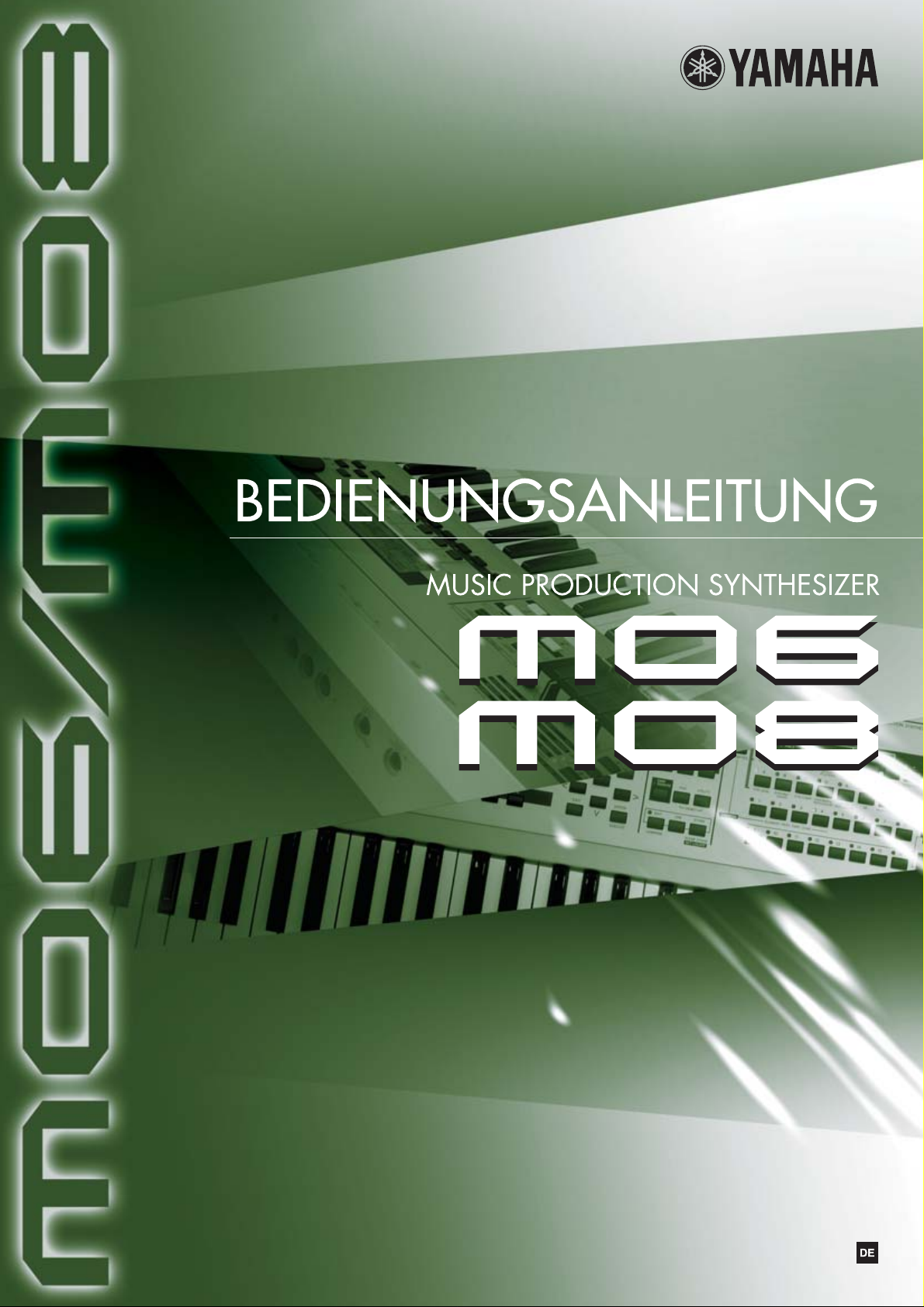
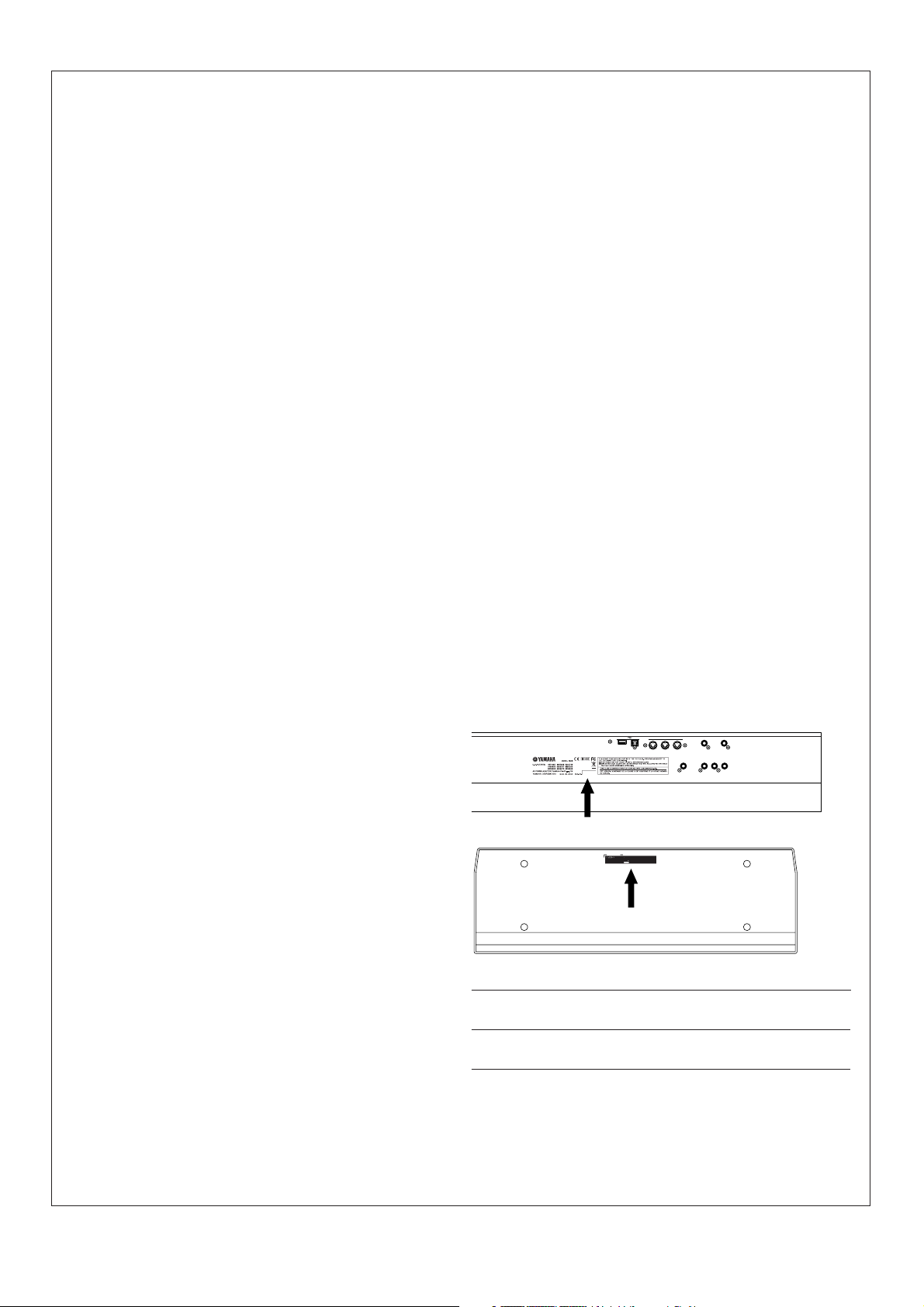
SPECIAL MESSAGE SECTION
This product utilizes batteries or an external power supply
(adapter). DO NOT connect this product to any power supply or
adapter other than one described in the manual, on the name
plate, or specifically recommended by Yamaha.
WARNING: Do not place this product in a position where
anyone could walk on, trip over, or roll anything over power or
connecting cords of any kind. The use of an extension cord is
not recommended! If you must use an extension cord,
the minimum wire size for a 25’ cord (or less) is 18 AWG. NOTE:
The smaller the AWG number, the larger the current handling
capacity. For longer extension cords, consult a local electrician.
This product should be used only with the components supplied
or; a cart, rack, or stand that is recommended by Yamaha. If a
cart, etc., is used, please observe all safety markings and
instructions that accompany the accessory product.
SPECIFICATIONS SUBJECT TO CHANGE:
The information contained in this manual is believed to be
correct at the time of printing. However, Yamaha reserves the
right to change or modify any of the specifications without
notice or obligation to update existing units.
This product, either alone or in combination with an amplifier
and headphones or speaker/s, may be capable of producing
sound levels that could cause permanent hearing loss. DO NOT
operate for long periods of time at a high volume level or at a
level that is uncomfortable. If you experience any hearing loss
or ringing in the ears, you should consult an audiologist.
IMPORTANT: The louder the sound, the shorter the time
period before damage occurs.
Some Yamaha products may have benches and / or accessory
mounting fixtures that are either supplied with the product or as
optional accessories. Some of these items are designed to be
dealer assembled or installed. Please make sure that benches
are stable and any optional fixtures (where applicable) are well
secured BEFORE using.
Benches supplied by Yamaha are designed for seating only.
No other uses are recommended.
NOTICE:
Service charges incurred due to a lack of knowledge relating to
how a function or effect works (when the unit is operating as
designed) are not covered by the manufacturer’s warranty, and
are therefore the owners responsibility. Please study this manual
carefully and consult your dealer before requesting service.
ENVIRONMENTAL ISSUES:
Yamaha strives to produce products that are both user safe and
environmentally friendly. We sincerely believe that our products
and the production methods used to produce them, meet these
goals. In keeping with both the letter and the spirit of the law,
we want you to be aware of the following:
Battery Notice:
This product MAY contain a small non-rechargeable battery
which (if applicable) is soldered in place. The average life span
of this type of battery is approximately five years. When
replacement becomes necessary, contact a qualified service
representative to perform the replacement.
This product may also use “household” type batteries. Some of
these may be rechargeable. Make sure that the battery being
charged is a rechargeable type and that the charger is intended
for the battery being charged.
When installing batteries, do not mix batteries with new, or with
batteries of a different type. Batteries MUST be installed
correctly. Mismatches or incorrect installation may result in
overheating and battery case rupture.
Warning:
Do not attempt to disassemble, or incinerate any battery. Keep
all batteries away from children. Dispose of used batteries
promptly and as regulated by the laws in your area. Note: Check
with any retailer of household type batteries in your area for
battery disposal information.
Disposal Notice:
Should this product become damaged beyond repair, or for
some reason its useful life is considered to be at an end, please
observe all local, state, and federal regulations that relate to the
disposal of products that contain lead, batteries, plastics, etc.
If your dealer is unable to assist you, please contact Yamaha
directly.
NAME PLATE LOCATION:
The name plate is located on the rear (MO8) or bottom (MO6) of
the product. The model number, serial number, power
requirements, etc., are located on this plate. You should record
the model number, serial number, and the date of purchase in
the spaces provided below and retain this manual as a
permanent record of your purchase.
MO8
USB
TO DEVICE TO HOST
MIDI
THRU OUT IN
MO6
Model
Serial No.
Purchase Date
PLEASE KEEP THIS MANUAL
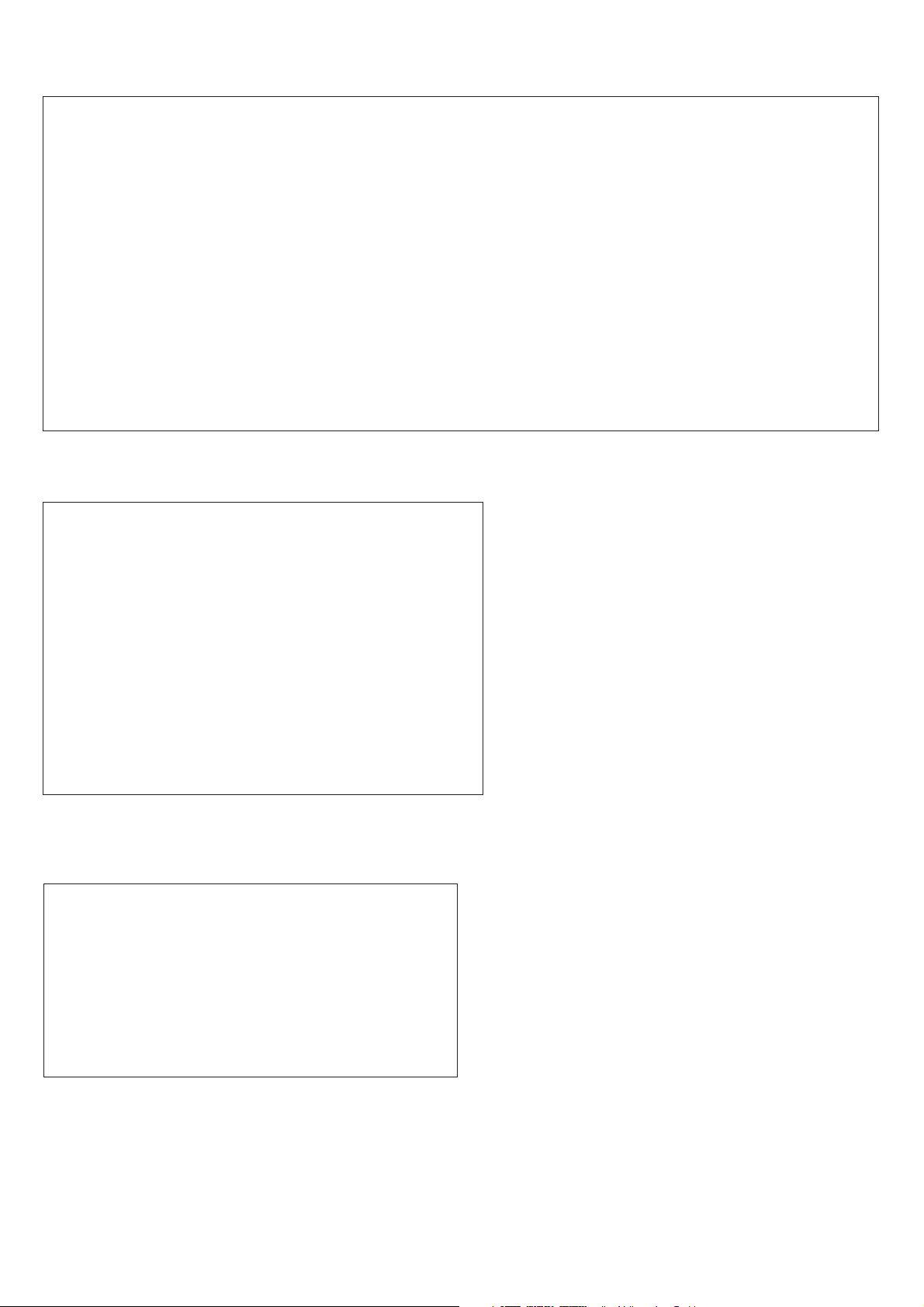
FCC INFORMATION (U.S.A.)
1. IMPORTANT NOTICE: DO NOT MODIFY THIS UNIT!
This product, when installed as indicated in the instructions contained in this manual, meets FCC requirements. Modifications not
expressly approved by Yamaha may void your authority, granted by
the FCC, to use the product.
2. IMPORTANT: When connecting this product to accessories and/
or another product use only high quality shielded cables. Cable/s
supplied with this product MUST be used. Follow all installation
instructions. Failure to follow instructions could void your FCC
authorization to use this product in the USA.
3. NOTE: This product has been tested and found to comply with the
requirements listed in FCC Regulations, Part 15 for Class “B” digital
devices. Compliance with these requirements provides a reasonable level of assurance that your use of this product in a residential
environment will not result in harmful interference with other electronic devices. This equipment generates/uses radio frequencies
and, if not installed and used according to the instructions found in
the users manual, may cause interference harmful to the operation
of other electronic devices. Compliance with FCC regulations does
* This applies only to products distributed by YAMAHA CORPORATION OF AMERICA. (class B)
COMPLIANCE INFORMATION STATEMENT
(DECLARATION OF CONFORMITY PROCEDURE)
Responsible Party : Yamaha Corporation of America
Address : 6600 Orangethorpe Ave., Buena Park, Calif. 90620
Telephone : 714-522-9011
Type of Equipment : MUSIC PRODUCTION SYNTHESIZER
Model Name : MO6, MO8
This device complies with Part 15 of the FCC Rules.
Operation is subject to the following conditions:
1) this device may not cause harmful interference, and
2) this device must accept any interference received including interference
that may cause undesired operation.
See user manual instructions if interference to radio reception is
suspected.
not guarantee that interference will not occur in all installations.
If this product is found to be the source of interference, which can
be determined by turning the unit “OFF” and “ON”, please try to
eliminate the problem by using one of the following measures:
Relocate either this product or the device that is being affected by
the interference.
Utilize power outlets that are on different branch (circuit breaker or
fuse) circuits or install AC line filter/s.
In the case of radio or TV interference, relocate/reorient the
antenna. If the antenna lead-in is 300 ohm ribbon lead, change the
lead-in to co-axial type cable.
If these corrective measures do not produce satisfactory results,
please contact the local retailer authorized to distribute this type of
product. If you can not locate the appropriate retailer, please contact Yamaha Corporation of America, Electronic Service Division,
6600 Orangethorpe Ave, Buena Park, CA90620
The above statements apply ONLY to those products distributed by
Yamaha Corporation of America or its subsidiaries.
* This applies only to products distributed by
YAMAHA CORPORATION OF AMERICA.
OBSERVERA!
Apparaten kopplas inte ur växelströmskällan (nätet) så länge som den
ar ansluten till vägguttaget, även om själva apparaten har stängts av.
ADVARSEL: Netspæendingen til dette apparat er IKKE afbrudt,
sålæenge netledningen siddr i en stikkontakt, som er t endt — også
selvom der or slukket på apparatets afbryder.
VAROITUS: Laitteen toisiopiiriin kytketty käyttökytkin ei irroita koko
laitetta verkosta.
(FCC DoC)
(standby)

VORSICHTSMASSNAHMEN
BITTE SORGFÄLTIG DURCHLESEN, EHE SIE WEITERMACHEN
* Heben Sie diese Anleitung sorgfältig auf, damit Sie später einmal nachschlagen können.
WARNUNG
Befolgen Sie unbedingt die nachfolgend beschriebenen grundlegenden Vorsichtsmaßnahmen, um die Gefahr
einer schwer wiegenden Verletzung oder sogar tödlicher Unfälle, von elektrischen Schlägen, Kurzschlüssen,
Beschädigungen, Feuer oder sonstigen Gefahren zu vermeiden. Zu diesen Vorsichtsmaßnahmen gehören die
folgenden Punkte, die jedoch keine abschließende Aufzählung darstellen:
Stromversorgung/Netzadapter
• Verwenden Sie ausschließlich die für das Instrument vorgeschriebene richtige
Netzspannung. Die erforderliche Spannung finden Sie auf dem Typenschild des
Instruments.
• Ausschließlich den vorgeschriebenen Adapter (PA-5D oder einen gleichwertigen,
von Yamaha empfohlenen) verwenden. Wenn Sie den falschen Adapter einsetzen,
kann dies zu Schäden am Instrument oder zu Überhitzung führen.
• Prüfen Sie den Netzstecker in regelmäßigen Abständen und entfernen Sie eventuell
vorhandenen Staub oder Schmutz, der sich angesammelt haben kann.
• Verlegen Sie das Netzkabel niemals in der Nähe von Wärmequellen, etwa
Heizkörpern oder Heizstrahlern, biegen Sie es nicht übermäßig und
beschädigen Sie es nicht auf sonstige Weise, stellen Sie keine schweren
Gegenstände darauf und verlegen Sie es nicht an einer Stelle, wo jemand
darauftreten, darüber stolpern oder etwas darüber rollen könnte.
Öffnen verboten!
• Versuchen Sie nicht, das Instrument zu öffnen oder Teile im Innern zu zerlegen
oder sie auf irgendeine Weise zu verändern. Das Instrument enthält keine Teile,
die vom Benutzer gewartet werden könnten. Wenn das Instrument nicht richtig
zu funktionieren scheint, benutzen Sie es auf keinen Fall weiter und lassen Sie
es von einem qualifizierten Yamaha-Kundendienstfachmann prüfen.
Gefahr durch Wasser
• Achten Sie darauf, dass das Instrument nicht durch Regen nass wird, verwenden
Sie es nicht in der Nähe von Wasser oder unter feuchten oder nassen
Umgebungsbedingungen und stellen Sie auch keine Behälter mit Flüssigkeiten
darauf, die herausschwappen und in Öffnungen hineinfließen könnte.
• Schließen Sie den Netzstecker niemals mit nassen Händen an oder ziehen Sie
ihn heraus.
Brandschutz
• Stellen Sie keine offenen Flammen, wie z.B. Kerzen, auf dem Gerät ab. Eine
offene Flamme könnte umstürzen und einen Brand verursachen.
Falls Sie etwas Ungewöhnliches am Gerät bemerken
• Wenn das Kabel des Adapters ausgefranst oder beschädigt ist, wenn es während
der Verwendung des Instruments zu einem plötzlichen Tonausfall kommt, oder
wenn es einen ungewöhnlichen Geruch oder Rauch erzeugen sollte, schalten
Sie sofort den Einschalter aus, ziehen Sie den Adapterstecker aus der
Netzsteckdose und lassen Sie das Instrument von einem qualifizierten
Yamaha-Kundendienstfachmann prüfen.
VORSICHT
Befolgen Sie unbedingt die nachfolgend beschriebenen grundlegenden Vorsichtsmaßnahmen, um die Gefahr von
Verletzungen bei Ihnen oder Dritten, sowie Beschädigungen des Instruments oder anderer Gegenstände zu vermeiden.
Zu diesen Vorsichtsmaßnahmen gehören die folgenden Punkte, die jedoch keine abschließende Aufzählung darstellen:
Stromversorgung/Netzadapter Aufstellort
• Wenn Sie den Netzstecker aus dem Instrument oder der Netzsteckdose
abziehen, ziehen Sie stets am Stecker selbst und niemals am Kabel. Wenn Sie
am Kabel ziehen, kann dieses beschädigt werden.
• Ziehen Sie während eines Gewitters oder wenn Sie das Instrument längere Zeit
nicht benutzen den Netzadapter aus der Netzsteckdose.
• Schließen Sie das Instrument niemals mit einem Mehrfachsteckverbinder an
eine Steckdose an. Hierdurch kann sich die Tonqualität verschlechtern oder sich
die Netzsteckdose überhitzen.
• Setzen Sie das Instrument niemals übermäßigem Staub, Vibrationen oder
extremer Kälte oder Hitze aus (etwa durch direkte Sonneneinstrahlung, die Nähe
einer Heizung oder Lagerung tagsüber in einem geschlossenen Fahrzeug),
um die Möglichkeit auszuschalten, dass sich das Bedienfeld verzieht oder
Bauteile im Innern beschädigt werden.
• Betreiben Sie das Instrument nicht in der Nähe von Fernsehgeräten, Radios,
Stereoanlagen, Mobiltelefonen oder anderen elektrischen Geräten. Anderenfalls
kann durch das Instrument oder die anderen Geräte ein Rauschen entstehen.
• Stellen Sie das Instrument nicht an einer instabilen Position ab, wo es
versehentlich umstürzen könnte.
• Ehe Sie das Instrument bewegen, trennen Sie alle angeschlossenen Adapter
oder sonstigen Kabelverbindungen ab.
• Achten Sie beim Aufstellen des Instruments darauf, dass die verwendete
Netzsteckdose leicht erreichbar ist. Sollten Probleme auftreten oder es zu einer
Fehlfunktion kommen, schalten Sie das Instrument sofort aus, und ziehen Sie
den Stecker aus der Steckdose.
(3)-9 1/2
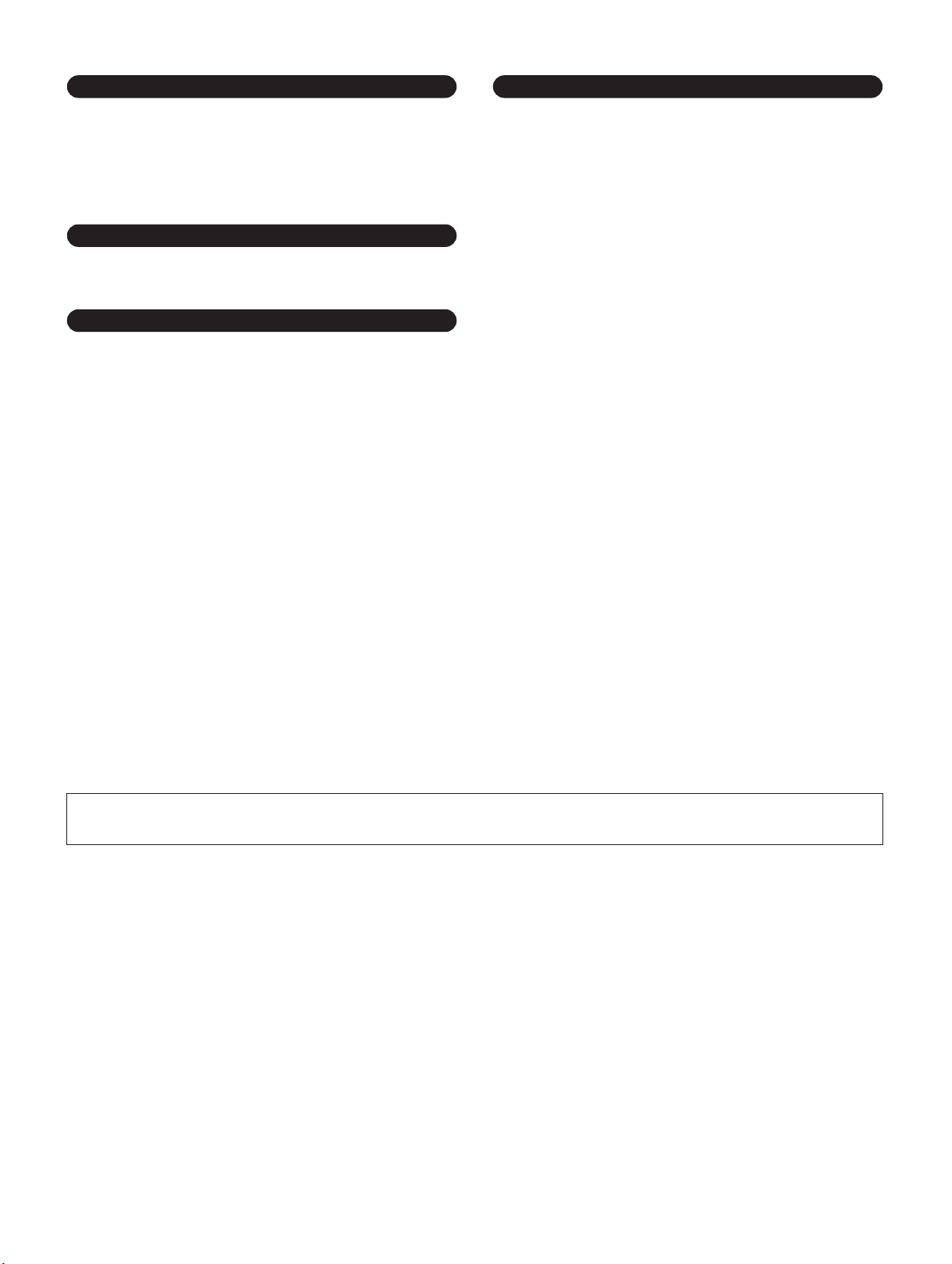
Anschlüsse
• Ehe Sie das Instrument an andere elektronische Komponenten anschließen,
schalten Sie die Stromversorgung aller Geräte aus. Ehe Sie die Stromversorgung
für alle Komponenten an- oder ausschalten, stellen Sie bitte alle Lautstärkepegel
auf die kleinste Lautstärke ein. Auch immer sicherstellen, dass die Lautstärke
aller Komponenten auf den kleinsten Pegel gestellt werden und die Lautstärke
dann langsam gesteigert wird, während das Instrument gespielt wird, um den
gewünschten Hörpegel einzustellen.
Wartung
• Verwenden Sie zur Reinigung des Instruments ein weiches, trockenes Tuch.
Verwenden Sie keinesfalls Farbverdünner, Lösungsmittel,
Reinigungsflüssigkeiten oder chemisch inprägnierte Wischtücher.
Vorsicht bei der Handhabung
• Stecken Sie nicht einen Finger oder die Hand in Öffnungen der des Instruments.
• Stecken Sie niemals Papier, metallene oder sonstige Gegenstände in die
Öffnungen der des Bedienfeldes oder der Klaviatur. Lassen Sie derartige
Gegenstände auch nicht in diese Öffnungen fallen. Falls dies doch geschieht,
schalten Sie sofort die Stromversorgung aus und ziehen Sie das Netzkabel aus der
Steckdose. Lassen Sie das Instrument anschließend von einem autorisierten
Yamaha-Kundendienst überprüfen.
• Legen Sie ferner keine Vinyl-, Kunststoff- oder Gummigegenstände auf das
Instrument, da sich hierdurch das Bedienfeld oder die Tastatur verfärben
könnten.
• Lehnen oder setzen Sie sich nicht auf das Instrument, legen Sie keine schweren
Gegenstände darauf und üben Sie nicht mehr Kraft auf Tasten, Schalter oder
Steckerverbinder aus als unbedingt erforderlich.
• Spielen Sie das Instrument nicht länge Zeit mit hoher oder unangenehmer
Lautstärke, da es hierdurch zu permanentem Gehörverlust kommen kann. Falls
Sie Gehörverlust bemerken oder ein Klingeln im Ohr feststellen, lassen Sie sich
von Ihrem Arzt beraten.
Sichern von Daten
Sichern von Daten und Erstellen von Sicherungskopien
• DRAM-Daten (siehe page 150) gehen verloren, wenn Sie die Stromversorgung
des Instruments ausschalten. Speichern Sie die Daten auf auf einem USBSpeichergerät.
• Versuchen Sie niemals, das Gerät auszuschalten, während Daten in den FlashROM geschrieben werden (während die Meldung „Executing…“ [Ausführung
läuft…] oder „Please keep power on“ [Gerät eingeschaltet lassen] angezeigt
wird). Das Ausschalten des Geräts in diesem Zustand führt zum Verlust
sämtlicher Daten und unter Umständen zu einer Systemblockade (aufgrund der
Beschädigung von Daten im Flash-ROM). Das bedeutet, dass dieser Synthesizer
auch beim nächsten Einschalten möglicherweise nicht ordnungsgemäß
hochgefahren wird.
Datensicherung für das USB-Speichergerät
• Zum Schutz vor Datenverlusten durch Beschädigungen der Medien empfehlen
wir Ihnen, wichtige Daten auf zwei externen USB-Speichergeräten abzulegen.
Yamaha ist nicht für solche Schäden verantwortlich, die durch falsche Verwendung des Instruments oder durch Veränderungen am Instrument hervorgerufen wurden,
oder wenn Daten verloren gehen oder zerstört werden.
Stellen Sie stets die Stromversorgung aus, wenn das Instrument nicht verwendet wird.
Auch wenn sich der Netzschalter in der „STANDBY"-Position, weist das Instrument noch einen minimalen Stromverbrauch auf. Falls Sie das Instrument für längere Zeit nicht
nutzen möchten, sollten Sie unbedingt den Netzadapter aus der Steckdose ziehen.
(3)-9 2/2
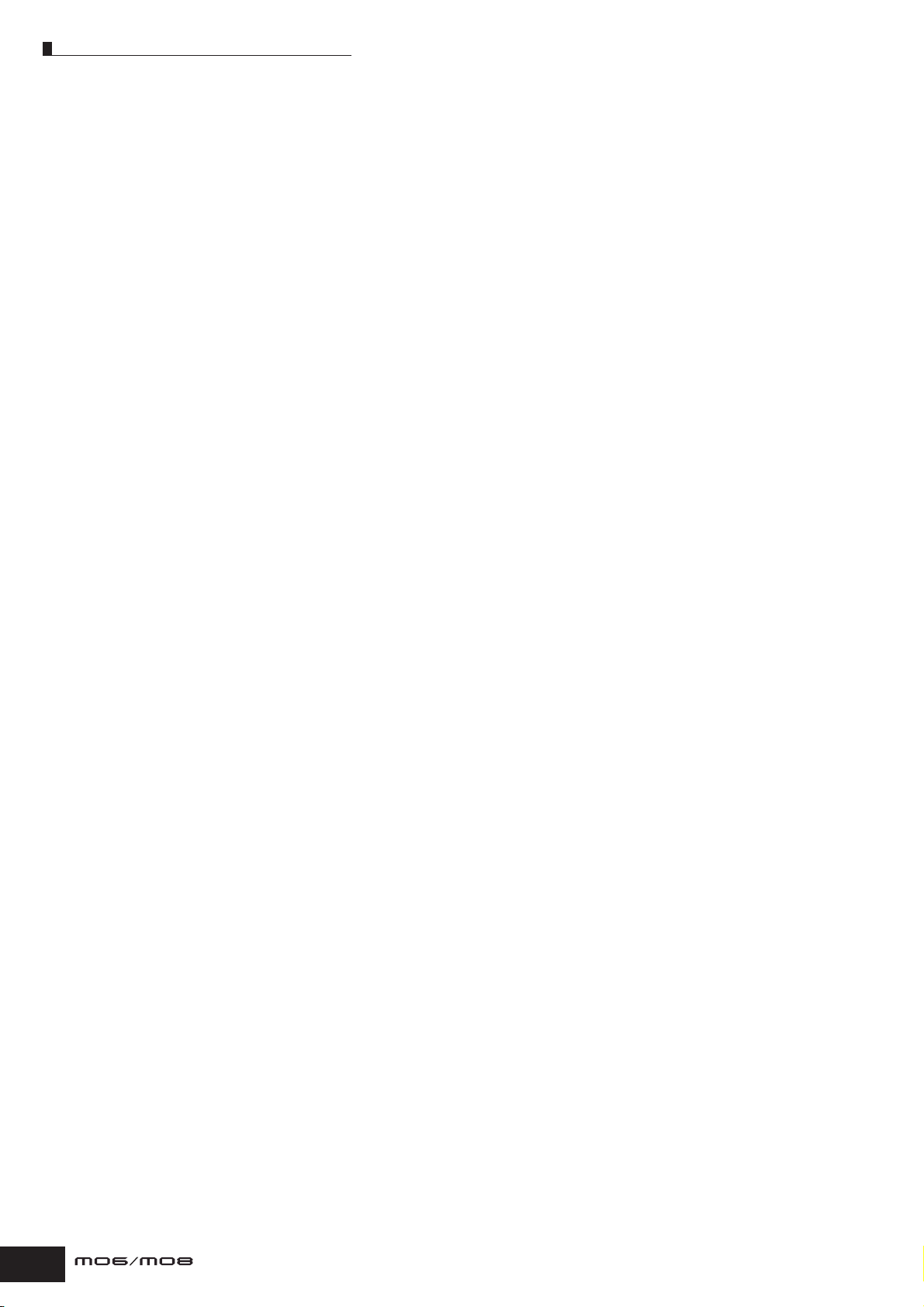
Einleitung
Einleitung
Herzlichen Glückwunsch und vielen Dank für den Erwerb des Music Production Synthesizers MO von Yamaha!
Sie besitzen nun ein fantastisch klingendes, äußerst vielseitiges Keyboard, das umfassende Bedienungsmöglichkeiten zur
Erstellung von Synthesizer-Sounds und leistungsfähige Spiel- und Aufnahmefunktionen in einem einzigen Instrument für die
Musikproduktion bietet.
In die Entwicklung dieses Instruments flossen praktisch unsere gesamte Synthesizer-Technologie und unser ganzes
Know-how der Musikproduktion ein. Mit dem neuen MO stehen Ihnen nicht nur die neuesten und besten Sounds und
Rhythmen zur Verfügung (sowie die Möglichkeit, Ihre eigenen zu erstellen), sondern es sind auch leistungsfähige und
einfach anzuwendende Werkzeuge zum Spielen, Kombinieren und Steuern dieser dynamischen Klänge und Rhythmen
enthalten – und all dies in Echtzeit, während Sie spielen!
Nehmen Sie sich die Zeit, dieses Handbuch aufmerksam durchzuarbeiten. Es steckt voller wichtiger Informationen,
mit deren Hilfe Sie dieses Instrument optimal nutzen können.
Und nun hinein ins Vergnügen!
Zubehör
Folgende Komponenten gehören zum Lieferumfang des MO. Bitte überprüfen Sie, ob Sie alle
Komponenten erhalten haben.
❏ Netzadapter (PA-5D)*
❏ Bedienungsanleitung (diese Anleitung)
❏ Datenliste
* Wird unter Umständen in Ihrem Gebiet nicht mitgeliefert. Wenden Sie sich in diesem Fall bitte an Ihren Yamaha-Händler.
Die Abbildungen und Display-Darstellungen in dieser Bedienungsanleitung dienen nur zur
Veranschaulichung und können von den tatsächlichen Displays auf Ihrem Instrument abweichen.
Dieses Produkt enthält und bündelt Computerprogramme und Inhalte, die von Yamaha urheberrechtlich
geschützt sind oder für die Yamaha die Lizenz zur Benutzung der urheberrechtlich geschützten Produkte
von Dritten besitzt. Dieses urheberrechtlich geschützte Material umfasst ohne Einschränkung sämtliche
Computersoftware, Styles-Dateien, MIDI-Dateien, WAVE-Daten, Musikpartituren und Tonaufzeichnungen.
Jede nicht genehmigte Benutzung von solchen Programmen und Inhalten, die über den persönlichen
Gebrauch hinausgeht, ist gemäß den entsprechenden Gesetzen nicht gestattet. Jede Verletzung des
Urheberrechts wird strafrechtlich verfolgt. DIE ANFERTIGUNG, WEITERGABE ODER VERWENDUNG
ILLEGALER KOPIEN IST VERBOTEN.
Dieses Gerät kann verschiedene Musikdatentypen verarbeiten, und es optimiert die Daten im Voraus für
das entsprechende Format zum Einsatz mit diesem Gerät. Demzufolge werden die Daten möglicherweise
nicht genauso wiedergegeben wie vom Komponisten/Autor beabsichtigt.
Das Kopieren von kommerziell erhältlichen Musikdaten (einschließlich, jedoch ohne darauf beschränkt zu
sein, MIDI- und/oder Audio-Daten) ist mit Ausnahme für den privaten Gebrauch strengstens untersagt.
• Windows ist ein eingetragenes Warenzeichen der Microsoft
• Apple und Macintosh sind in den USA und anderen Ländern als Warenzeichen von Apple Computer,
Inc. eingetragen.
• Die in dieser Bedienungsanleitung erwähnten Firmen- und Produktnamen sind Warenzeichen bzw.
eingetragene Warenzeichen der betreffenden Firmen.
6
Bedienungsanleitung
®
Corporation.
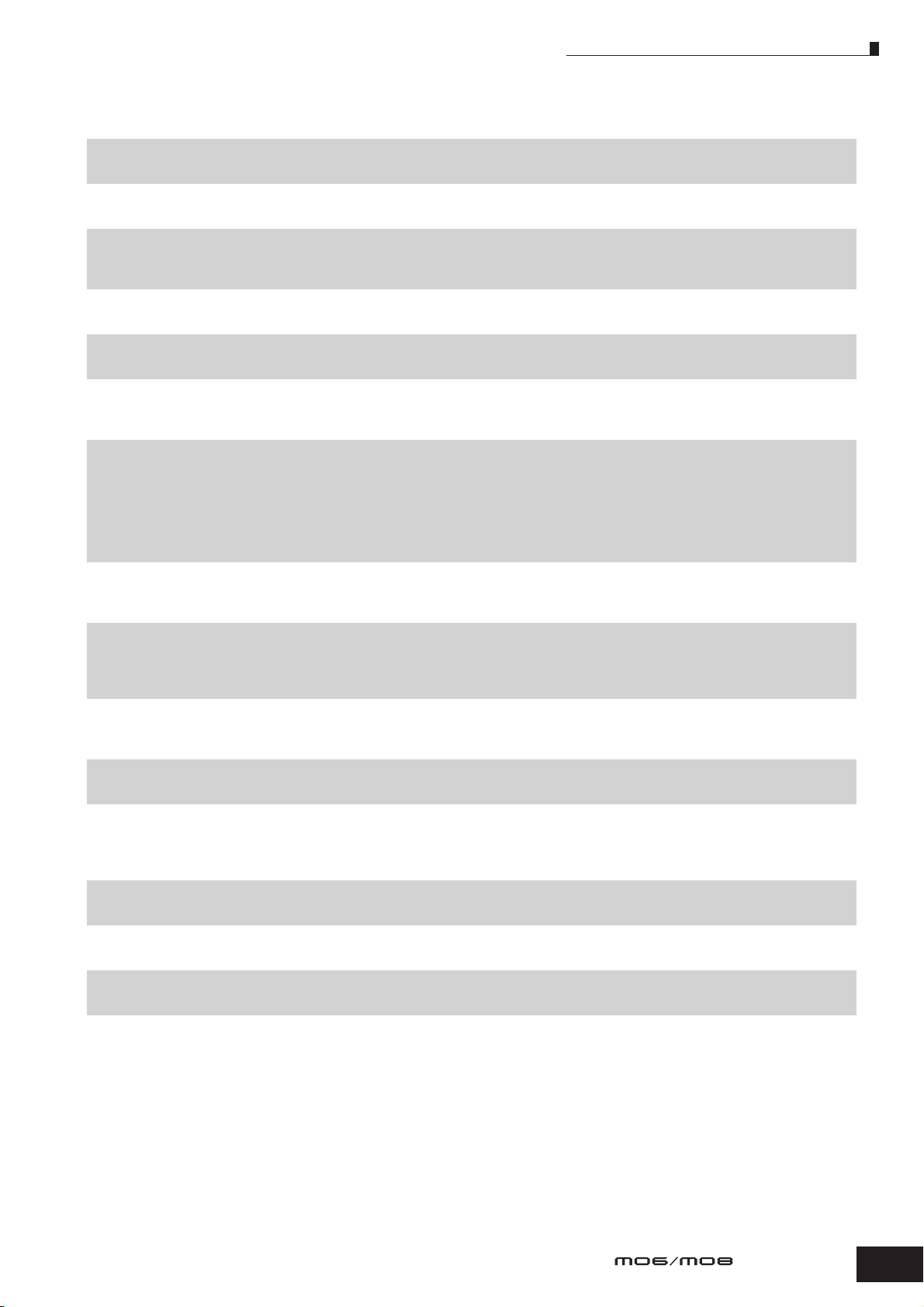
Die wichtigsten Leistungsmerkmale
Die wichtigsten Leistungsmerkmale
●
Eine breite Palette von dynamischen und authentischen Voices. Mit Hilfe der Category-Search-Funktion können Sie
die gewünschten Sounds nach Instrumentengattung suchen und sehr schnell aufrufen.
●
Im Performance-Modus können Sie vier verschiedene Voices gleichzeitig spielen – in Schichten (Layer) oder in
verschiedenen Tastaturlagen (Split).
●
Umfassende Effektprozessoren, mit Reverb (20 Typen), Chorus (49 Typen), drei separaten Insert-Blöcken, jeweils mit
zwei Blöcken und insgesamt 116 Typen, Master-Effekt (8 Typen) und einem digitalen Equalizer (dreibandiger Part-EQ
und fünfbandiger Master-EQ).
●
Umfassende Echtzeitsteuerung mit vier Drehreglern und vier Fadern – mit denen Sie während Ihres Spiels Filter,
Pegel, Effekte, Hüllkurven und weitere Parameter einstellen können.
●
Mit den Funktionen des Pattern-Modus können Sie verschiedene Rhythmus-Sections und Riffs als einzelne Elemente
erstellen – die Sie in Echtzeit auf einfache und intuitive Weise zu vollständigen Rhythmusspuren kombinieren können.
●
Neben den User-Voices, die Sie im Voice-Modus erstellen können, können Sie außerdem spezielle Mixing-Voices für
Songs und Patterns erzeugen. Diese Voices lassen sich im Song/Pattern-Modus bearbeiten und speichern – ein
außergewöhnlich einfacher und praktischer Ansatz zum Erstellen von Voices für Songs und Patterns.
●
Die vielseitige Arpeggio-Funktion spielt automatisch verschiedene Sequenzer-Phrasen entsprechend den
angeschlagenen Tasten ab. Diese Funktion eignet sich vor allem für Drum-Voices – auf einfachen Tastendruck rufen Sie
verschiedene Rhythmus-Patterns auf und erhalten so eine spontane Inspiration bei der Komposition und beim Spielen
von Songs. Bei Normal-Voices ändert sich die Arpeggio-Phrase harmonisch und melodisch entsprechend den
gespielten Akkorden. Dadurch erhalten Sie beim Komponieren oder Spielen eine intuitive Kontrolle über die Patterns.
Doch Arpeggios können nicht nur in Abhängigkeit der angeschlagenen Tasten, sondern auch entsprechend der
Anschlagstärke ausgelöst werden – was Ihnen noch mehr Spielmöglichkeiten eröffnet.
Seite 42
Seite 44
Seite 140
Seite 51
Seite 73
Seite 78
Seite 48
●
Wenn Ihnen sämtliche MIDI-Daten und Patterns vorliegen, die Sie für Ihren Song benötigen, können Sie diese Teilstücke
mit Hilfe der Pattern-Chain-Funktion in Echtzeit arrangieren. Dieser praktische Ansatz macht die Entwicklung toller
Ideen und phantastischer Songs leichter als je zuvor.
●
Song Scene ist ein weiteres leistungsfähiges Werkzeug, mit dem Sie „Momentaufnahmen“ der Einstellungen der
Sequenzerspuren erstellen können (wie beispielsweise Pan, Lautstärke, Spurstummschaltung usw.). Anschließend
können Sie während der Wiedergabe oder Aufnahme zwischen den Scenes hin- und herwechseln, um sofortige
Dynamikänderungen zu erzeugen.
●
Im Master-Modus können Sie den MO als ein Masterkeyboard-Controller (mit unabhängigen Zonen) sowie bei LiveAuftritten zur einfachen Neukonfigurierung des Geräts zwischen dem Spiel im Voice- bzw. Performance-Modus und
im Song- bzw. Pattern-Modus einsetzen.
●
Außergewöhnlich einfach zu verstehendes Bedienfeld mit zwei Reihen von Bedientasten: [F1] bis [F6] und [SF1]
bis [SF5]
●
Remote Control – Fernbedienung Ihrer bevorzugten Sequenzer-Software über die Bedienregler. Sie können Spuren
stummschalten, die Transportfunktionen (Wiedergabe, Stopp, Aufnahme usw.) steuern, mit Hilfe der Drehregler und
Fader des Instruments bis zu 16 MIDI- und Audio-Spuren abmischen, die Stereoposition der Spuren ändern,
den Equalizer steuern und Effect-Send-Pegel einstellen – und dies alles, ohne die Maus auch nur anzufassen.
●
Darüber hinaus sorgen die digitalen Ausgangsbuchsen (DIGITAL) für eine völlig rausch- und verzerrungsfreie Ausgabe
des Sounds (44,1 kHz, 24 Bit).
●
Das Instrument verfügt über zwei USB-Schnittstellen – USB TO HOST zum Anschließen an einen Computer und USB
TO DEVICE zum Anschließen an Speichergeräte wie Festplatte oder Flash-Disk.
Kompatibilität mit den leistungsfähigen Softwareanwendungen Voice Editor und Multi Part Editor von Yamaha – mit
●
umfassender, intuitiver Bearbeitung aller Parameter auf Ihrem Computer.
Seite 84
Seite 89
Seite 122
Seite 33
Seite 113
Seite 103
Seite 31
Seite 112
Bedienungsanleitung
7
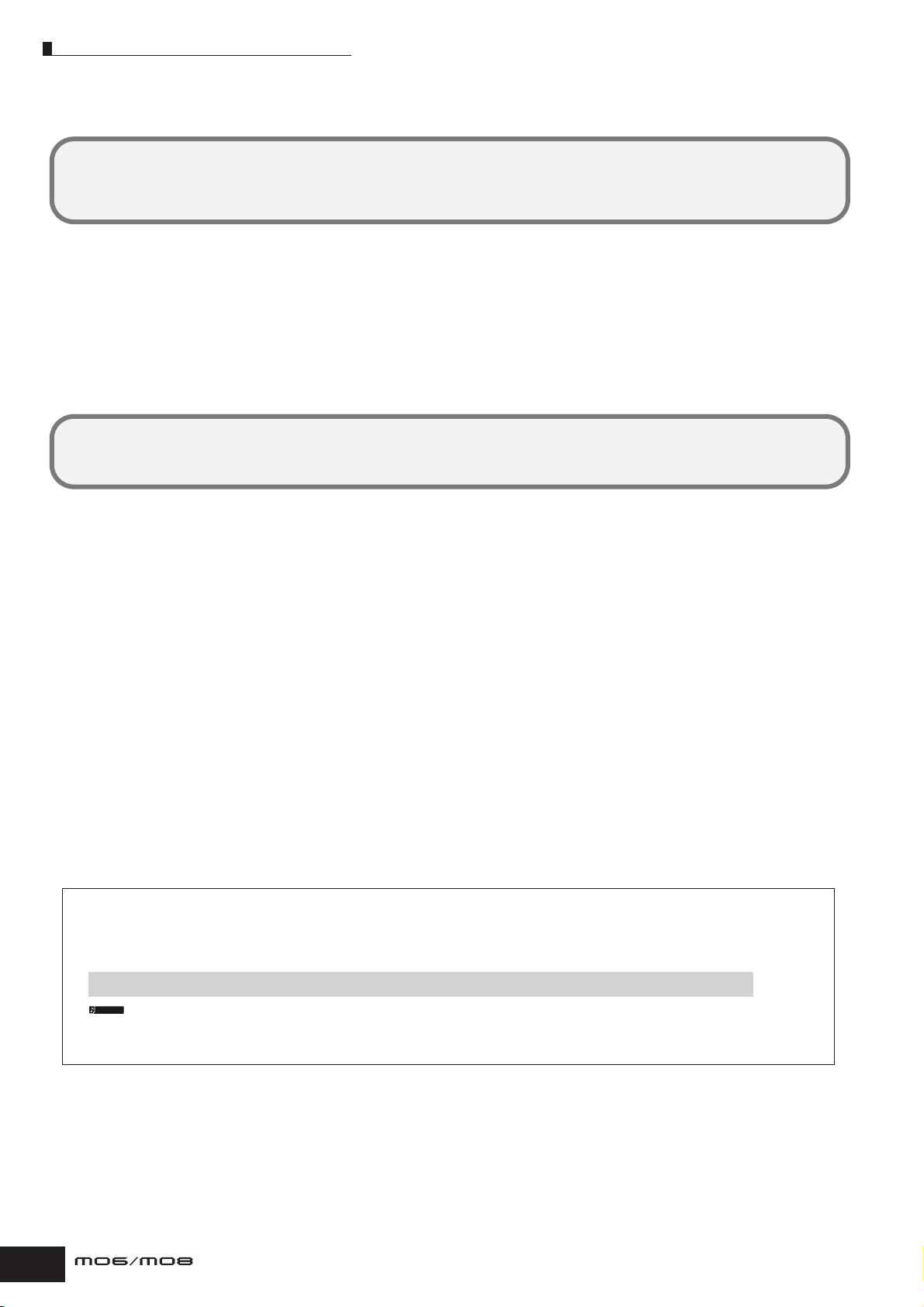
So verwenden Sie diese Bedienungsanleitung
So verwenden Sie diese Bedienungsanleitung
Anwendungsindex ..............................................................................................................Seite 9
Dieses Verzeichnis ist nicht nach einzelnen Begriffen, sondern nach Funktionen und Anwendungen geordnet,
so dass Sie schnell und bequem herausfinden können, wie ein bestimmter Vorgang ausgeführt wird oder wo Sie
Informationen zu einem bestimmten Thema erhalten.
Bedienelemente und Anschlüsse .....................................................................................Seite 14
Dieser Abschnitt bietet eine Übersicht über alle Tasten, Steuerelemente und Anschlüsse des Instruments.
Aufbauen und Spielen ......................................................................................................Seite 20
Es wird dringend empfohlen, diesen Abschnitt vor allen anderen Abschnitten der Bedienungsanleitung zu lesen. Er enthält
Informationen zur Inbetriebnahme und Benutzung Ihres neuen Instruments.
Grundlagen der Bedienung ..............................................................................................Seite 27
In diesem Kapitel werden die grundlegenden Bedienvorgänge des Instruments wie die Bearbeitung von Werten und die
Änderung von Einstellungen erläutert.
Quick Guide........................................................................................................................Seite 40
Dieser Lernabschnitt bietet Ihnen eine „Rundreise“ durch die verschiedenen Funktionen des Instruments sowie eine
Möglichkeit zu ersten praktischen Erfahrungen im Spielen und Anwenden des Instruments.
Grundstruktur..................................................................................................................Seite 128
Dieses Kapitel liefert einen detaillierten Überblick über die Hauptfunktionen und Merkmale des Instruments und ihr
Zusammenwirken.
Referenzteil......................................................................................................................Seite 151
Die Enzyklopädie für den MO. In diesem Abschnitt werden alle Parameter, Einstellungen, Funktionen, Merkmale, Modi und
Bedienvorgänge bis ins kleinste Detail erläutert.
Anhang .............................................................................................................................Seite 219
Diese Abschnitt enthält Detailinformationen zum Instrument, einschließlich der technischen Daten und einer Liste der
Warnmeldungen.
Fehlerbehandlung ...........................................................................................................Seite 227
Schlagen Sie bei Funktions- oder Betriebsstörungen des Instruments oder bei Klangproblemen zunächst in diesem
Abschnitt nach, bevor Sie sich an Ihren Yamaha-Händler oder den Kundendienst wenden. Hier werden gelegentlich
auftretenden Probleme sowie mögliche Lösungen in einer sehr einfachen und leicht verständlichen Form
beschrieben.
Datenliste (gesondertes Heft)
Hier finden Sie verschiedene wichtige Tabellen wie die Voice-Liste, die Liste der Preset-Pattern-Phrasen,
die Effektliste, das MIDI-Datenformat und die MIDI-Implementierungstabelle.
In den Anweisungen dieses Handbuchs wird mithilfe von Pfeilen eine Kurzform für den Aufruf von Displays und
Funktionen dargestellt. Im nachfolgenden Beispiel wird der Benutzer aufgefordert, 1) die [VOICE]-Taste zu drücken,
2) eine Normal-Voice auszuwählen, 3) die [EDIT]-Taste zu drücken, 4) ein Element auszuwählen, 5) die [F1]-Taste
(OSC) zu drücken und 6) die [SF2]-Taste (OUTPUT) zu drücken.
[VOICE] → Auswahl Normal-Voice → [EDIT] → Auswahl Element → [F1] OSC → [SF2] OUTPUT
HINWEIS
Wenn im Display eine Bestätigungsaufforderung (Seite 37) oder ein Fenster mit einer Steuerungsfunktion (Seite 51) angezeigt wird, drücken
Sie die Taste [EXIT], um diesen Zustand zu beenden, und führen Sie dann wie im obigen Beispiel die Anweisungen aus. Wenn sich der MO
im Fernbedienungsmodus (Remote-Control-Modus) befindet, drücken Sie die Taste [DAW REMOTE], um den Fernbedienungsmodus zu
verlassen, und führen Sie dann wie im obigen Beispiel die Anweisungen aus.
8
Bedienungsanleitung
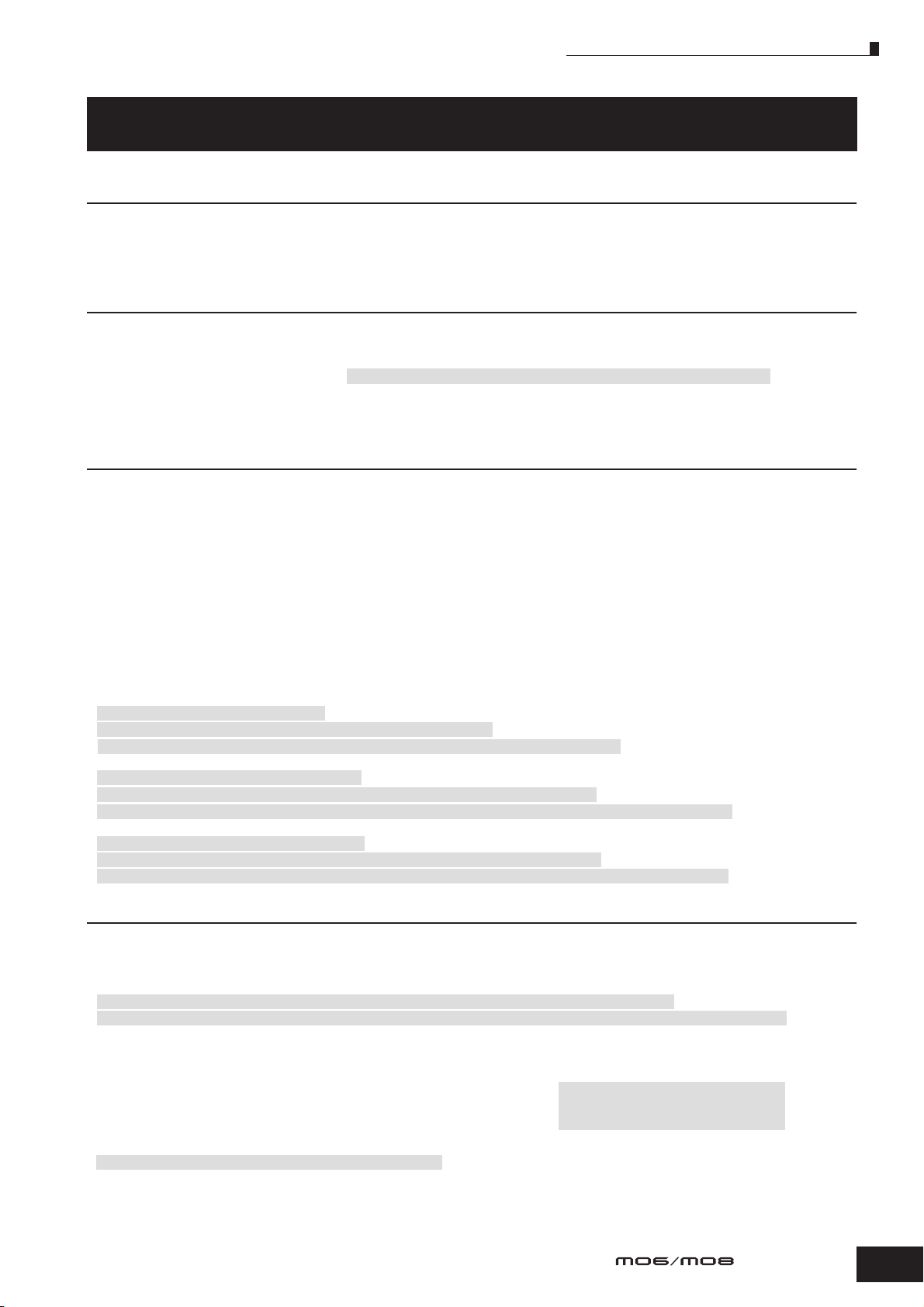
Anwendungsindex
Anwendungsindex
Wiedergabe auf dem MO
• Wiedergabe von Demo-Songs/Patterns..........................................................................................................................................................Seite 73
• Song-Chain-Wiedergabe ..................................................................................................................................................................................Seite 95
• Pattern-Chain-Wiedergabe...............................................................................................................................................................................Seite 84
• Arpeggio-Wiedergabe....................................................................................................................................................................................... Seite 48
Spielen auf der Tastatur
• Auswählen von Voices und Spielen auf der Tastatur ................................................................Seiten 40 (Voice-Modus), 76 (Song/Pattern-Modus)
• Auswählen von Performances und Spielen auf der Tastatur ........................................................................................................................Seite 44
• Einsetzen des Instruments als Master-Keyboard ........................................................................................................................................Seite 122
• Wiedergabe des Metronoms ........................... [SONG] oder [PATTERN] → [UTILITY] → [F3] SEQ → [SF1] CLICK → Mode = all ...........Seite 206
• Splitten der Tastatur – Einstellen der unteren und oberen
Bereichsgrenze für die Voices ................................................................................................Seiten 47 (Performance-Modus), 125 (Master-Modus)
• Überlagern von zwei Voices (oder Parts)...............................................................................Seiten 46 (Performance-Modus), 125 (Master-Modus)
Auswählen von Programmen und Vornehmen von Einstellungen auf dem MO
• Auswählen von Voices .................................................................................................................Seiten 40 (Voice-Modus), 76 (Song/Pattern-Modus)
Verwenden der Category-Search-Funktion ....................................................................................................................................................Seite 42
• Auswählen von Performances .........................................................................................................................................................................Seite 44
• Auswählen von Songs......................................................................................................................................................................................Seite 74
• Auswählen von Patterns...................................................................................................................................................................................Seite 75
Auswählen von Sections..................................................................................................................................................................................Seite 75
Phrasen auswählen und einer Pattern-Spur zuweisen..................................................................................................................................Seite 78
• Auswählen von Mischvorlagen für Songs/Patterns.......................................................................................................................................Seite 77
• Auswählen eines Masters...............................................................................................................................................................................Seite 122
• Auswählen eines Arpeggio-Typs ......................................................Seiten 48 (Voice-Modus), 48 (Performance-Modus), 80 (Song/Pattern-Modus)
• Auswählen eines Filtertyps............................................................................................................................................................................Seite 170
• Auswählen eines Effekttyps
Auswählen eines Reverb-Typs/Chorus-Typs/Insert-Typs
[VOICE] → Auswahl Voice → [F3] EFFECT .....................................................................................................................................................Seite 151
[PERFORM] → Auswahl Performance → [F3] EFFECT → [SF1] CONNECT ..................................................................................................Seite 171
[SONG] oder [PATTERN] → Auswahl Song/Pattern → [MIXING] → [F3] EFFECT → [SF1] CONNECT .........................................................Seite 189
Auswählen eines Master-Effekt-Typs
[VOICE] → [UTILITY] → [F3] VOICE → [SF2] MEF .........................................................................................................................................Seite 206
[PERFORM] → Auswahl Performance → [EDIT] → [COMMON] → [F2] OUT/MEF → [SF3] MEF ..................................................................Seite 172
[SONG] oder [PATTERN] → Auswahl Song/Pattern → [MIXING] → [EDIT] → [COMMON] → [F2] MEQ/MEF → [SF2] MEF ........................ Seite 190
Auswählen eines Master-EQ-Typs
[VOICE] → [UTILITY] → [F3] VOICE → [SF1] MEQ ........................................................................................................................................Seite 206
[PERFORM] → Auswahl Performance → [EDIT] → [COMMON] → [F2] OUT/MEF → [SF2] MEQ .................................................................Seite 172
[SONG] oder [PATTERN] → Auswahl Song/Pattern → [MIXING] → [EDIT] → [COMMON] → [F2] OUT/MEF → [SF1] MEQ ........................Seite 190
Verwenden von Controllern
• Organisation und Struktur der Controller...............................................................................................................................................Seiten 50 ,69
• Zuweisen von Funktionen zu den Controllern für jede Voice (Controller-Set) ............................................................................................Seite 70
• Zuweisen von Controller-Nummern zu jedem Controller ..............................................................................................................................Seite 72
• Einstellen des Pitch-Bend-Bereichs
[VOICE] → Auswahl Voice → [EDIT] → [COMMON] → [F1] GENERAL → [SF5] OTHER → PB Upper/PB Lower ........................................ Seite 154
[SONG] oder [PATTERN] → Auswahl Song/Pattern→ [MIXING] → [EDIT] → Auswahl Part → [F1] VOICE → [SF5] OTHER → PB Upper/PB Lower
• Überprüfen des derzeit für die Drehreglersteuerung zugewiesenen Parameters....................................................................................................
.............................................................................................................Seiten 56 (Voice-Modus), 65 (Performance-Modus), 96 (Song/Pattern-Modus)
• Überprüfen des derzeit für die Fadersteuerung zugewiesenen Parameters ...............................................................................................Seite 52
• Starten/Anhalten von Songs oder Patterns durch Betätigen eines Fußschalters ...... [UTILITY] → [F4] CTL ASN → [SF3] FT SW .......Seite 209
• Ändern einer Voice oder Performance durch Betätigen eines Fußschalters............... [UTILITY] → [F4] CTL ASN → [SF3] FT SW .......Seite 209
• Ein-/Ausschalten der Arpeggio-Wiedergabe durch Betätigen eines Fußschalters .... [UTILITY] → [F4] CTL ASN → [SF3] FT SW .......Seite 209
• Beibehalten des Effekts eines Controllers (Modulationsrad usw.) beim Wechseln zwischen Voices
[UTILITY] → [F1] GENERAL → [SF4] OTHER → CtrlReset = hold ..................................................................................................................Seite 206
Bedienungsanleitung
......Seite 191
9
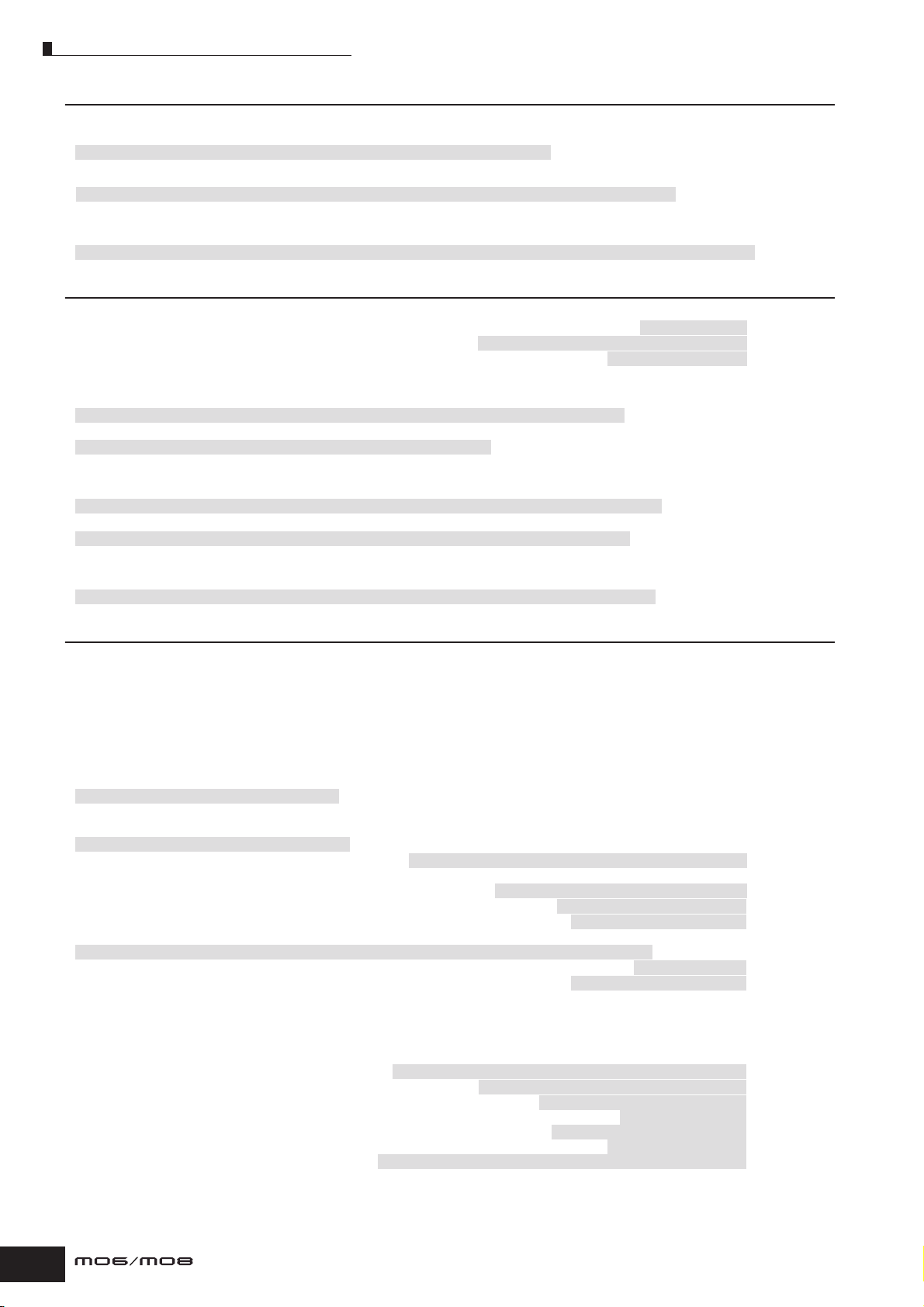
Anwendungsindex
Ausschließliche Wiedergabe eines bestimmten Parts oder einer bestimmten Voice
• Ein-/Ausschalten einzelner Elemente im Voice-Edit-Modus .........................................................................................................................Seite 55
• Feststellen, ob die einzelnen Elemente im Voice-Edit-Modus verwendet werden
[VOICE] → [EDIT] → Auswahl Element → [F1] OSC → [SF1] WAVE → ElementSw = on/off .........................................................................Seite 158
• Feststellen, ob die einzelnen Parts im Performance-Modus verwendet werden
[PERFORM] → Auswahl Performance → [EDIT] → Auswahl Part → [F1] VOICE → [SF1] VOICE → PartSw = on/off ................................... Seite 174
• Ein-/Ausschalten einzelner Spuren (Parts) eines Songs/Patterns ...............................................................................................................Seite 75
• Ausschalten bzw. Stummschalten der Wiedergabe eines Song-/Pattern-Parts durch Ausschalten des Empfangskanals
[SONG] oder [PATTERN] → Auswahl Song/Pattern → [MIXING] → [EDIT] → Auswahl Part → [F1] VOICE → [SF2] MODE → ReceiveCh
..........Seite 191
Einstellen der Lautstärke oder des Ausgabepegels
• Allgemein
Einstellen der Gesamtlautstärke ...................................................................................................................... [MASTER VOLUME] ............. Seite 16
Einstellen der Gesamtlautstärke des internen Klangerzeugers des Instruments
Einstellen der Ausgangsverstärkung jedes Ausgangs ........................................................................ [UTILITY] → [F2] OUTPUT ...........Seite 206
• Im Voice-Modus
Einstellen der Lautstärkebalance der Elemente einer Normal-Voice mit den Fadern
[VOICE] → Auswahl Normal-Voice → [EDIT] → Auswahl Element → [F4] AMP → [SF1] LVL/PAN → Level ...................................................Seite 56
Einstellen der (allen Elementen/Tasten gemeinsamen) Gesamtlautstärke für die ausgewählte Voice
[VOICE] → Auswahl Voice → [EDIT] → [COMMON] → [F2] OUTPUT → Volume ..........................................................................................Seite 154
• Im Performance-Modus
Einstellen der Lautstärkebalance der Parts einer bearbeiteten Performance mit den Fadern
[PERFORM] → Auswahl Performance → [EDIT] → Auswahl Part → [F2] OUTPUT → [SF1] VOL/PAN → Volume ..........................................Seite 65
Einstellen der (allen Parts gemeinsamen) Gesamtlautstärke für die ausgewählte Performance
[PERFORM]→ Auswahl Performance → [EDIT] → [COMMON] → [F2] OUT/MEQ → [SF1] OUT → Volume ................................................ Seite 172
• Im Song-Modus/Pattern-Modus
Einstellen der Lautstärkebalance der Parts eines bearbeiteten Songs mit den Fadern
[SONG] oder [PATTERN] → Auswahl Song/Pattern → [MIXING] → Auswahl Part → [F1] VOL/PAN → VOLUME ...........................................Seite 97
.... [UTILITY] → [F1] GENERAL → [SF1] TG → Volume ............Seite 205
Erstellen von Daten
• Erstellen einer Voice
Erstellen von Normal-Voices im Voice-Edit-Modus........................................................................................................................................ Seite 53
Erstellen von Drum-Voices im Voice-Edit-Modus........................................................................................................................................... Seite 57
Erstellen einer speziellen Mixing-Voice für einen Song oder ein Pattern.................................................................................................... Seite 78
• Erstellen von Performances.............................................................................................................................................................................Seite 63
• Erstellen eines Songs
Aufnehmen des Tastaturspiels auf einer Song-Spur (Echtzeitaufnahme) ...................................................................................................Seite 88
Überspielen (Ersetzen) des vorhandenen Materials in einer Song-Spur – Punch-in-Aufnahme
[SONG] → [REC] → [F1] SETUP → Type = punch ...........................................................................................................................................Seite 88
Aufnehmen von zusätzlichem Material auf einer bestehenden Song-Spur (ohne das vorhandene Material zu löschen) – OverdubAufnahme
[SONG] → [REC] → [F1] SETUP → Type = overdub ........................................................................................................................................Seite 80
Wiedergabe des Metronoms während Aufzeichnungen ........ [SONG] → [UTILITY] → [F3] SEQ → [SF1] CLICK → Mode = rec ...........Seite 206
Aufnehmen von Songs unter Verwendung einer Performance .................................................................................................................... Seite 89
Verwenden der Einzelschrittaufnahme (Step Recording) ................................. [SONG] → [REC] → [F1] SETUP → Type = step .............Seite 80
Bearbeiten von MIDI-Events für jede Spur eines bereits aufgezeichneten Songs ............ [SONG] → [EDIT] → Auswahl Spur .............Seite 90
Einfügen von Tempowechselinformationen in der Songmitte................................................. [SONG] → [EDIT] → [F4] TR SEL .............Seite 88
Einfügen von Voice-Umschaltungen
[SONG] → [EDIT] → Auswahl Spur → Einfügen eines Bank-Select-MSB/LSB-Befehls und Programmwechsels .........................................Seite 182
Bearbeiten der Song-Mixing-Einstellungen wie der Lautstärke jedes Parts.............................................. [SONG] → [MIXING] ............. Seite 93
Verwenden praktischer „Jobs“ wie Copy, Clear, Quantize ...................................................... [SONG] → [JOB] → Auswahl Job ............. Seite 91
• Erstellen eines Patterns
Zuweisen einer Preset-Phrase zu jeder Spur eines Patterns (Patch-Funktion) ..........................................................................................Seite 78
Aufnehmen des Tastaturspiels auf einer Pattern-Spur zur Erstellung einer Phrase ..................................................................................Seite 82
Aufzeichnen eines neu gefundenen Arpeggio-Rhythmuspatterns auf einer Pattern-Spur .......................................................................Seite 80
Wiedergabe des Metronoms während Aufzeichnungen ... [PATTERN] → [UTILITY] → [F3] SEQ → [SF1] CLICK → Mode = rec ...........Seite 206
Verwenden der Einzelschrittaufnahme (Step Recording) ............................ [PATTERN] → [REC] → [F1] SETUP → Type = step .............Seite 83
Bearbeiten von MIDI-Events für jede Spur eines bereits aufgezeichneten Patterns...... [PATTERN] → [EDIT] → Auswahl Spur .............Seite 90
Bearbeiten der Pattern-Mixing-Einstellungen wie der Lautstärke jedes Parts ...................................... [PATTERN] → [MIXING] ............. Seite 93
Verwenden praktischer „Jobs“ wie Copy, Clear, Quantize ................................................. [PATTERN] → [JOB] → Auswahl Job .............Seite 91
Programmieren einer Section-Sequenz zur Erstellung einer Pattern-Chain...................................... [PATTERN] → [F6] CHAIN ............. Seite 85
Umwandeln einer Pattern-Chain in Songdaten.............. [PATTERN] → Auswahl Pattern → [F6] CHAIN → [EDIT] → [F3] SONG .............Seite 86
• Erstellen eines Masters..................................................................................................................................................................................Seite 122
• Erstellen von Arpeggios...................................................................................................................................................................................Seite 97
10
Bedienungsanleitung
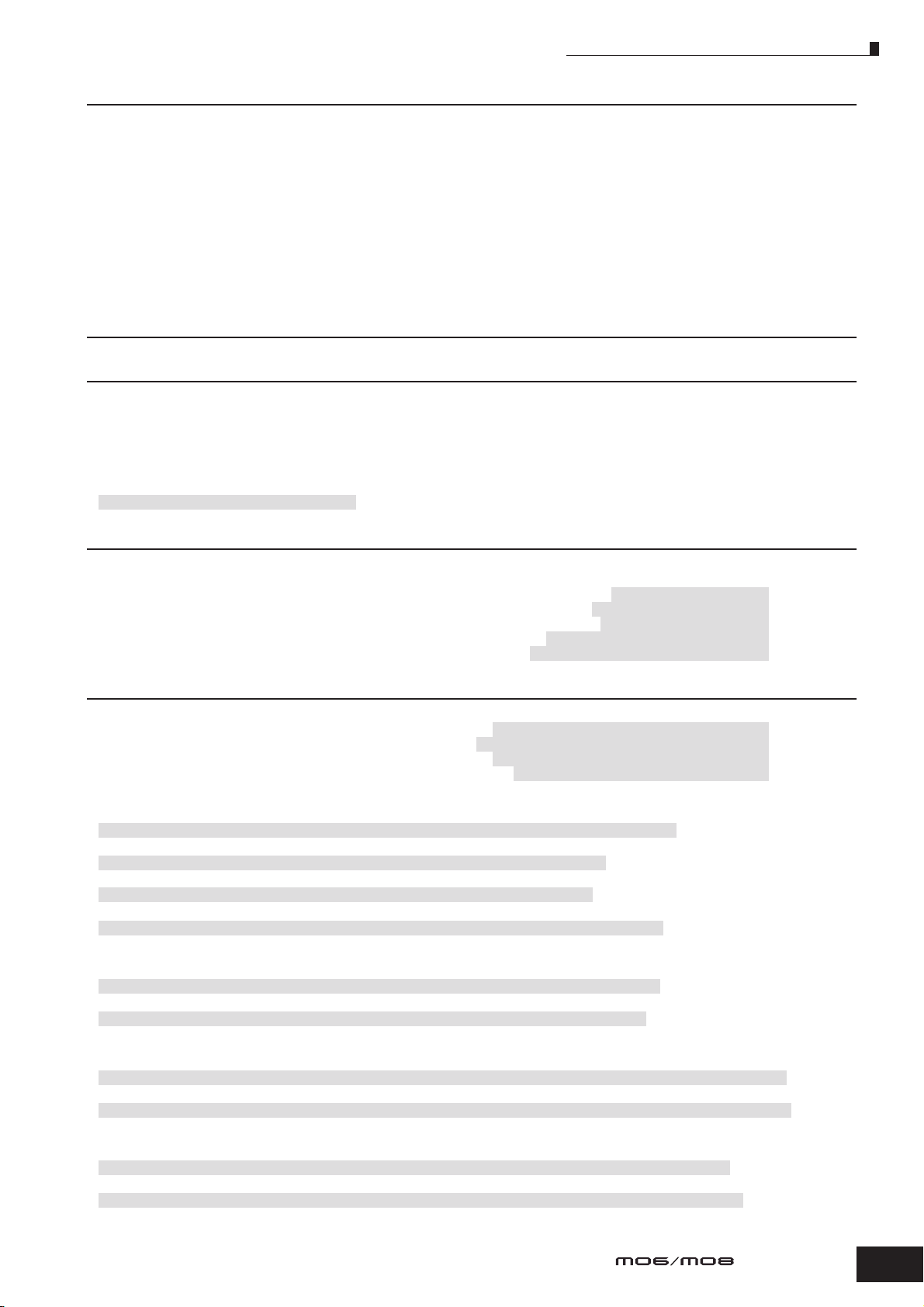
Anwendungsindex
Speichern von erstellten Daten
•
Speichern von bearbeiteten Voices im internen Speicher (Flash ROM) und Speichern aller Voices aus dem internen Speicher auf einem
USB-Speichergerät
• Speichern von bearbeiteten Performances im internen Speicher (Flash ROM) und Speichern aller Performances aus
dem internen Speicher auf einem USB-Speichergerät..................................................................................................................................Seite 66
• Speichern der Song-/Pattern-Daten
Speichern der Song-Mixing-/Pattern-Mixing-Einstellungen im internen Speicher (DRAM)...............................................................Seiten 77, 94
Speichern der gesamten Song/Pattern-Daten auf einem USB-Speichergerät ............................................................................................Seite 98
• Speichern der Mixing-Einstellungen als Vorlage (Template) im internen Speicher (Flash ROM)..............................................................Seite 94
• Speichern eines bearbeiteten Masters im internen Speicher (Flash ROM) und Speichern aller Master aus dem
internen Speicher auf einem USB-Speichergerät ........................................................................................................................................Seite 123
• Speichern aller Arpeggios aus dem internen Speicher (Flash ROM) auf einem USB-Speichergerät .....................................................Seite 214
...............................................................................................................................................................................................Seite 60
Benennen von erstellten Daten .................................................................................................................................................Seite 38
Wiederherstellen verloren gegangener Daten
Vergleichen von Voices, Performances, Songs oder Patterns im Zustand vor und nach der Bearbeitung (Compare-Funktion)...........Seite 36
Wiederaufrufen von bearbeiteten, aber nicht gespeicherten Voices, Performances, Songs oder Patterns (nach Auswahl
einer anderen Voice – Recall-Funktion............................................................................................................................................................Seite 37
• Song/Pattern
Rückgängig machen der in der letzten Sitzung vorgenommenen Änderungen wie Aufnahmen und Jobs zur Wiederherstellung der Daten
im ursprünglichen Zustand
[SONG] oder [PATTERN] → [JOB] → [F1] UNDO .............................................................................................................................................Seite 93
Initialisieren
• Wiederherstellen der ursprünglichen Werkseinstellungen des User-Speichers.........................................................................................Seite 26
• Formatieren von USB-Speichergeräten........................................................................................................................................................Seite 213
• Initialisieren von bearbeiteten Voices............................................................................................... [VOICE] → [JOB] → [F1] INIT ...........Seite 168
• Initialisieren von bearbeiteten Performances............................................................................ [PERFORM] → [JOB] → [F1] INIT ...........Seite 177
• Initialisieren von bearbeiteten Mastern........................................................................................ [MASTER] → [JOB] → [F1] INIT ...........Seite 218
• Initialisieren der bearbeiteten Song-Mixing-Einstellungen........................................ [SONG] → [MIXING] → [JOB] → [F1] INIT ...........Seite 192
• Initialisieren der bearbeiteten Pattern-Mixing-Einstellungen................................ [PATTERN] → [MIXING] → [JOB] → [F1] INIT ...........Seite 202
Tonhöheneinstellungen (Tune, Note Shift usw.)
• Allgemein
Ändern der Oktaveneinstellung der Tastatur.............................................. [UTILITY] → [F1] GENERAL → [SF2] KBD → Octave ............. Seite 29
Verschieben der Tonhöhe der Tastatur nach oben oder unten ............ [UTILITY] → [F1] GENERAL → [SF2] KBD → Transpose .............Seite 29
Verschieben der Tonhöhe des Klangerzeugers nach oben oder unten ... [UTILITY] → [F1] GENERAL → [SF1] TG → NoteShift ...........Seite 205
Anpassen der Stimmung an andere Instrumente ............................................. [UTILITY] → [F1] GENERAL → [SF1] TG → Tune ...........Seite 205
• Im Voice-Modus
Festlegen des Stimmungssystems für die Voice
[VOICE] → Auswahl Voice → [EDIT] → [COMMON] → [F1] GENERAL → [SF2] PLY MODE → M.TuningNo. ..............................................Seite 169
Einstellen der Tonhöhe für jedes Element der bearbeiteten Voice in Halbtönen
[VOICE] → Auswahl Voice→ [EDIT] → Auswahl Element → [F2] PITCH → [SF1] TUNE → Coarse .............................................................. Seite 159
Feineinstellen der Tonhöhe für jedes Element der bearbeiteten Voice
[VOICE] → Auswahl Voice→ [EDIT] → Auswahl Element → [F2] PITCH → [SF1] TUNE → Tune ..................................................................Seite 159
Festlegen aller Noten (Tasten) auf dieselbe Tonhöhe
[VOICE] → Auswahl Voice → [EDIT] → Auswahl Element → [F2] PITCH → [SF4] KEY FLW → PitchSens = 0 .............................................Seite 159
• Im Performance-Modus
Verschieben der Tonhöhe jedes Parts der bearbeiteten Performance nach oben oder unten
[PERFORM] → Auswahl Performance → [EDIT] → Auswahl Part → [F4] TONE → [SF1] TUNE → NoteShift ................................................Seite 176
Feineinstellen der Tonhöhe für jeden Part der bearbeiteten Performance
[PERFORM] → Auswahl Performance → [EDIT] → Auswahl Part → [F4] TONE → [SF1] TUNE → Detune ..................................................Seite 176
• Im Song-Modus/Pattern-Modus
Verschieben der Tonhöhe jedes Parts des aktuellen Songs/Patterns nach oben oder unten
[SONG] oder [PATTERN] → Auswahl Song/Pattern → [MIXING] → [EDIT] → Auswahl Part → [F4] TONE → [SF1] TUNE → NoteShift ......Seite 191
Feineinstellen der Tonhöhe für jeden Part des aktuellen Songs/Patterns
[SONG] oder [PATTERN] → Auswahl Song/Pattern → [MIXING] → [EDIT] → Auswahl Part → [F4] TONE → [SF1] TUNE → Detune .........Seite 191
• Im Master-Modus
Verschieben der Oktavlage der Tastatur nach oben oder unten für jede Zone des bearbeiteten Masters
[MASTER] → Auswahl Master → [F2] MEMORY → ZoneSwitch = on → [EDIT] → Auswahl Zone → [F2] NOTE → Octave .........................Seite 216
Feineinstellen der Tastaturtonhöhe für jede Zone des bearbeiteten Masters
[MASTER] → Auswahl Master → [F2] MEMORY → ZoneSwitch = on → [EDIT] → Auswahl Zone → [F2] NOTE → Transpose ...................Seite 216
Bedienungsanleitung
11
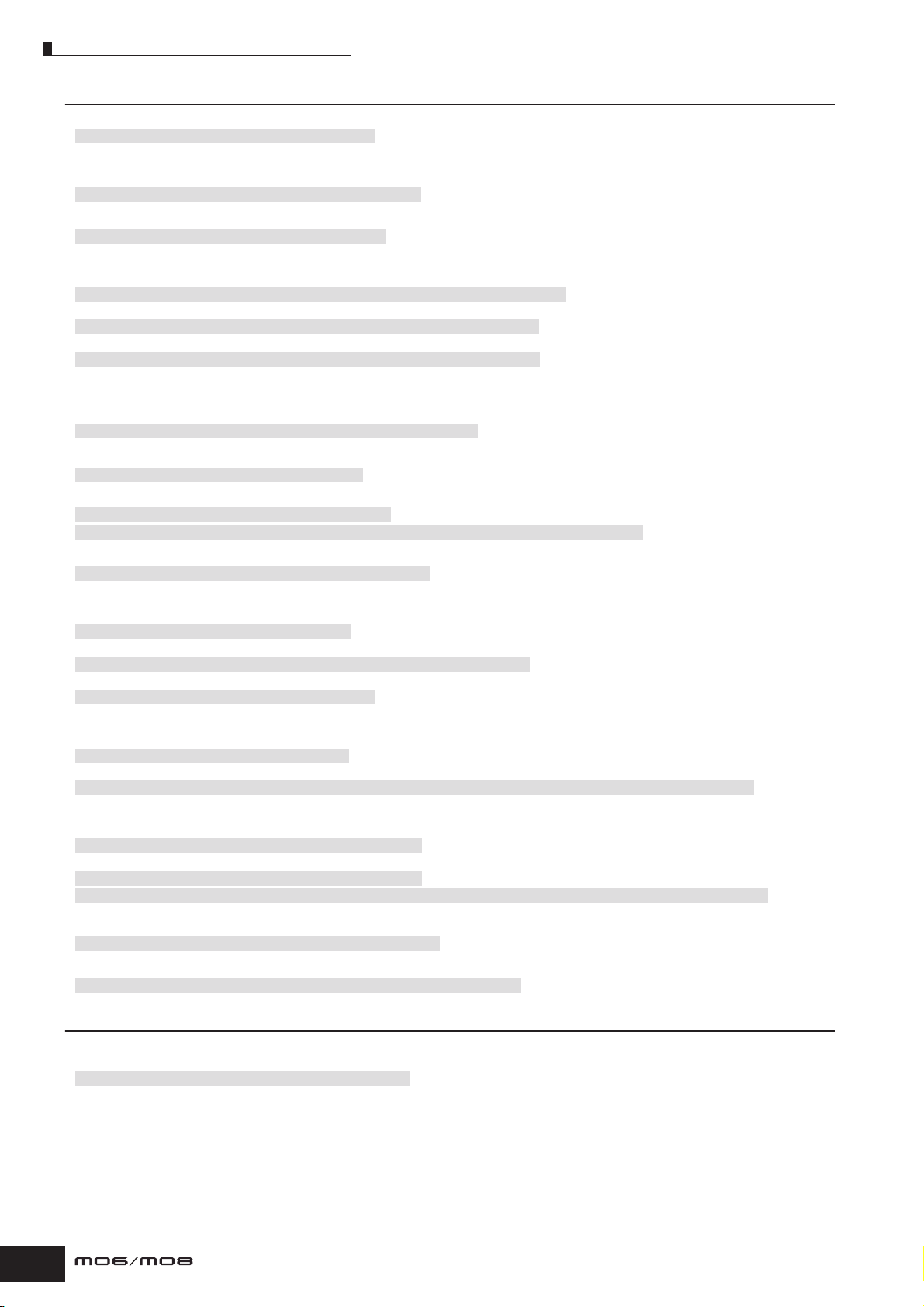
Anwendungsindex
Anschließen an einen Computer/ein externes MIDI-Instrument
• Festlegen der als MIDI-Eingang/-Ausgang zu verwendenden Buchse (MIDI, USB TO HOST)
[UTILITY] → [F5] MIDI → [SF4] OTHER → MIDI IN/OUT ................................................................................................................................Seite 210
• Verwenden der Klänge des MO zur Songwiedergabe auf einem MIDI-Sequenzer ...................................................................................Seite 110
• Festlegen, ob Blockdaten empfangen werden können
[UTILITY] → [F5] MIDI → [SF2] SWITCH → RevBulk = on/protect .................................................................................................................Seite 209
• Ausschließliche Wiedergabe des externen MIDI-Klangerzeugers bei ausgeschaltetem internen Tongenerator
[UTILITY] → [F5] MIDI → [SF2] SWITCH → LocalCtrl = off ............................................................................................................................Seite 209
• Synchronisieren mit einem externen MIDI-Instrument/Computer
Verwenden des MO als MIDI-Master
[UTILITY] → [F5] MIDI → [SF3] SYNC → MIDI Sync = internal, ClockOut = on, Seqctrl = out ......................................................................Seite 210
Verwenden des MO als MIDI-Slave
[UTILITY] → [F5] MIDI → [SF3] SYNC → MIDI Sync = MIDI, ClockOut = off, Seqctrl = in .............................................................................Seite 210
Verwenden des MO als MTC-Slave
[UTILITY] → [F5] MIDI → [SF3] SYNC → MIDI Sync = MTC, ClockOut = off, Seqctrl = in .............................................................................Seite 210
• Deaktivieren der Synchronisierung mit dem externen MIDI-Instrument/Computer
Fortführen der normalen Wiedergabe auf einem externen MIDI-Sequenzer, auch wenn auf dem MO die Song/Pattern-Wiedergabe
gestartet/angehalten wird
[UTILITY] → [F5] MIDI → [SF3] SYNC → MIDI Sync = internal, Seqctrl = off ................................................................................... ...........Seite 210
Fortführen der normalen Wiedergabe auf dem MO, auch wenn auf einem externen MIDI-Sequenzer die Song/Pattern-Wiedergabe
gestartet/angehalten wird
[UTILITY] → [F5] MIDI → [SF3] SYNC → Seqctrl = off ...................................................................................................................... ...........Seite 210
• Synchronisieren der LFO-Wellengeschwindigkeit der Voice mit einem externen MIDI-Instrument/Computer
[UTILITY] → [F5] MIDI → [SF3] SYNC → MIDI Sync = MIDI ..........................................................................................................................Seite 210
[VOICE] → Auswahl Normal-Voice → [EDIT] → [COMMON] → [F5] LFO → [SF1] WAVE → TempoSync = on ............................................Seite 156
• Festlegen, welche MIDI-Events über den MIDI- und USB-TO-HOST-Anschluss übertragen und erkannt werden
[SONG] oder [PATTERN] → [UTILITY] → [F3] SEQ → [SF2] FILTER ..............................................................................................................Seite 207
• Festlegen des MIDI-Sendekanals
Festlegen des MIDI-Sendekanals der Tastatur im Voice-Modus/Performance-Modus
[UTILITY] → [F5] MIDI → [SF1] CH → KBDTransCh .......................................................................................................................................Seite 209
Festlegen des MIDI-Sendekanals und -ports für jede Spur eines Songs/Patterns
[SONG] oder [PATTERN] → Auswahl Song/Pattern → [F3] TRACK → [SF1] CHANNEL ...............................................................................Seite 178
Festlegen des MIDI-Sendekanals der Arpeggio-Wiedergabe
[UTILITY] → [F3] VOICE → [SF3] ARP CH → TransmitCh ..............................................................................................................................Seite 206
• Festlegen des MIDI-Empfangskanals
Festlegen des MIDI-Empfangskanals der Tastatur im Voice-Modus/Performance-Modus
[UTILITY] → [F5] MIDI → [SF1] CH → BasicRcvCh ........................................................................................................................................Seite 209
Festlegen des MIDI-Empfangskanals für jeden Part eines Songs/Patterns
[SONG] oder [PATTERN] → Auswahl Song/Pattern → [MIXING] → [EDIT] → Auswahl Part → [F1] VOICE → [SF2] MODE → ReceiveCh
• Festlegen von Parametern zur Übertragung/Erkennung von Programmwechseln
Ein-/Ausschalten der Übertragung von Bank-Select-Meldungen und Programmwechseln bei der Auswahl einer Voice oder Performance
[UTILITY] → [F5] MIDI → [SF2] SWITCH → BankSel, PgmChange ................................................................................................................Seite 209
Ein-/Ausschalten der Auswahl von Voices/Performances des MO von einem externen MIDI-Gerät
[UTILITY] → [F5] MIDI → [SF2] SWITCH → BankSel, PgmChange ................................................................................................................Seite 209
[SONG] oder [PATTERN] → Auswahl Song/Pattern → [MIXING] → [EDIT] → Auswahl Part → [F5] RCV SW → BankSel, PgmChange ...... Seite 192
Festlegen der entsprechenden Parameter, so dass die durch die Song-/Pattern-Wiedergabe erzeugten
MIDI-Meldungen nicht über MIDI gesendet werden
[SONG] oder [PATTERN] → [UTILITY] → [F3] SEQ → [SF2] FILTER ..............................................................................................................Seite 207
• Festlegen für jede Spur, ob sie über den internen oder einen externen Klangerzeuger wiedergegeben wird
[SONG] oder [PATTERN] → Auswahl Song/Pattern → [F3] TRACK → [SF2] OUT SW ...................................................................................Seite 179
..........Seite 191
Sonstige Tips
• Automatisches Laden der angegebenen Datei auf dem USB-Speichergerät beim Einschalten............................................................. Seite 102
• Festlegen des beim Einschalten automatisch aufgerufenen Modus
[UTILITY] → [F1] GENERAL → [SF4] OTHER → PowerOnMode ....................................................................................................................Seite 206
12
Bedienungsanleitung
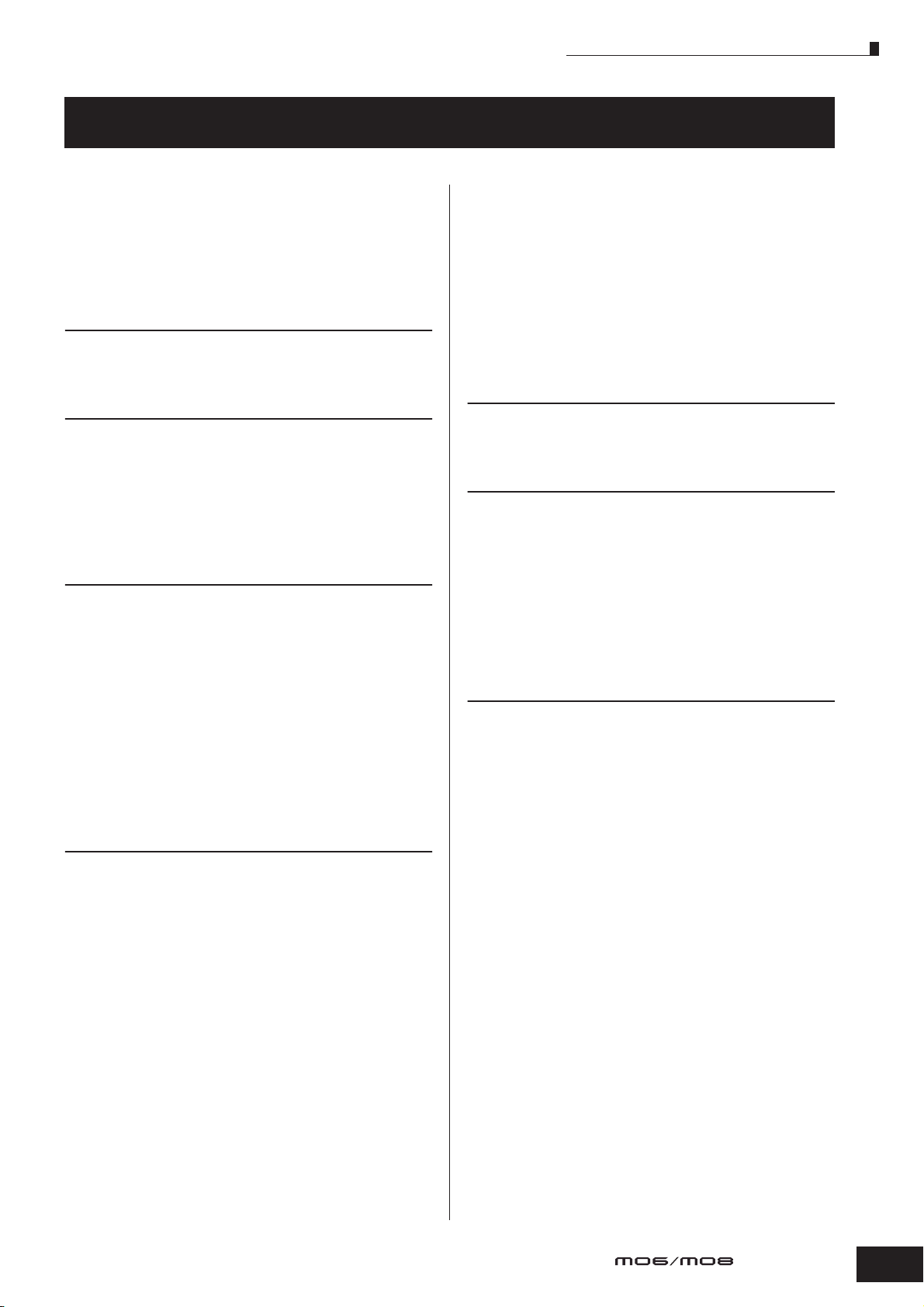
Inhaltsverzeichnis
Inhaltsverzeichnis
Einleitung...................................................................6
Zubehör.....................................................................6
Die wichtigsten Leistungsmerkmale .........................7
So verwenden Sie diese Bedienungsanleitung ........8
Anwendungsindex ................................................. 9
Bedienelemente und Anschlüsse 14
Vorderseite..............................................................14
Rückseite.................................................................18
Aufbauen und Spielen 20
Stromversorgung.....................................................20
Spielen auf der Tastatur..........................................22
Betriebsmodi...........................................................24
Grundsätzliche Erläuterungen ................................25
Das User-Memory (den Anwenderspeicher)
auf die Werkseinstellungen zurücksetzen...............26
Grundlagen der Bedienung 27
Betriebsarten (Modi) ...............................................27
Sichern von Daten auf USB-Speichergeräten.........30
Funktionen und Subfunktionen................................33
Auswahl eines Programms......................................33
Bewegen des Cursors und Einstellen
von Parametern.......................................................35
Über die Bearbeitungsfunktionen ...........................36
Bestätigungsmeldung.............................................37
Information-Display .................................................37
Noteneinstellungen (Tasteneinstellungen)..............37
Namensgebung ......................................................38
Quick Guide 40
Anschließen des MO an externe
Audiogeräte.........................................................103
Anschlüsse............................................................103
Einsatz als multitimbraler Klangerzeuger
für Ihre DAW oder Ihren Sequenzer......................110
Einsatz des MO zusammen mit
Computersoftware.................................................112
Erstellen eines eigenen Programm-Sets
(Master-Modus) ...................................................122
Grundstruktur 128
Interne Struktur (Systemüberblick)........................128
Interner Speicher und Dateimanagement.............148
Referenzteil 151
Voice-Modus .........................................................151
Performance-Modus..............................................171
Song-Modus..........................................................178
Pattern-Modus.......................................................196
Mixing-Voice-Modus .............................................203
Utility-Modus .........................................................205
File-Modus.............................................................211
Master-Modus .......................................................215
Anhang 219
Information-Displays .............................................219
Display-Meldungen ...............................................221
Über MIDI..............................................................223
Fehlerbehebung....................................................227
Technische Daten .................................................231
Index .....................................................................232
Spielen auf dem MO............................................. 40
Voice-Play-Modus ...................................................40
Performance-Play-Modus........................................44
Verwenden der Arpeggio-Funktion.........................48
Verwenden der Controller auf dem MO ..................50
Bearbeiten eines Programms ............................. 53
Bearbeiten von Voices ............................................53
Bearbeiten von Performances.................................63
Verwenden der Controller für
Fortgeschrittene................................................... 69
Vom MO unterstützte Controller..............................69
Erstellen von Songs auf dem MO....................... 73
Wiedergabe der Demo-Songs und -Patterns..........73
Erstellen von Patterns..............................................76
Erstellen von Songs.................................................87
Bedienungsanleitung
13
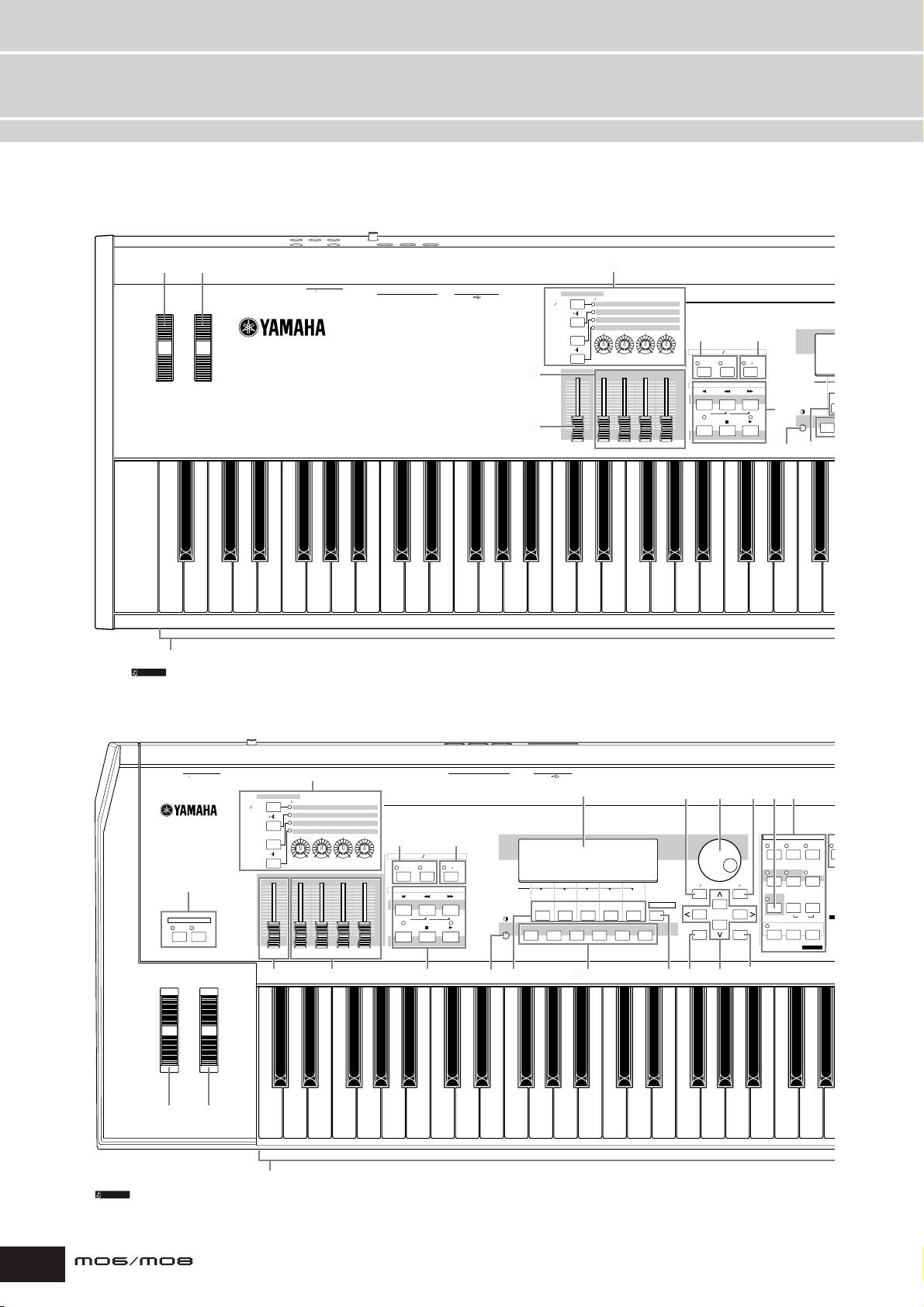
Vorderseite
V
O
Bedienelemente und Anschlüsse
Vorderseite
MO8
DAW REMOTE PAGE SELECT
ASSIGN
MEF
EQ
ASSIGN A
PAN
CUTOFF
SWING
LOW
6
ASSIGN B
REVERB
RESONANCE
GATE TIME
LOW MID
ASSIGN 1
CHORUS
ATTACK
VELOCITY
HIGH MID
ASSIGN 2
TEMPO
RELEASE
UNIT MULTIPLY
HIGH
9)
34
PHONES OUTPUT DIGITAL OUT
L MONO
R
FOOT
FOOT
CONTROLLER
SWITCH
MIDI
IN OUT THRU
TO HOST TO DEVICE
USB
PAN SEND
TONE
ARP FX
7
5
MASTER
ZONE 1 ZONE 2 ZONE 3 ZONE 4
VOLUME
C0 D0B-1A-1 E0 F0 G0 A0 B0 C1 C2 C3
1
HINWEIS
Wenn [UTILITY] → [F1] GENERAL → [SF2] KBD → Octave auf „0“ gestellt ist, entspricht jede Taste dem Notennamen in den
Abbildungen. Beziehen Sie sich auf diese Abbildungen, wenn Sie den Notennamen eines Parameters einstellen, wie z. B.
Noten-Bereichsgrenzen.
EFFECT ARPEGGIO
MASTER
EFFECT
SEQ TRANSPORT
LOCATE
REC
ARPEGGIO
EFFECT
ON OFF
BYPASS
12
!
$
SCENE
F1
^
MO6
FOOT
PHONES OUTPUT DIGITAL OUT
L MONO R
2
OCTAVE
DOWN
UP
34
6
DAW REMOTE PAGE SELECT
PAN SEND
ASSIGN
TONE
ARP FX
EQ
MEF
MASTER
VOLUME
ASSIGN B
ASSIGN 1
ASSIGN A
REVERB
CHORUS
PAN
ATTACK
RESONANCE
CUTOFF
VELOCITY
SWING
GATE TIME
HIGH MID
LOW
LOW MID
ZONE 1 ZONE 2 ZONE 3 ZONE 4
5 7
C1 D1 E1 F1 G1 A1 B1 C2 C3 C4
FOOT
CONTROLLER
SWITCH
ASSIGN 2
TEMPO
RELEASE
UNIT MULTIPLY
HIGH
9)
EFFECT ARPEGGIO
MASTER
EFFECT
SEQ TRANSPORT
LOCATE
REC
EFFECT
BYPASS
12
!
1
HINWEIS
Wenn beide [OCTAVE]-Tasten ausgeschaltet sind, entspricht jede Taste dem Notennamen in den Abbildungen. Beziehen
Sie sich auf diese Abbildungen, wenn Sie Parameter mit Notennamen einstellen, wie z. B. Noten-Bereichsgrenzen.
MIDI TO HOST TO DEVICE
IN OUT THRU
ARPEGGIO
ON OFF
$
USB
#
SCENE
SF1
SF2 SF3 SF4 SF5 INFORMATION
F1 F2 F3 F4 F5 F6
%^ &™ £
º*(
DEC NO INC YES
EXIT ENTER
EXECUTE
8
COMPARE SCENE STORE
¡
@
MODE
VOICE PERFORM MASTER
SONG PATTERN MIXING
DAW
REMOTE
FILE
UTILITY
DEMO
EDIT
JOB
STORE
SET LOCATE
FA
C
14
Bedienungsanleitung
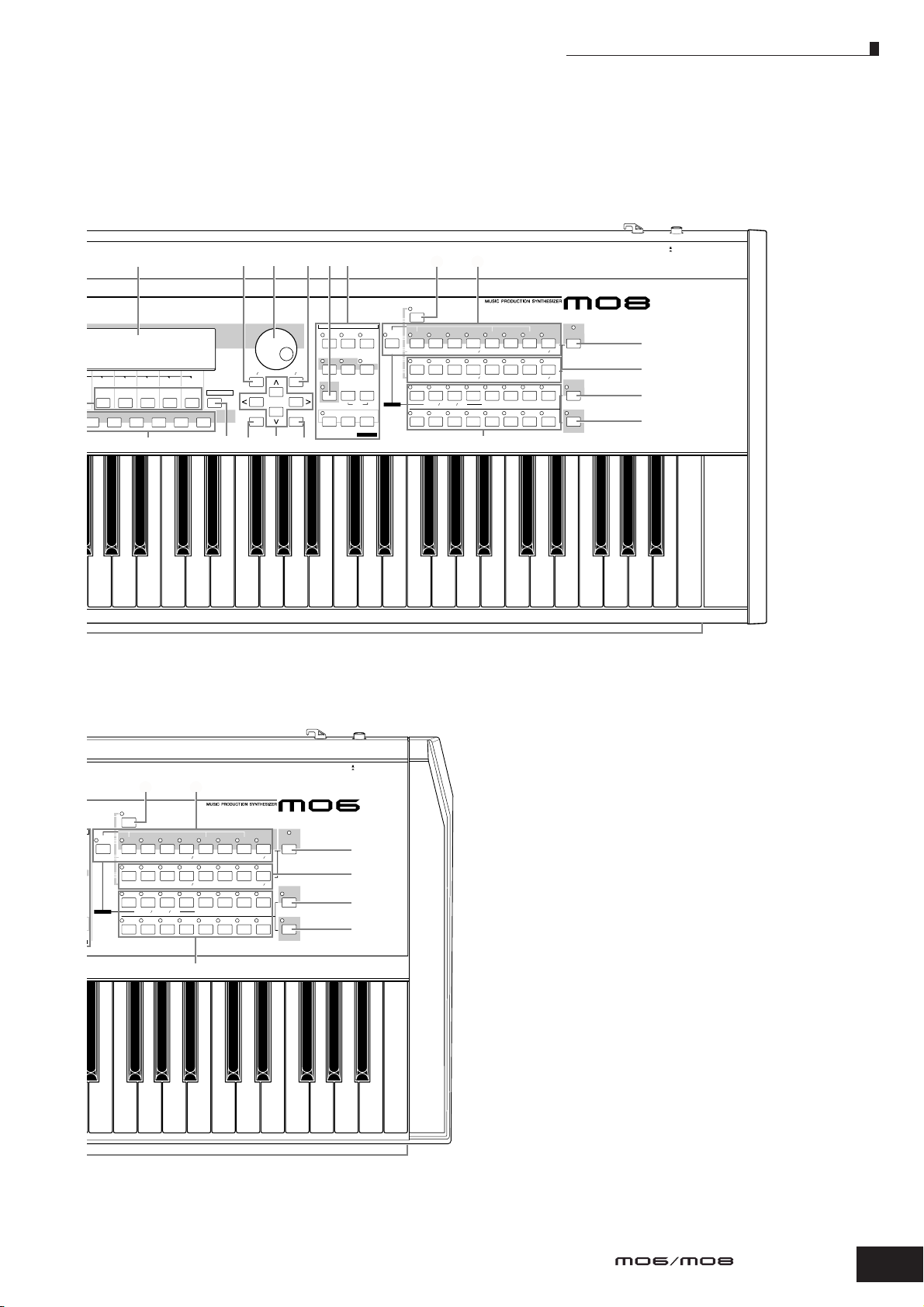
#
SF1 SF2 SF3 SF4 SF5 INFORMATION
F1 F2 F3 F4 F5 F6
º* (
DEC NO INC YES
EXIT ENTER
&™ ¡ §£%
EXECUTE
@8
MODE
VOICE PERFORM MASTER
SONG PATTERN MIXING
DAW
REMOTE
FILE
UTILITY
DEMO
EDIT
JOB
STORE
COMPARE SCENE STORE
SET LOCATE
¶ ¢
CATEGORY
SEARCH
DRUM
KITS
PRE 1
PRE 3
PRE 4 USER 1
PRE 2
A. PIANOFAVORITES
KEYBOARD
ORGAN
BASS
GUITAR
SYN COMP
CHOIR
ELEMENT PERF. PART ZONE
PLUCKED
CHROMATIC
PERCUSSION
DRUM
PERCUSSION
ABCDEFGH
SYN LEAD SYN PAD
12345678
COMMON
910111213141516
USER 2
STRINGSGMBRASS
SE MUSICAL FX COMBI
REED PIPE
Vorderseite
DC IN STANDBY
ON
–
SECTION
TRACK
SELECT
•
∞
ª
MUTE
SOLO
‚
C4 C5 C6 C7
¶ ¢
CATEGORY
SEARCH
DRUM
KITS
PRE 1
PRE 3
PRE 4 USER 1
PRE 2
A. PIANOFAVORITES
KEYBOARD
ORGAN
BASS
GUITAR
SYN COMP
CHOIR
ELEMENT PERF. PART ZONE
PLUCKED
CHROMATIC
PERCUSSION
DRUM
PERCUSSION
ABCDEFGH
SYN LEAD SYN PAD
12345678
COMMON
910111213141516
§
USER 2
STRINGSGMBRASS
SE MUSICAL FX COMBI
REED PIPE
DC IN STANDBY
ON
–
SECTION
•
TRACK
SELECT
∞
ª
MUTE
SOLO
‚
C5 C6
Bedienungsanleitung
15
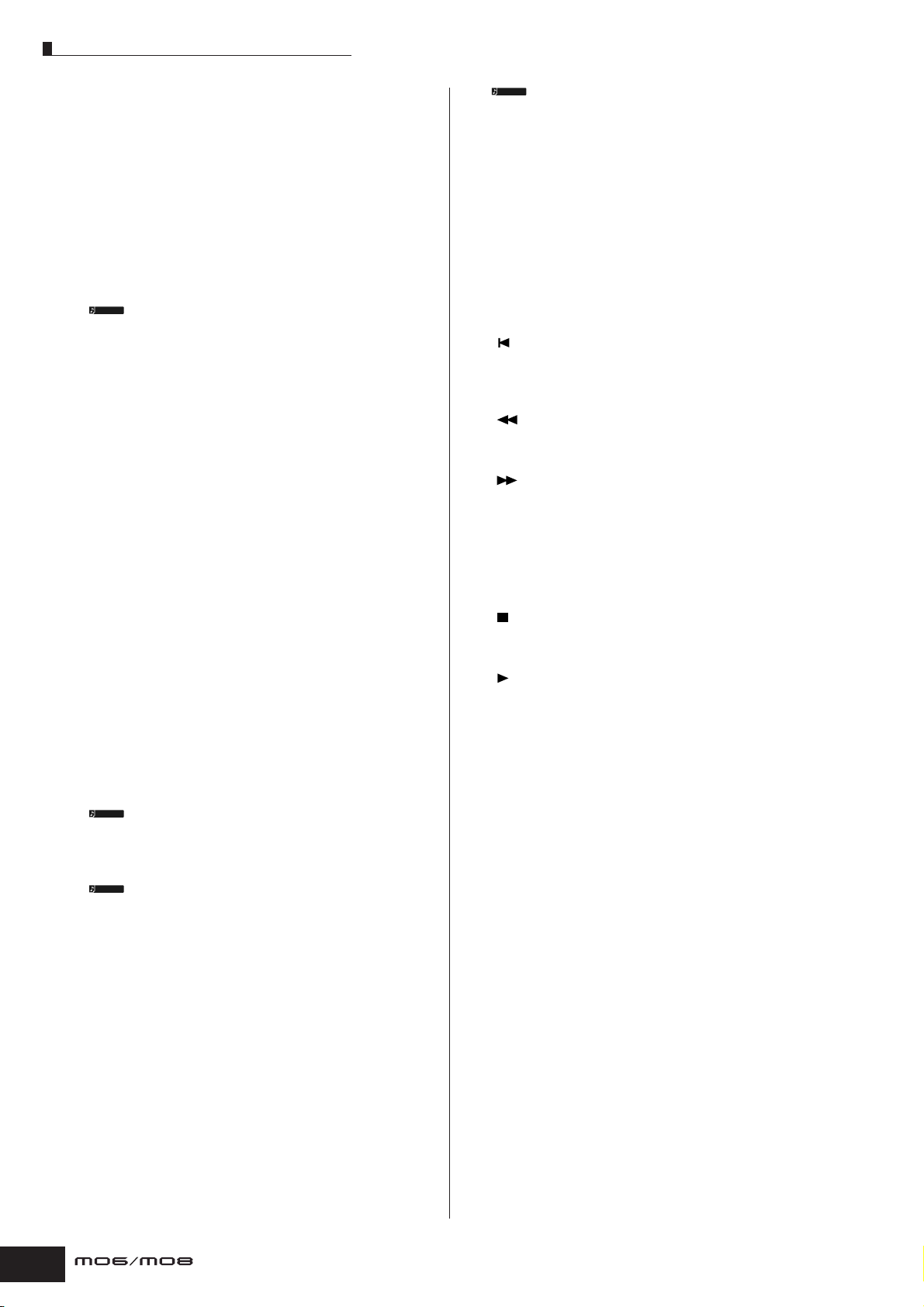
Vorderseite
1 Tastatur
Der MO6 verfügt über eine Tastatur mit 61 Tasten, während
der MO8 88 Tasten besitzt.
Sie sind jeweils mit der Initial-Touch-Funktion ausgestattet.
Mit dieser Funktion misst das Instrument, wie stark oder zart
Sie die Tasten anschlagen und verwendet den gemessenen
Wert, um Lautstärke und/oder Klang je nach gewählter
Voice auf unterschiedliche Weise zu beeinflussen.
2 Tasten OCTAVE [UP] und [DOWN] Seite 29
Mit Hilfe dieser Tasten können Sie den Notenbereich der
Tastatur ändern. Drücken Sie beide Tasten gleichzeitig,
um wieder die normale Oktavlage einzustellen.
HINWEIS
Aufgrund der umfassenderen Tastatur besitzt der MO8 keine
OCTAVE-Tasten.
3 Pitch-Bend-Rad Seite 50
Steuert den Pitch-Bend-Effekt. Dieser Spielhilfe können
auch andere Funktionen zugeordnet werden.
4 Modulationsrad Seite 50
Steuert den Modulationseffekt. Dieser Spielhilfe können
auch andere Funktionen zugeordnet werden.
5 [MASTER VOLUME]-Fader
Mit diesem Regler stellen Sie die Gesamtlautstärke ein,
als Ausgang der Buchsen OUTPUT L/MONO, R und
PHONES auf der Rückseite des Geräts.
6 Vier Drehregler-Funktionstasten und vier
Drehregler Seite 51
Mit Hilfe dieser vier äußerst vielseitigen Regler
(Knobs) können Sie verschiedene Aspekte oder Parameter
der aktuellen Voice einstellen. Mit den DrehreglerFunktionstasten ändern Sie den für die Regler festgelegten
Parameter. Die entsprechende LED gibt an, welche
Parametergruppe aktiv ist.
7 Fader Seite 52
Diese Fader steuern die Lautstärken der vier „Elements“,
aus denen eine Normal Voice im Voice-Modus besteht,
die Lautstärken der vier „Parts“ im Performance-Modus,
die Lautstärken der vier „Parts“ einschließlich des aktuellen
Parts im Song-/Pattern-Modus sowie die Lautstärken der
vier Zonen im Master-Modus.
HINWEIS
Wenn alle Fader auf Minimum eingestellt sind, hören Sie unter
Umständen auch dann vom Instrument keinen Ton, wenn Sie
auf der Tastatur spielen oder einen Song oder ein Pattern
starten. Stellen Sie in diesem Fall alle Regler auf einen
geeigneten Wert.
HINWEIS
Der [MASTER VOLUME]-Fader stellt den Ausgangspegel
dieses Instruments ein. Mit den Fadern wird hingegen der
MIDI-Lautstärkewert für das jeweilige Element oder den
jeweiligen Part eingestellt.
8 DAW-REMOTE-Taste Seite 113
Im Remote-Modus können Sie die Sequencer-Software mit
den Reglern am Bedienfeld des Instruments steuern.
Schalten Sie die [DAW REMOTE]-Taste ein, um den
Remote-Modus aufzurufen.
9 [MASTER EFFECT]-Taste und
[EFFECT BYPASS]-Taste Seite 140
Der umfassende Effektbereich des Instruments bietet
Insert-Effekte (drei Sets mit jeweils zwei Effekteinheiten pro
Set), Systemeffekte (Reverb und Chorus) und MasterEffekte. Die Effekte können den Tastatur-Voices wie auch
den Voices für die Song/Pattern-Wiedergabe zugewiesen
werden. Mit diesen Tasten können Sie die entsprechenden
(auf dem Bedienfeld angegebenen) Effektblöcke mit einem
Tastendruck ein- oder ausschalten.
HINWEIS
Im folgenden Display können Sie die einzelnen Effekte
auswählen, die umgangen werden sollen, wenn die
[EFFECT BYPASS]-Taste gedrückt wird. [UTILITY] → [F1]
GENERAL → [SF3] EF BYPS-Display
) [ARPEGGIO ON/OFF]-Taste Seite 48
Drücken Sie diese Taste, um die Wiedergabe des
Arpeggios für jede Voice oder Performance, jeden Song
oder jedes Pattern zu aktivieren oder zu deaktivieren.
Wenn der Arpeggio Switch des ausgewählten Parts im
Modus Performance, Song oder Pattern auf „off“ gestellt
ist, dann hat das Drücken dieser Taste keine Auswirkung.
! SEQ-TRANSPORT-Tasten
Mit Hilfe dieser Tasten steuern Sie die Aufnahme und die
Wiedergabe der Songs oder Patterns.
[ ]-Taste (Anfang)
Hiermit kehren Sie sofort an den Anfang des aktuellen
Songs oder Patterns zurück (d. h. zum ersten Schlag des
ersten Takts).
[ ]-Taste (Rücklauf)
Drücken Sie diese Taste kurz, um einen Takt zurück zu
gehen. Für den Schnellrücklauf halten Sie sie gedrückt.
[ ]-Taste (Vorlauf)
Drücken Sie diese Taste kurz, um einen Takt vorwärts zu
gehen. Für den Schnellvorlauf halten Sie sie gedrückt.
[REC]-Taste (Aufnahme)
Drücken Sie diese Taste, um die Aufnahme (eines Songs
oder einer Pattern-Phrase) zu aktivieren. (Die Anzeige
leuchtet auf.)
[ ]-Taste (Stopp)
Drücken Sie diese Taste, um eine laufende Aufnahme oder
Wiedergabe anzuhalten.
[ ]-Taste (Wiedergabe)
Drücken Sie diese Taste, um die Wiedergabe vom
aktuellen Punkt im Song oder Pattern aus zu starten.
Während der Aufzeichnung und Wiedergabe blinkt die
LED im aktuell eingestellten Tempo.
@ MODE-Tasten Seite 24
Mit diesen Tasten können Sie die Betriebsmodi
(z.B. den Voice-Modus) auswählen.
# LC-Display
Im großen hintergrundbeleuchteten LC-Display werden die
zum gegenwärtig ausgewählten Vorgang oder Modus
gehörenden Parameter und Werte angezeigt.
$ LCD-Kontrastregler Seite 21
Stellen Sie mit Hilfe dieses Reglers die optimale Lesbarkeit
des LC-Displays ein.
% Funktionstasten [F1] – [F6] Seite 33
Mit Hilfe dieser Tasten, die sich direkt unter dem LCDisplay befinden, rufen Sie die darüber im Display
angezeigten Funktionen auf. In der Display-Hierarchie sind
diese Funktionen [F] nach den Modi eingeordnet.
^ Tasten [SF1]–[SF5] (Subfunktionen) Seite 33
Mit Hilfe dieser Tasten, die sich direkt unter dem LC-Display
befinden, rufen Sie die darüber im Display angezeigten
Subfunktionen auf. In der Display-Hierarchie sind diese
Subfunktionen [SF] nach den Funktionen [F] eingeordnet.
Diese Tasten können auch benutzt werden, um den
Arpeggio-Typ in jedem Play-Modus und im Song/PatternAufnahmemodus zu speichern/laden. Außerdem können
Sie mit ihrer Hilfe im Song-Play- und Song-Record-Modus
die Song-Scene (Seite 89) speichern/aufrufen.
16
Bedienungsanleitung
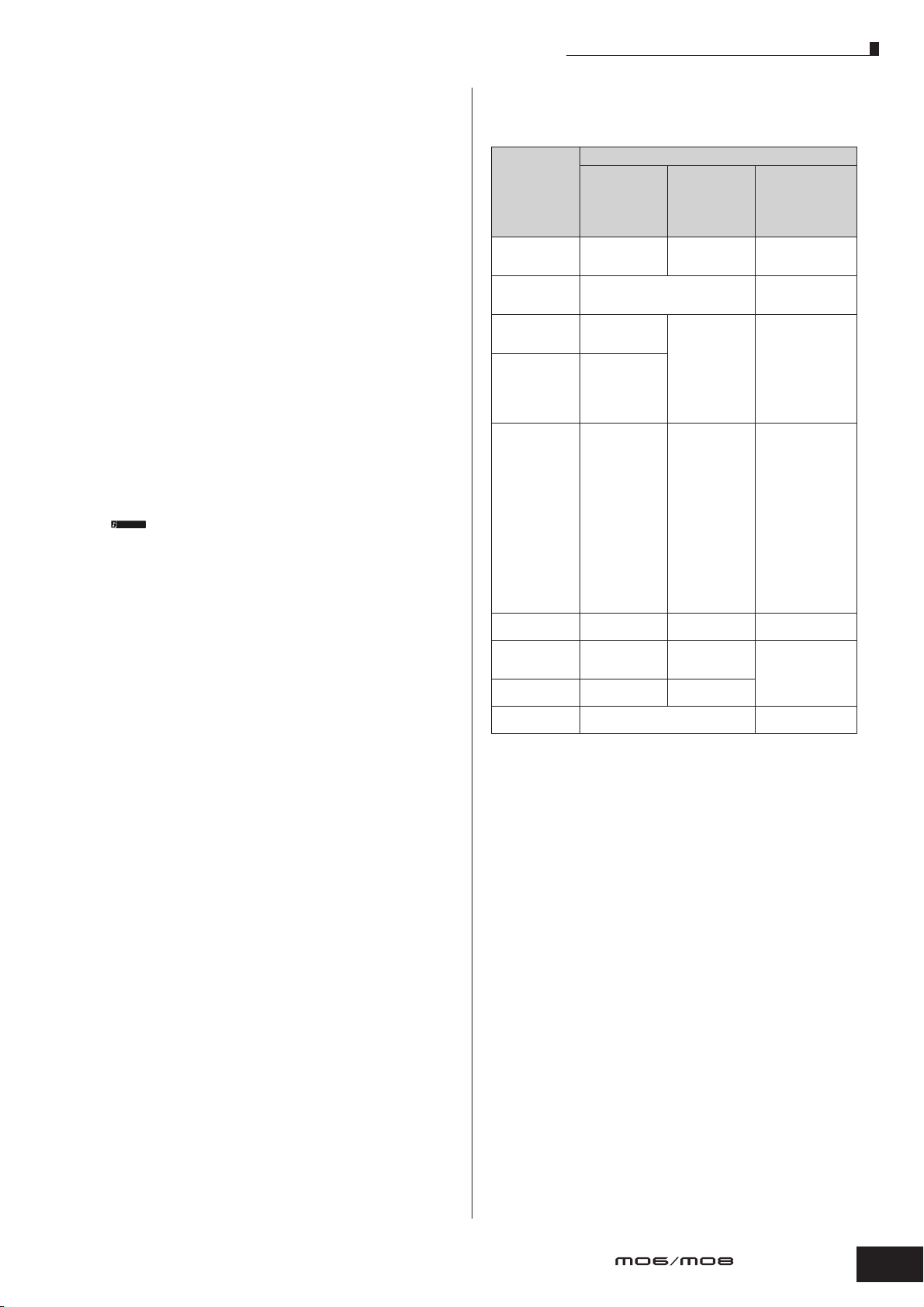
Vorderseite
& [INFORMATION]-Taste Seite 37
Mit dieser Taste können Sie eine spezielle „Hilfe“-Funktion
aufrufen, die Informationen zum aktuellen Modus liefert.
Wenn Sie die Taste erneut oder eine beliebige andere Taste
drücken, gelangen Sie zum vorhergehenden Display zurück.
Je nach ausgewähltem Display können Sie mit dieser Taste
ein Fenster zur Eingabe von Zeichen, zur Eingabe von
Zahlen, zur Angabe von Notenlängen oder zur Auswahl
von Noten- oder Tastennamen öffnen (Seite 35).
* Datenrad Seite 35
Zur Bearbeitung des momentan ausgewählten Parameters.
Drehen Sie das Rad nach rechts (im Uhrzeigersinn), um den
Wert zu erhöhen; drehen Sie das Rad nach links (entgegen
dem Uhrzeigersinn), um den Wert zu vermindern. Wenn ein
Parameter mit einem breiten Wertebereich ausgewählt ist,
können Sie den Wert in größeren Schritten ändern, indem Sie
das Dial schnell drehen.
( [INC/YES]-Taste Seite 35
Mit dieser Taste können Sie sowohl den Wert des derzeit
ausgewählten Parameters erhöhen als auch einen Job
oder Store-Vorgang ausführen.
º [DEC/NO]-Taste Seite 35
Mit dieser Taste können Sie sowohl den Wert des derzeit
ausgewählten Parameters vermindern als auch einen Job
oder Store-Vorgang abbrechen.
HINWEIS
Sie können die Tasten [INC/YES] und [DEC/NO] auch
benutzen, um sich in Zehnerschritten schnell durch
Parameterwerte zu bewegen, besonders bei Parametern mit
großem Wertebereich. Halten Sie einfach eine der Tasten fest
(diejenige, in deren Richtung Sie den Wert ändern möchten),
und drücken Sie dann gleichzeitig die andere Taste. Um zum
Beispiel in positive Richtung zu springen, halten Sie die Taste
[INC/YES] fest und drücken Sie dann [DEC/NO].
¡ Cursortasten Seite 35
Mit den Cursortasten bewegen Sie den „Cursor“ (die
Eingabestelle) durch die Displays im LCD und markieren
Parameter.
™ [EXIT]-Taste Seite 28
Die Menüs und Displays des Synthesizers sind in einer
hierarchischen Struktur organisiert.
Drücken Sie diese Taste, um das aktuelle Display zu verlassen
und zur vorhergehenden Hierarchiestufe zurückzukehren.
£ [ENTER]-Taste
Mit dieser Taste führen Sie einen Job oder einen
Store-Vorgang aus und geben bei der Auswahl eines
Speicherplatzes oder einer Bank für eine Voice oder
Performance die Nummer ein. Im File-Modus können Sie
mit Hilfe dieser Taste zur nächst tieferen Ebene im
ausgewählten Verzeichnis gelangen.
¢ Banktasten Seite 40
Mit Hilfe dieser Tasten können Sie eine Voice- oder
Performance-Bank auswählen.
Wenn die [CATEGORY SEARCH]-Taste aktiviert ist, dann
können Sie mit Hilfe dieser Tasten die gewünschte
Kategorie (Category) auswählen (siehe Aufdruck unter den
Tasten). Wenn im Pattern-Modus die Taste [SECTION]
aktiviert ist, dann können Sie mit Hilfe dieser Tasten die
gewünschte Section auswählen.
∞ Gruppentasten [A] – [H] Seite 41
Mit Hilfe dieser Tasten können Sie eine Voice- oder
Performance-Group (Gruppe) auswählen.
Wenn die [CATEGORY SEARCH]-Taste aktiviert ist, dann
können Sie mit Hilfe dieser Tasten die gewünschte
Kategorie (Category) auswählen (siehe Aufdruck unter den
Tasten). Wenn im Pattern-Modus die Taste [SECTION]
aktiviert ist, dann können Sie mit Hilfe dieser Tasten die
gewünschte Section auswählen.
§ Nummerntasten [1] – [16]
Die Verwendung dieser Tasten ist vom Status der Tasten
[TRACK SELECT] und [MUTE] abhängig.
Funktionen der Nummerntasten [1] – [16]
Voice-PlayModus
Voice-EditModus
PerformancePlay-Modus
PerformanceEdit-Modus
Master-PlayModus
Master-EditModus
Song-/PatternPlay-Modus
Song-/Pattern
Mixing-Modus
Mixing-VoiceEdit-Modus
Bei aktivierter
[TRACK
SELECT]-Taste
Einstellung des
Sendekanals der
Tastatur
Element-Auswahl (1–4) und
Einstellung der ElementStummschaltung (9–12)
Einstellung des
Sendekanals der
Tastatur
PerformancePart-Auswahl
(1 – 4)
Einstellung
des TastaturSendekanals
(wenn der
Voice- bzw.
PerformanceModus im
aktuellem Master
gespeichert wird)
oder Auswahl der
Song-/PatternSpur (wenn der
Song- bzw.
Pattern-Modus im
aktuellen Master
gespeichert wird)
Zone-Auswahl
(1 – 4)
Song/Pattern
Track-Auswahl
Song/Pattern
Part-Auswahl
Element-Auswahl (1 – 4) und
Element-Stummschaltung (9 – 12)
Wenn [MUTE]
eingeschaltet
ist
—
PerformancePart-MuteEinstellung
(1 – 4)
—
——
Song/Pattern
Tack MuteEinstellung
Song/Pattern Part
Mute-Einstellung
Wenn beide
[TRACK SELECT]
[MUTE]
ausgeschaltet
sind
Voice-Auswahl,
entsprechend
Gruppen A – H
—
Auswählen von
Performances oder
Voices
(wenn sich der
Cursor auf dem
Voice-Namen
befindet),
entsprechend
Gruppen A – H
Master-Auswahl,
entsprechend
Gruppen A – H
Song/PatternAuswahl,
entsprechend
Gruppen A – H
—
¶ [CATEGORY SEARCH]-Taste Seite 42
Wenn diese Taste eingeschaltet ist, können die Bank- und
Gruppentasten zur Auswahl der Voice/PerformanceKategorie verwendet werden.
• [SECTION]-Taste Seite 73
Wenn diese Taste im Pattern-Modus eingeschaltet ist,
können Sie mit den Gruppentasten [A] – [H] die PatternSections A–H sowie mit den Banktasten [PRE1] – [–] die
Pattern-Sections I–P auswählen.
ª [TRACK SELECT]-Taste Seite 76
Wenn diese Taste im Song/Pattern-Modus aktiviert ist,
können Sie mit den Nummerntasten [1] – [16] die
entsprechenden Song/Pattern-Spuren auswählen. Der Ein/
Aus-Zustand dieser Taste wirkt sich je nach ausgewähltem
Modus unterschiedlich auf die Nummerntasten [1] – [16]
aus. (Siehe oben unter § „Nummerntasten [1] – [16]“.)
‚ [MUTE]-Taste Seite 74
Wenn diese Taste im Song/Pattern-Modus aktiviert ist,
können Sie mit den Nummerntasten [1] – [16] die
entsprechenden Song/Pattern-Spuren stummschalten.
Drücken Sie die Nummerntasten [1] – [16], während Sie
diese Taste gedrückt halten, um die entsprechende Spur des
aktuell ausgewählten Songs/Patterns auf Solo zu schalten.
Der Ein/Aus-Zustand dieser Taste wirkt sich je nach
ausgewähltem Modus unterschiedlich auf die
Nummerntasten [1] – [16] aus. (Siehe oben unter §
„Nummerntasten [1] – [16]“.)
Bedienungsanleitung
17
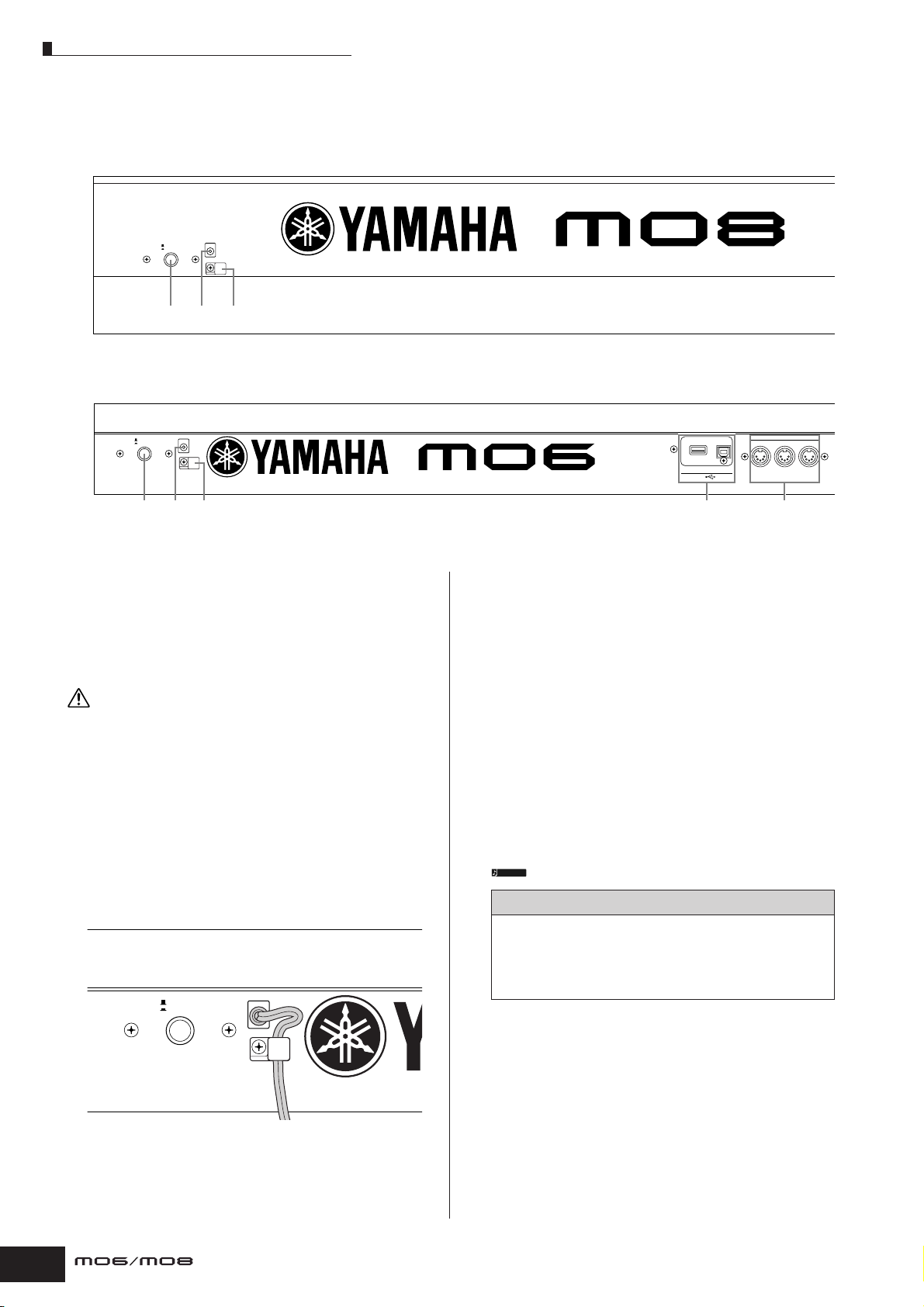
Rückseite
Rückseite
MO8
STANDBY
ON
1 32
MO6
DC IN
DC IN
STANDBY
ON
1
32
1 Schalter STANDBY/ON Seite 20
Drücken Sie auf diesen Schalter, um das Gerät ein- (ON)
oder auszuschalten (OFF).
2 DC-IN-Buchse Seite 20
Schließen Sie hier den Netzadapter an.
WARNUNG
Verwenden Sie unter keinen Umständen einen anderen Netzadapter als
Yamaha PA-5D oder einen von Yamaha empfohlenen, gleichwertigen
Adapter. Der Gebrauch eines nicht geeigneten Netzadapters kann zu
irreparablen Schäden am MO führen. Darüber hinaus setzen Sie sich
der Gefahr von ernsthaften Verletzungen durch Stromschläge aus!
ZIEHEN SIE DEN NETZADAPTER STETS AUS DER NETZSTECKDOSE,
WENN DER MO AUSSER BETRIEB IST.
3 Kabelschelle
Führen Sie das Gleichspannungkabel des Adapters durch
die Kabelschelle (siehe Abbildung), um ein
versehentliches Herausziehen des Kabels während des
Betriebs zu vermeiden.
STANDBY
ON
DC IN
MIDI
THRU OUT IN
TO DEVICE TO HOST
USB
4 5
4 USB-Schnittstellen
Dieses Instrument besitzt an der Rückseite zwei
verschiedene USB-Schnittstellen – USB TO HOST und USB
TO DEVICE. Der Anschluss USB TO HOST wird zum
Anschließen dieses Instruments an den Computer via USBKabel benutzt. Die USB-Verbindung zwischen Instrument
und Computer kann nur für die Übertragung von MIDIDaten verwendet werden. Über USB können keine
Audiodaten übertragen werden. Der Anschluss USB TO
DEVICE wird zum Anschließen dieses Instruments an ein
USB-Speichergerät (Festplatte, CD-ROM-Laufwerk,
MO-Laufwerk, Flash-Disk usw.) via USB-Kabel benutzt.
Dadurch können Sie Daten, die an diesem Instrument
erstellt wurden, auf dem externen USB-Speichergerät
speichern und Daten vom externen USB-Speichergerät in
das Instrument laden. Speicher- und Ladevorgänge
erfolgen im File-Modus.
HINWEIS
Einzelheiten zu USB finden Sie auf Seite 31.
USB
USB ist eine Abkürzung für „Universal Serial Bus“. Dabei
handelt es sich um eine serielle Schnittstelle zur Verbindung
eines Computers mit Peripheriegeräten, die im Vergleich zu
konventionellen seriellen Schnittstellen eine deutlich
schnellere Datenübertragung ermöglicht.
5 MIDI-IN/OUT/THRU-Buchsen Seite 104
MIDI IN dient dem Empfang von Steuerungs- oder
Spieldaten von einem anderen MIDI-Gerät, beispielsweise
einem externen Sequencer.
MIDI THRU dient der direkten Weiterleitung aller über
MIDI IN empfangenen MIDI-Daten an angeschlossene
Geräte und ermöglicht so die bequeme Verkettung
weiterer MIDI-Instrumente.
MIDI OUT dient der Übertragung aller Steuer-, Spielund Wiedergabedaten vom MO an ein anderes MIDIGerät, beispielsweise an einen externen Sequenzer.
18
Bedienungsanleitung
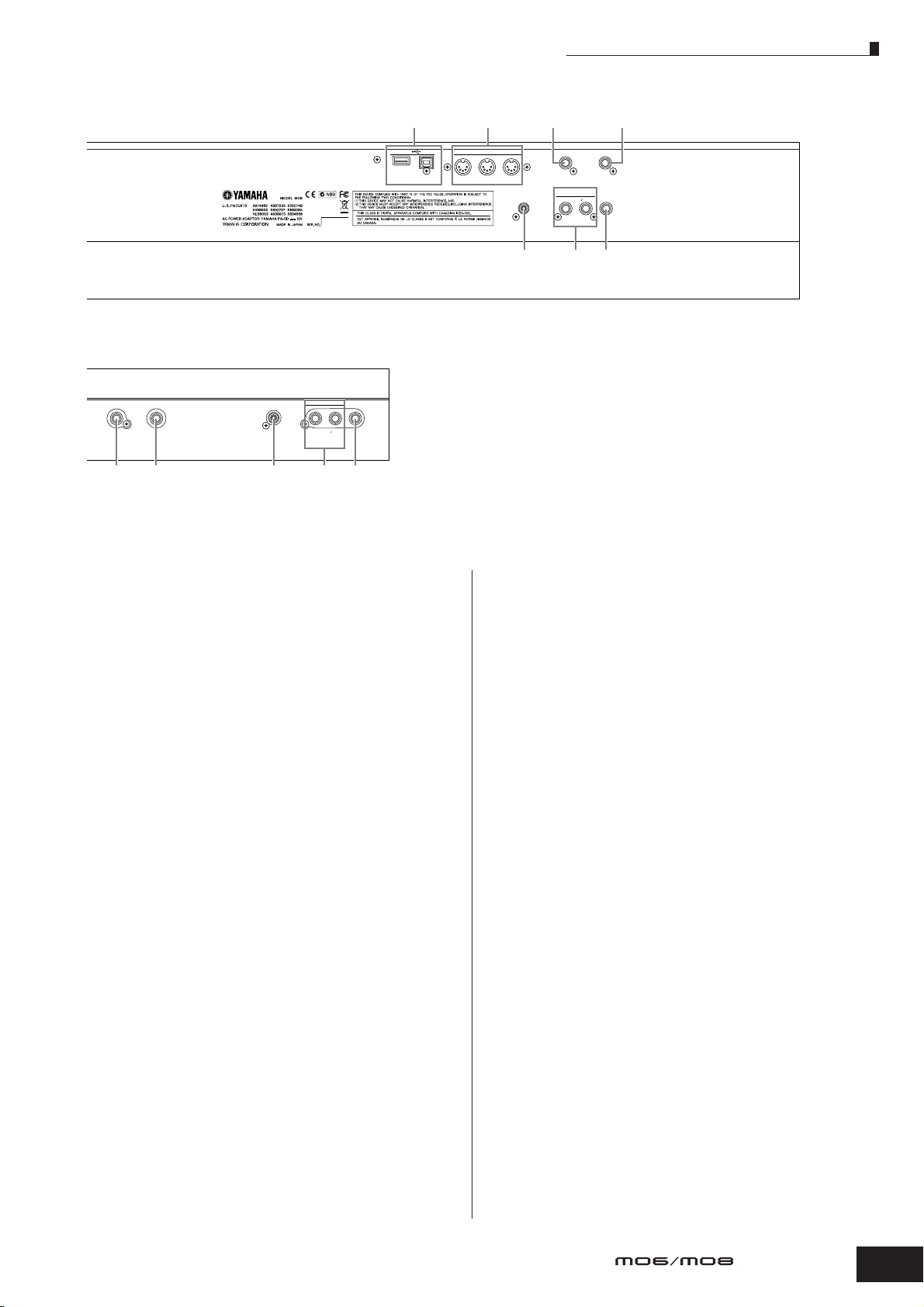
FOOT
SWITCH
FOOT
CONTROLLER
DIGITAL OUT
R
6 7 ) 98
L MONO
Rückseite
4567
USB
TO DEVICE TO HOST
MIDI
THRU OUT IN
DIGITAL OUT
FOOT
SWITCH
R L MONO
FOOT
CONTROLLER
PHONESOUTPUT
98)
PHONESOUTPUT
6 FOOT-SWITCH-Buchse Seite 69
Dient zum Anschließen eines als Zubehör erhältlichen
Fußschalters FC4 oder FC5.
7 FOOT-CONTROLLER-Buchse Seite 69
Dient zum Anschließen eines als Zubehör erhältlichen
Fußcontrollers (FC7 usw.). Über die FOOT-CONTROLLERBuchse können Sie eine von vielen verschiedenen
zuweisbaren Funktionen (z. B. Lautstärke, Klangfarbe,
Tonhöhe oder andere Klangeigenschaften) stufenlos steuern.
8 Buchsen OUTPUT L/MONO und R Seite 20
Über diese 1/4"-Mono-Klinkenbuchsen werden die
Audiosignale des MO ausgegeben (Line-Pegel).
Für eine monophone Ausgabe verwenden Sie nur
die Buchse L/MONO.
9 PHONES-Buchse Seite 20
Diese Buchse dient dem Anschluss von StereoKopfhörern.
) DIGITAL-OUT-Buchse Seite 103
Diese Buchse dient als Eingang bzw. Ausgang für
die Übertragung digitaler Signale über Koaxialkabel
(RCA-Stecker). Das Format ist S/PDIF, das normalerweise
für CD- und DAT-Player verwendet wird. Die Digitalsignale
werden mit 44,1kHz/24-Bit ausgegeben.
Bedienungsanleitung
19
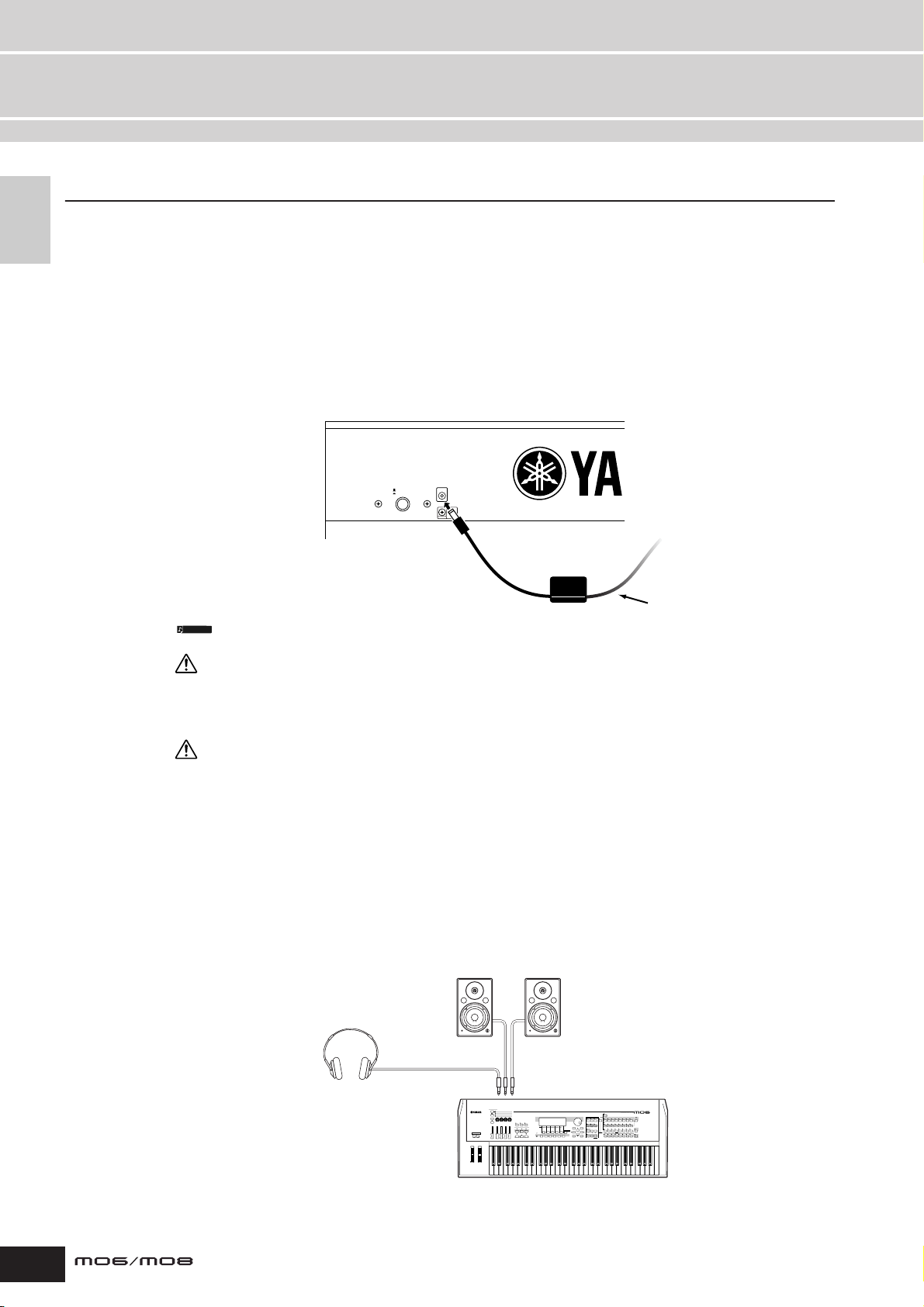
Stromversorgung
Aufbauen und Spielen
Stromversorgung
und Spielen
Aufbauen
Stromversorgungsanschlüsse
Bevor Sie den Netzadapter anschließen, vergewissern Sie sich, dass der [STANDBY/ON]-Schalter des MO
auf STANDBY steht (Aus).
1 Schließen Sie den Stecker des Netzadapters PA-5D an der DC-IN-Buchse auf der Rückseite des
MO an.
2 Stecken Sie das Netzkabel in eine passende Netzsteckdose.
Rückseite
DC IN
STANDBY
ON
2 Zur Netzsteckdose
1
Netzadapter
PA-5D
Netzkabel
HINWEIS
Gehen Sie beim Abtrennen des Netzadapters in umgekehrter Reihenfolge vor.
WARNUNG
• Achten Sie darauf, nur den mitgelieferten Adapter zu verwenden. Der Gebrauch eines anderen Netzadapters als des PA-5D kann
zu Schäden am MO führen. Darüber hinaus setzen Sie sich der Gefahr von ernsthaften Verletzungen durch Stromschläge aus!
• Schließen Sie den Adapter an eine Netzsteckdose der angegebenen Spannung an.
VORSICHT
Auch dann, wenn sich der Schalter [STANDBY/ON] in der STANDBY-Position befindet, fließt immer noch ein Reststrom durch das
Gerät. Wenn Sie den MO für längere Zeit nicht verwenden, sollten Sie den Netzadapter immer aus der Netzsteckdose ziehen.
Anschluss von Lautsprechern oder Kopfhörern
Da der MO keine eingebauten Lautsprecher besitzt, müssen Sie die vom Instrument erzeugten Klänge
über externe Geräte abhören. Schließen Sie zu diesem Zweck Kopfhörer, Aktivboxen oder andere Geräte
zur Tonwiedergabe an.
Aktivbox (links)
Aktivbox (rechts)
20
Bedienungsanleitung
Kopfhörer
OUTPUT L/MONO
PHONES
OUTPUT R
MO

Einschalten des Instruments
MIDI-Master MO (MIDI-Slave) Audiogeräte
(zuerst Mischpult, dann Verstärker)
Vergewissern Sie sich, dass die Lautstärke am MO und an den externen Geräten auf das Minimum
eingestellt ist.
Schalten Sie den MO mit dem rückseitigen [STANDBY/ON]-Schalter ein, und schalten Sie dann die
Verstärker ein.
Anschluss von MIDI-Geräten oder eines Mischpults
Achten Sie darauf, dass alle Lautstärkeeinstellungen auf deren Minimalwerte gestellt sind. Schalten
Sie dann in folgender Reihenfolge alle Geräte des Systems ein: MIDI-Master (Controller), MIDI-Slaves
(Empfänger) und dann die Audiogeräte (Mischpulte, Verstärker, Lautsprecher usw.).
Wenn Sie Ihr System ausschalten, regeln Sie zuerst die Lautstärken der einzelnen Audiogeräte
herunter. Schalten Sie dann erst die Geräte in umgekehrter Reifenfolge aus (zuerst die Audiogeräte,
dann die MIDI-Geräte).
MASTER
VOLUME
Stromversorgung
Aufbauen
und Spielen
1 2 3
EIN-
SCHALTEN!!
Einstellen von Klang und Display-Kontrast
Stellen Sie die Lautstärkepegel des MO und des angeschlossenen Verstärker-/Lautsprechersystems ein.
Wenn das Display sich schlecht ablesen lässt, können Sie die Lesbarkeit mit dem Regler Contrast einstellen.
Stellen Sie die Lautstärke mit dem
Fader MASTER VOLUME ein.
MASTER
VOLUME
Stellen Sie den Display-Kontrast
mit dem Regler Contrast ein.
SF1
F1
Kontrastregler
Nachdem Sie den MO ordnungsgemäß eingerichtet haben, können Sie beginnen, auf dem Instrument zu spielen.
HINWEIS
Wenn Sie den MO ausschalten möchten, schalten Sie unbedingt zunächst das externe Verstärker-/Lautsprechersystem
aus (oder verringern Sie dessen Lautstärke).
Bedienungsanleitung
21
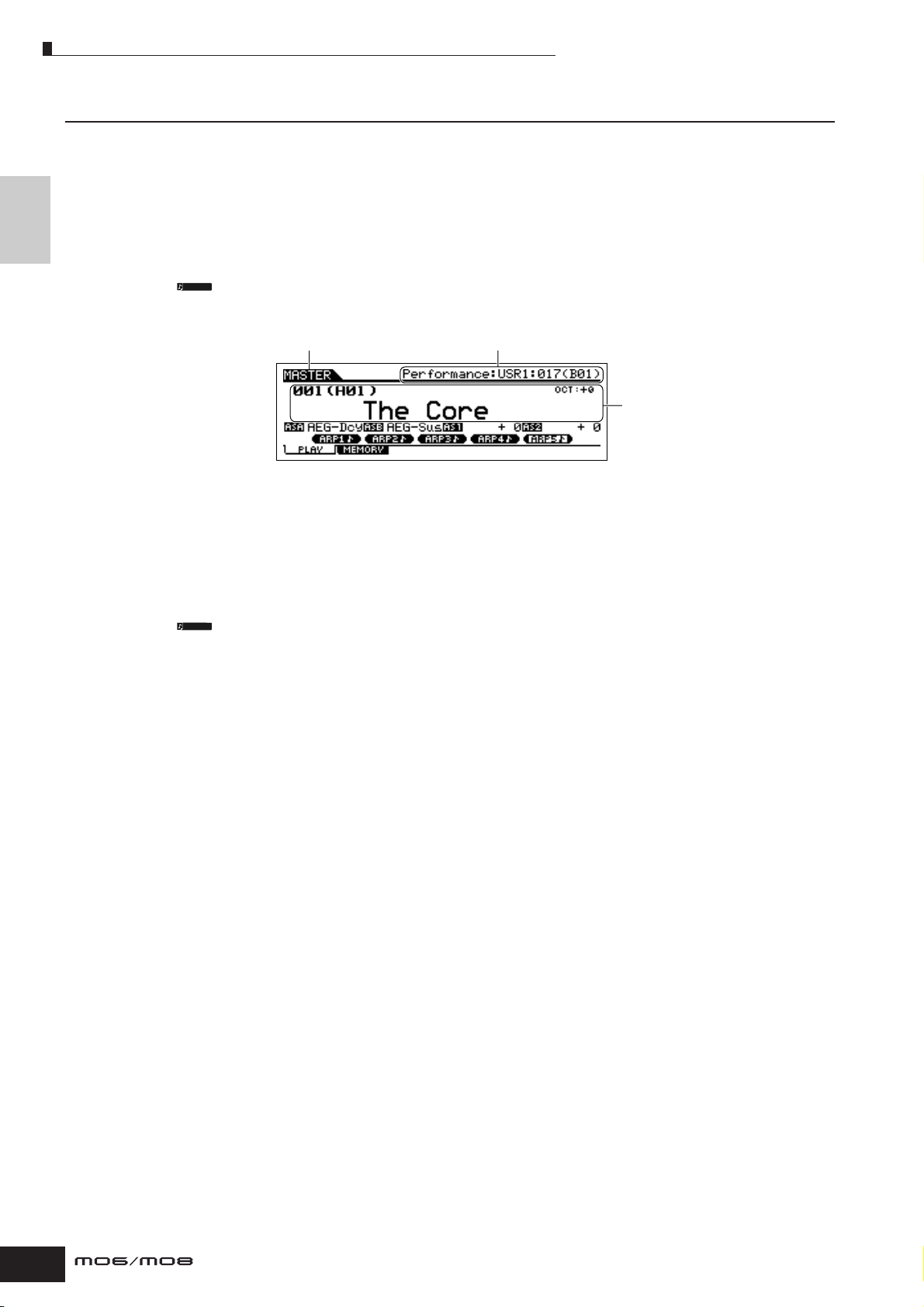
Spielen auf der Tastatur
Spielen auf der Tastatur
und Spielen
Spielen der Sounds
Aufbauen
Versuchen Sie nun, auf der Tastatur einige der realistischen und dynamischen Sounds des MO zu erzeugen.
Wenn Sie das Gerät entsprechend den Anweisungen unter „Anschlüsse für die Stromversorgung“
(Seite 20) einschalten, erscheint das folgende Display.
HINWEIS
In der Grundeinstellung ist der Master-Modus ausgewählt. Einzelheiten zu den einzelnen Modi finden Sie im Abschnitt
„Betriebsmodi“ auf Seite 24.
Zeigt an, dass der MasterModus ausgewählt ist.
Zeigt die Art des momentan
ausgewählten Programms an.
Zeigt den Namen und die Nummer
des ausgewählten Programms an.
In diesem Zustand können Sie auf der Tastatur spielen und die Klänge des ausgewählten Programms
hören. Beim Einschalten des Instruments wird automatisch das Programm „The Core“ aufgerufen.
Beachten Sie die Anzeige „Performance:USR1:017 (B01)“ oben rechts im Display. Diese gibt an, dass
derzeit Performance 017 in User-Bank 1 ausgewählt ist. Eine „Performance“ ist einer der Programmtypen
des MO. Wie nachfolgend beschrieben, verfügt das Instrument über weitere Typen: Voices, Songs
und Patterns.
HINWEIS
Einzelheiten zu Banken finden Sie auf Seite 40.
22
Bedienungsanleitung

Auswählen und Spielen der Sounds
Der MO stellt vier verschiedene Arten von Programmen zur Wiedergabe von Sounds bereit: Voices,
Performances, Songs und Patterns. Der Hauptunterschied unter diesen Programmen besteht in deren
Gebrauch – zum Spielen auf der Tastatur, oder zur Komposition von Musik mit mehreren Parts.
Spielen auf der Tastatur
Zum Spielen auf der Tastatur
Dieses Programm enthält
einen Grundklang eines
Instruments, z. B. ein
Klavier, eine Gitarre,
eine Bassgitarre,
ein Schalgzeug-Set usw.
Voice
Performance
Dieses Programm ermöglicht
Kombinationen verschiedener
Voices – entweder als voll
klingender Layer-Sound oder
als getrennte Sounds (z. B. in
verschiedenen Abschnitten der
Tastatur), so dass mehrere
verschiedene Parts gleichzeitig
gespielt werden können.
Zur Erstellung von Musik mit mehreren Parts
Dieses Programm besteht
Song
aus aufgenommenen
Tastaturspieldaten und/oder
im Pattern-Modus erstellten
Patterns.
Dieses Programm besteht aus
einzeln erstellten Phrasen
oder Patterns kurzer Dauer
(in der Regel zwei oder vier
Takte), die für bestimmte
Parts in einem Song
verwendet werden – etwa für
das Intro, die Hauptmelodie
oder den Refrain.
Pattern
Im Master-Modus können Sie aus 128 verschiedenen Voices, Performances, Songs und Patterns
auswählen. Verwenden Sie hierfür die gewünschte Master-Nummer, die Schaltflächen [INC/YES] und
[DEC/NO] oder das Datenrad.
Vermindert die Nummer Erhöht die Nummer
DEC/NO INC/YES
Vermindert die Nummer
Erhöht die Nummer
Schalten Sie die Master-Nummer um, und spielen Sie dann die verschiedenen Voices oder Performances.
Wenn der ausgewählten Master-Nummer eine Voice zugeordnet ist, wird oben im Display „Voice“
angezeigt. Ist ihr hingegen eine Performance zugewiesen, wird „Performance“ angezeigt.
Aufbauen
und Spielen
HINWEIS
Im Master-Modus können Sie auch einige Songs und Patterns auswählen. Einzelheiten zu Songs und Patterns finden Sie auf
Seite 73.
Beachten Sie, während Sie die verschiedenen Voices und Performances spielen, auf deren Unterschiede –
besonders darauf, wie bestimmte Performances bei weitem komplexer und voller klingen als die meisten
Voices. Wie Sie feststellen können, verwenden viele Performances automatische Rhythmen und Arpeggios
sowie Tastaturlagen zugeordnete Sounds. Sie können das Instrument also so einrichten, dass Sie alleine
spielen und dabei wie eine komplette Band klingen!
In diesem Abschnitt wurden die Bedienvorgänge im Master-Modus beschrieben, der sofort nach dem
Einschalten aufgerufen wird. Darüber hinaus verfügt der MO auch über andere Betriebsmodi. Im nächsten
Abschnitt werden die verschiedenen Modi des MO und ihre Anwendung erläutert.
Bedienungsanleitung
23
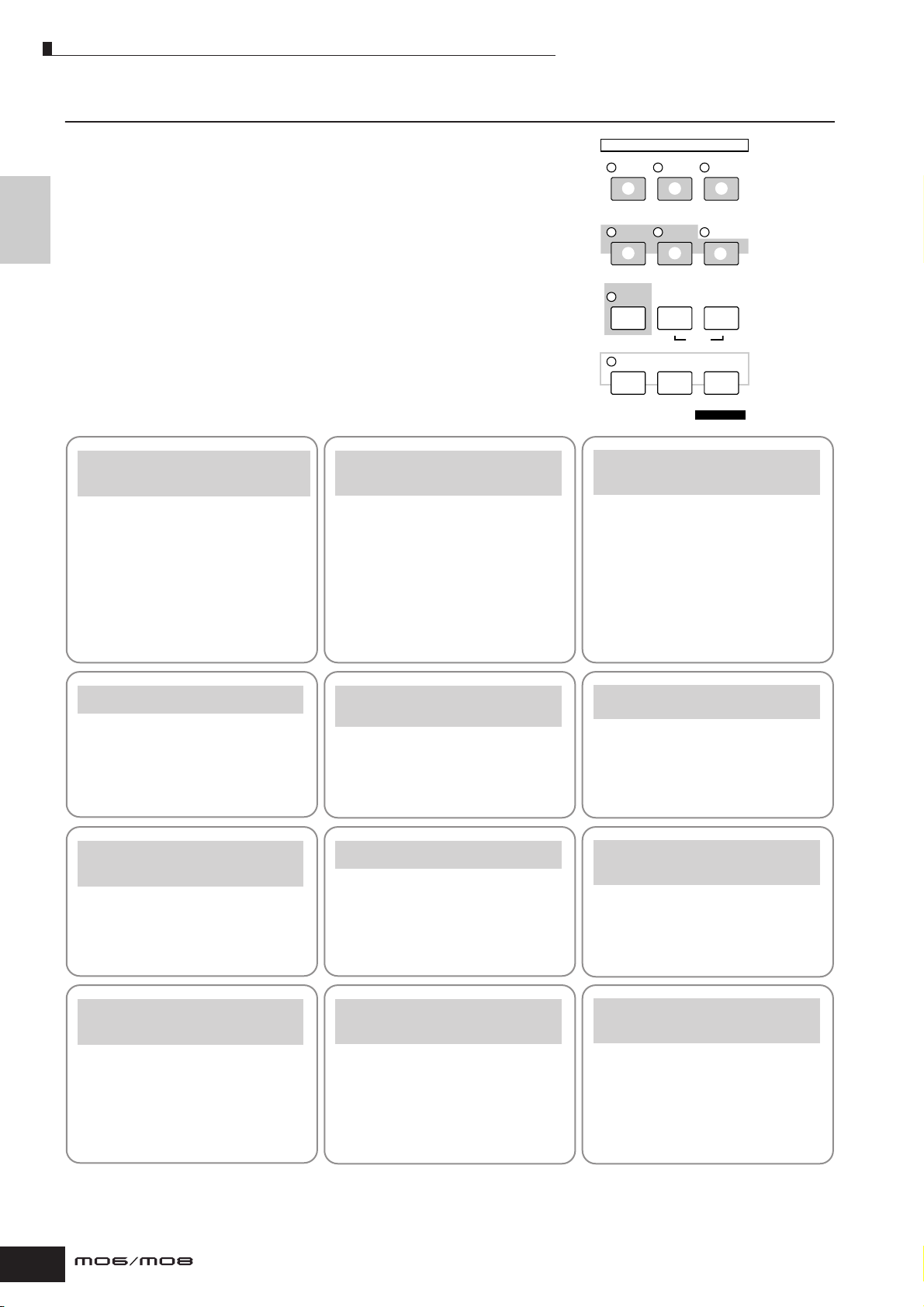
Betriebsmodi
Betriebsmodi
und Spielen
Aufbauen
Der MO verfügt über verschiedene Modi, die über die
12 Modustasten aufgerufen werden.
1 Spielen auf der Tastatur
unter Verwendung einer Voice
Voice-Modus
Der MO besitzt eine Vielzahl hochwertiger, dynamischer
Sounds, die als „Voices“ bezeichnet werden.
Sie können diese Voices – je eine zur Zeit – im VoiceModus auf der Tastatur spielen.
Des weiteren können Sie auf dem MO auch eigene
Voices erzeugen.
[VOICE]-Taste
2 Spielen auf der Tastatur
mit mehreren Voices
Performance-Modus
Im Performance-Modus können Sie verschiedene
Voices übereinander legen und spielen, oder
verschiedene Voices verschiedenen Tastaturbereichen
zuweisen. Außerdem können Sie automatische
Rhythmen und Arpeggios auslösen, über die Sie
eigene Melodien, Akkorde oder Basslinien spielen
können. Jede dieser Kombinationen aus Voices wird
„Performance“ genannt. In diesem Modus können Sie
volle, einander überlagerte Klänge erzeugen oder
zwei oder mehr verschiedene Parts gleichzeitig
spielen – zum Beispiel Klavier und Bass, was
besonders für Einzelauftritte eingesetzt werden kann.
[PERFORM]-Taste
MODE
VOIC E PERFORM MASTER
1 2 3
SON G PATTERN MI XIN G
4 5
DAW
REMOTE
FILE
6
UTILITY
7 8 9
DEMO
EDIT
JOB
STORE
) ! @
COMPARE SCENE STORE
SET LOCATE
3 Erstellen eigener
Programm-Sets
Master-Modus
Der Master-Modus kann auf zwei verschiedene
Weisen verwendet werden:
• Speichern Ihrer bevorzugten Einstellungen für den
Voice-, Performance-, Song- oder Pattern-Modus
und sofortiges Aufrufen des Modus und der
Benutzereinstellungen per Tastendruck.
• Teilen der Tastatur in vier getrennte Bereiche – so
als ob Sie auf vier verschiedenen MIDI-Keyboards
spielen würden.
[MASTER]-Taste
4 Erstellen eigener Songs
Song-Modus
Im Song-Modus können Sie eigene Songs erstellen,
indem Sie Ihr Spiel mit den im Voice-Modus erzeugten
Voices aufzeichnen oder voreingestellte rhythmische
Patterns miteinander kombinieren.
7
Steuern der Computer-DAW
[SONG]-Taste
mit dem MO
Remote-Control-Modus
Im Remote-Control-Modus können Sie eine
Sequenzer-Software oder DAW (Digital Audio
Workstation) auf dem Computer mit den Tasten und
Controllern des MO steuern.
[DAW REMOTE]-Taste
) Einstellen der Parameter
für die einzelnen Modi
Edit-Modus
Im Edit-Modus können Sie die Parameter einstellen,
die für jede Voice, jede Performance, jeden Song oder
jedes Pattern gelten.
[EDIT]-Taste
5
Erzeugen von Rhythmus-
Patterns
Pattern-Modus
In diesem Modus können Sie die verschiedenen
„Bausteine“ eines Songs – Rhythmen und Patterns für
Intro, Strophe, Hauptmelodie, Refrain usw. – einzeln
erstellen.
[PATTERN]-Taste
8 Sichern von Daten
File-Modus
Im File-Modus können Sie die Daten des MO auf
einem USB-Speichergerät sichern sowie Daten vom
USB-Speichergerät auf den MO laden.
[FILE]-Taste
! Werkzeuge zum
Organisieren von Daten
JOB-Modus
In diesem Modus werden verschiedene (als „Jobs“
bezeichnete) Bedienvorgänge und Funktionen
bereitgestellt, die Ihnen das Organisieren und Steuern
wichtiger Daten erleichtern. Dies umfasst das
Initialisieren von Einstellungen und Kopieren von Daten.
[JOB]-Taste
6 Erstellen von Mixing-
Einstellungen
Song-Mixing- oder
Pattern-Mixing-Modus
In diesem Modus können Sie verschiedene
Mischeinstellungen vornehmen. Sie können die
Pegelbalance zwischen den Parts eines Songs oder
Patterns einstellen sowie die jeweilige Stereoposition und die
auf den Song/das Pattern angewendeten Effekte festlegen.
[MIXING]-Taste
9 Einstellen der
Systemparameter
Utility-Modus
Im Utility-Modus können Sie Parameter einstellen,
die sich auf das gesamte System des MO beziehen.
Diese Parametereinstellungen werden auf alle Voices,
Performances, Songs und Patterns angewendet.
[UTILITY]-Taste
@ Speichern von Programmen
auf dem MO
Store-Modus
Schaltfläche [STORE] (Speichern)
In diesem Modus können Sie bearbeitete Programme im
internen Speicher des MO sichern. Beachten Sie
jedoch, dass bestimmte Daten wie Songs und Patterns
beim Ausschalten des Geräts gelöscht werden.
Aus diesem Grund müssen Sie diese wichtigen
Daten im File-Modus auch auf einem USBSpeichergerät sichern.
24
Bedienungsanleitung
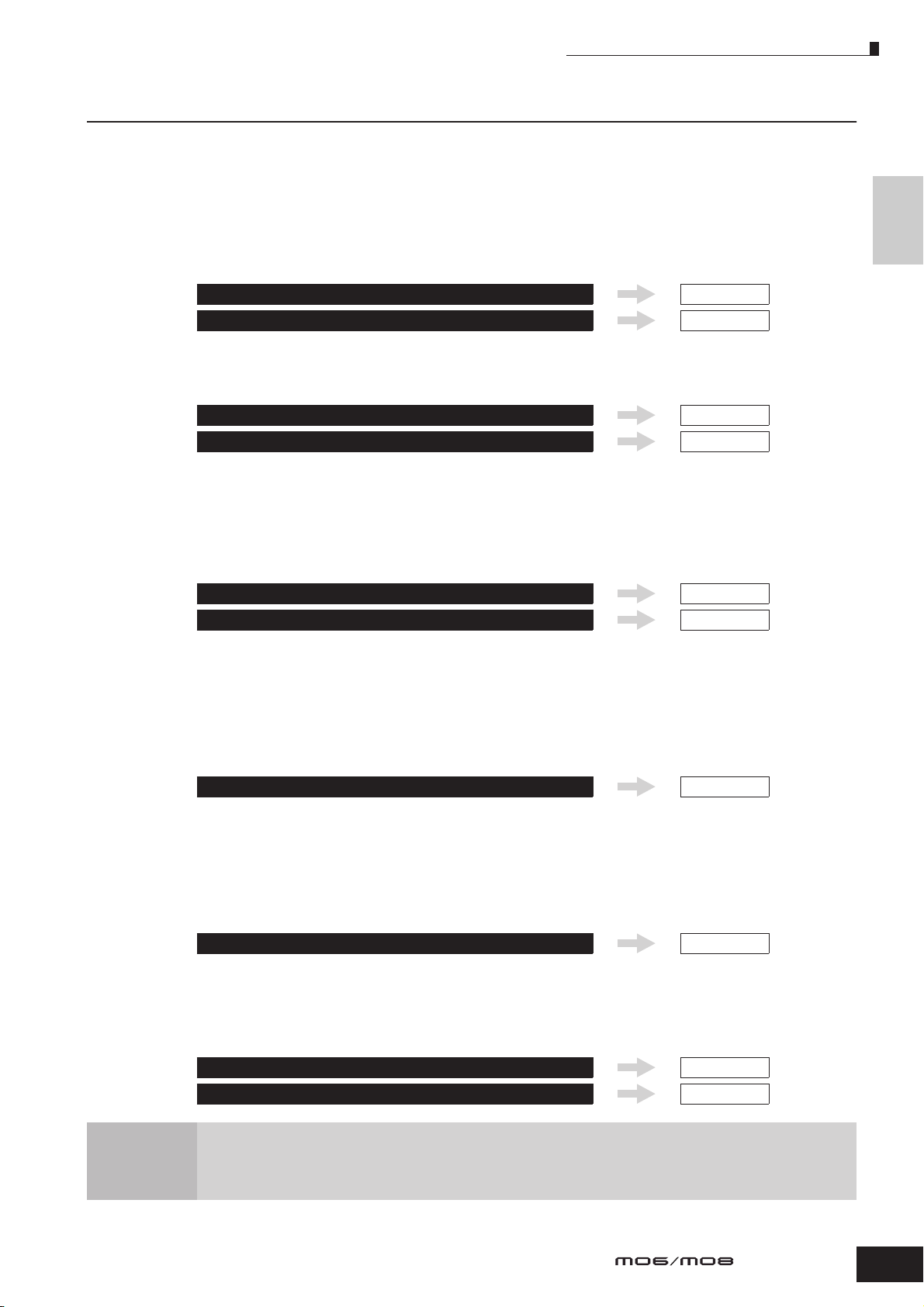
Grundsätzliche Erläuterungen
Grundsätzliche Erläuterungen
Voices – die Grundbausteine des MO
Die (im Voice-Modus erstellten) Voices sind die grundlegenden Klangbausteine für die anderen Modi des MO.
Die Performance-, Song- und Pattern-Programme bestehen aus verschiedenen Voices, die gemeinsam
zur Aufnahme bestimmter Performances oder Songs verwendet werden. Der MO verfügt über eine
außergewöhnliche Vielzahl von Preset-Voices zum Spielen in praktisch jedem Musikstil. Durchsuchen Sie
die Voices, um Ihre Lieblings-Sounds zu finden.
Sobald Sie die Sounds erkundet haben und sich ein wenig auskennen, versuchen Sie, diese mit den
Bearbeitungsfunktionen zu verändern und Ihre eigenen Voices zu erzeugen.
Auswählen einer Preset-Voice
Erzeugung einer neuen Voice
Kombinieren von Voices zum Erstellen von Performances
Um verschiedene Voices gleichzeitig zu spielen, wählen Sie eine Performance aus. Der MO besitzt 256 speziell
programmierte Performances, mit denen Sie eine große Bandbreite an Musikstilen spielen können.
Auswählen einer Preset-Performance
Erstellen einer neuen Performance
Erstellen von Songs durch die Aufnahme von Performances oder die Kombination
von Rhythmus-Patterns
Mit den integrierten Sequenzerfunktionen des MO können Sie eigene Songs erstellen. Der MO stellt Ihnen zwei
Methoden zum Erstellen von Songs zur Verfügung: 1) konventionelle Aufnahme eines Songs vom Anfang bis
zum Ende und 2) Erstellen von einzelnen kurzen Sections (oder „Patterns“), die jeweils einige Takte lang sind,
und Kombinieren/Wiederholen dieser Sections/Patterns zu einem kompletten Song.
Erzeugen von Songs
Erzeugen von Patterns
Seite 40
Seite 53
Seite 44
Seite 63
Seite 87
Seite 76
Aufbauen
und Spielen
Master-Modus – Erstellen von Master-Keyboard-Setups oder sofortiges
Aufrufen der gewünschten Programme
Im Master-Modus können Sie Ihre bevorzugten Voices, Performances, Songs und Patterns gemeinsam in einfach
auswählbaren Master-Programmen registrieren. Unabhängig vom aktuellen Modus – Voice, Performance, Song
oder Pattern – können Sie diese Programme sofort und automatisch mit dem entsprechenden Master abrufen.
Im Master-Modus können Sie außerdem die Tastatur in vier separate Bereiche unterteilen – jeder mit seiner
eigenen Voice – so als ob Sie vier verschiedene MIDI-Keyboards spielten.
Vornehmen der Einstellungen des Master-Modus
Seite 122
Praktische Fernbedienung Ihres Computerprogramms
Das Bedienfeld des MO dient auch als praktische Steueroberfläche für ein computerbasiertes Musiksystem.
Benutzen Sie die Tasten und Fader zur Steuerung des Audio-Mischpults und der Transportfunktionen des
Sequenzers in Ihrer MIDI-/Audio-Software. Diese äußerst intuitive Herangehensweise ermöglicht Ihnen eine
spielerisch leichte Steuerung Ihres virtuellen Studios. Sie verfügen so über einen Grad an Kontrolle, den Tastatur
und Maus nicht bieten können. Diese Features sind für jede computerbasierte Sequenzer-Software und MultiPart-Editor-Software (Seite 112) verfügbar, die mit der Remote-Control-Funktion kompatibel ist.
Fernsteuerung der Software
Seite 113
Globale Einstellungen und Datensicherung
Während im Voice-, Performance-, Song- und Pattern-Modus Bedienvorgänge zum Steuern und Bearbeiten der
Programme des MO bereitgestellt werden, können Sie im Utility-Modus allgemeine Einstellungen für das
Instrument vornehmen – beispielsweise Transposition und Feinstimmung oder Umschalten zwischen MIDI- und
USB-Betrieb. Außerdem können Sie wichtige Daten des MO auf einem USB-Speichergerät archivieren.
Vornehmen globaler Systemeinstellungen
Sicherung wichtiger Daten
Seite 205
Seite 211
An dieser Stelle endet der kurze Überblick über die grundlegenden Bedienvorgänge und Funktionen des
MO. Genießen Sie die dynamischen, originalgetreuen Sounds des Instruments, während Sie darauf spielen
und Ihre Musik komponieren. Folgen Sie nun den Querverweisen auf dieser Seite, um die weiteren
aufregenden und leistungsfähigen Funktionen des MO kennen zu lernen.
Bedienungsanleitung
25
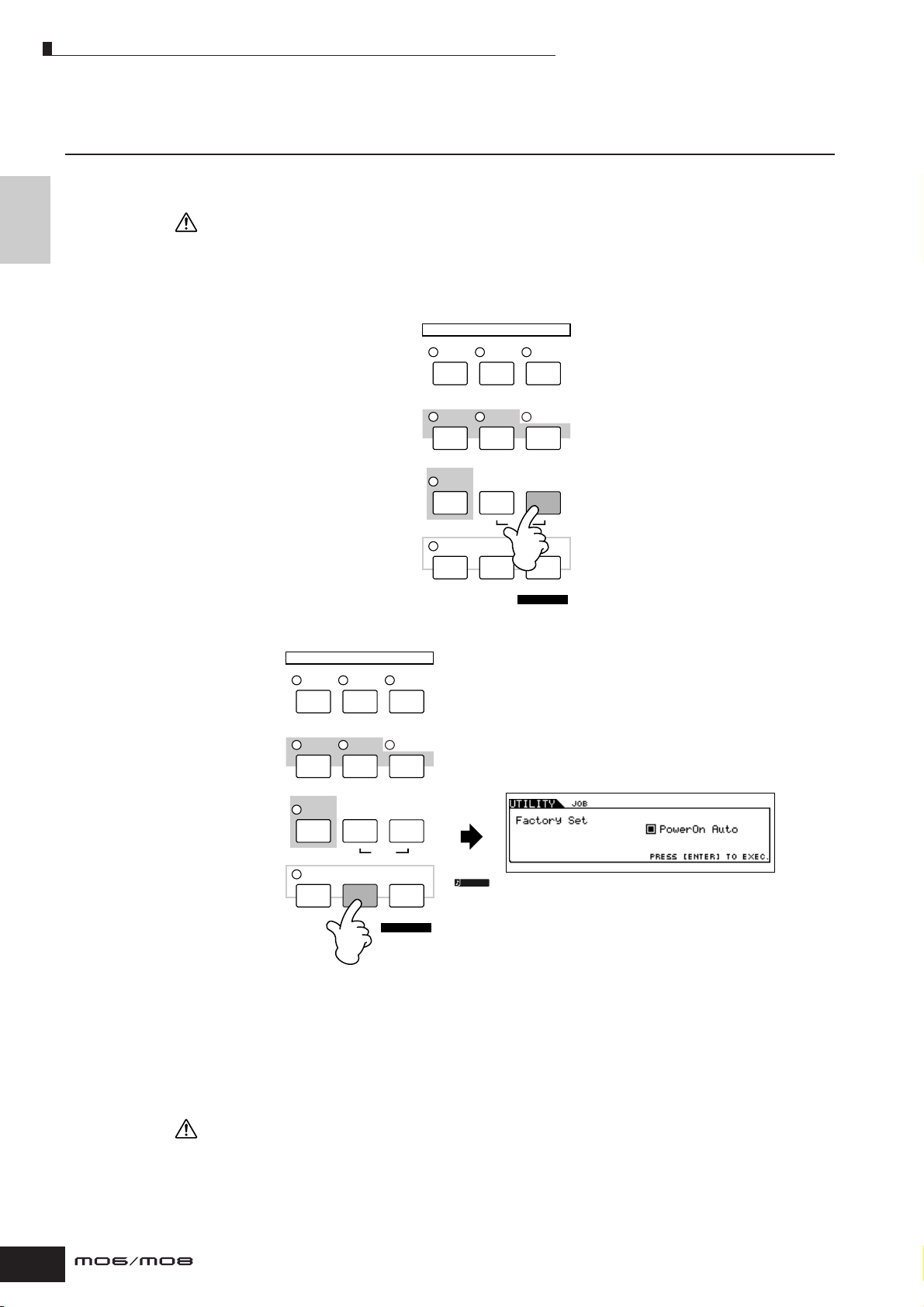
Das User-Memory (den Anwenderspeicher) auf die Werkseinstellungen zurücksetzen
Das User-Memory (den Anwenderspeicher)
auf die Werkseinstellungen zurücksetzen
und Spielen
Aufbauen
Die ursprünglichen Werkseinstellungen für den User-Speicher dieses Synthesizers lassen sich
folgendermaßen wiederherstellen.
WARNUNG
Bei der Wiederherstellung der Werkseinstellungen werden alle von Ihnen vorgenommenen Voice-, Performance-, Song-, Patternund Systemeinstellungen im Utility-Modus gelöscht. Daher müssen Sie vor der Ausführung dieses Vorgangs unbedingt alle
wichtigen Daten auf einem USB-Speichergerät sichern (Seiten 60, 66 und 98).
1 Drücken Sie die [UTILITY]-Taste, um den Utility-Modus aufzurufen.
MODE
VOIC E PERFORM MASTER
SON G PATTERN
DAW
REMOTE
EDIT
COMPARE SCENE STORE
JOB
FILE
MIXING
UTILITY
DEMO
STORE
SET LOCATE
2 Drücken Sie die [JOB]-Taste, um den Utility-Job-Modus zu aufzurufen.
MODE
VOIC E PERFORM MASTER
SON G PATTERN
DAW
REMOTE
EDIT
JOB
COMPARE SCENE STORE
FILE
DEMO
SET LOCATE
MIXING
UTILITY
STORE
HINWEIS
Wenn das Kontrollkästchen „PowerOn Auto“ aktiviert ist und Sie
den Factory-Set-Job ausführen, wird der Factory-Set-Job bei jedem
Einschalten des Instruments automatisch ausgeführt. Normalerweise
sollte dieses Kästchen nicht aktiviert sein.
Wenn „PowerOn Auto“ aktiviert ist und Sie möchten den Factory-SetJob ausführen, deaktivieren Sie das Kästchen zunächst, und führen
Sie dann den Job aus.
3 Drücken Sie die [ENTER]-Taste. (Im Display werden Sie zur Bestätigung aufgefordert.)
Um den Job abzubrechen, drücken Sie die Taste [DEC/NO].
4 Drücken Sie die [INC/YES]-Taste, um den Job auszuführen.
Sobald der Job ausgeführt wurde, erscheint im Display die Meldung „Completed“ (Abgeschlossen), und das
vorher aufgerufene Display wird wieder angezeigt.
26
VORSICHT
Bei Factory-Set-Vorgängen, deren Verarbeitung länger dauert, wird während des Vorgangs die Meldung „Executing…“
(Ausführung läuft) oder „Please Keep Power on!“ (Gerät eingeschaltet lassen) angezeigt. Schalten Sie das Gerät nicht aus,
solange diese Meldung im Display angezeigt wird. Das Ausschalten des Geräts in diesem Zustand führt zum Verlust sämtlicher
Daten und unter Umständen zu einer vollständigen Systemblockade. Das bedeutet, dass dieser Synthesizer auch beim nächsten
Einschalten möglicherweise nicht ordnungsgemäß hochgefahren wird.
Bedienungsanleitung
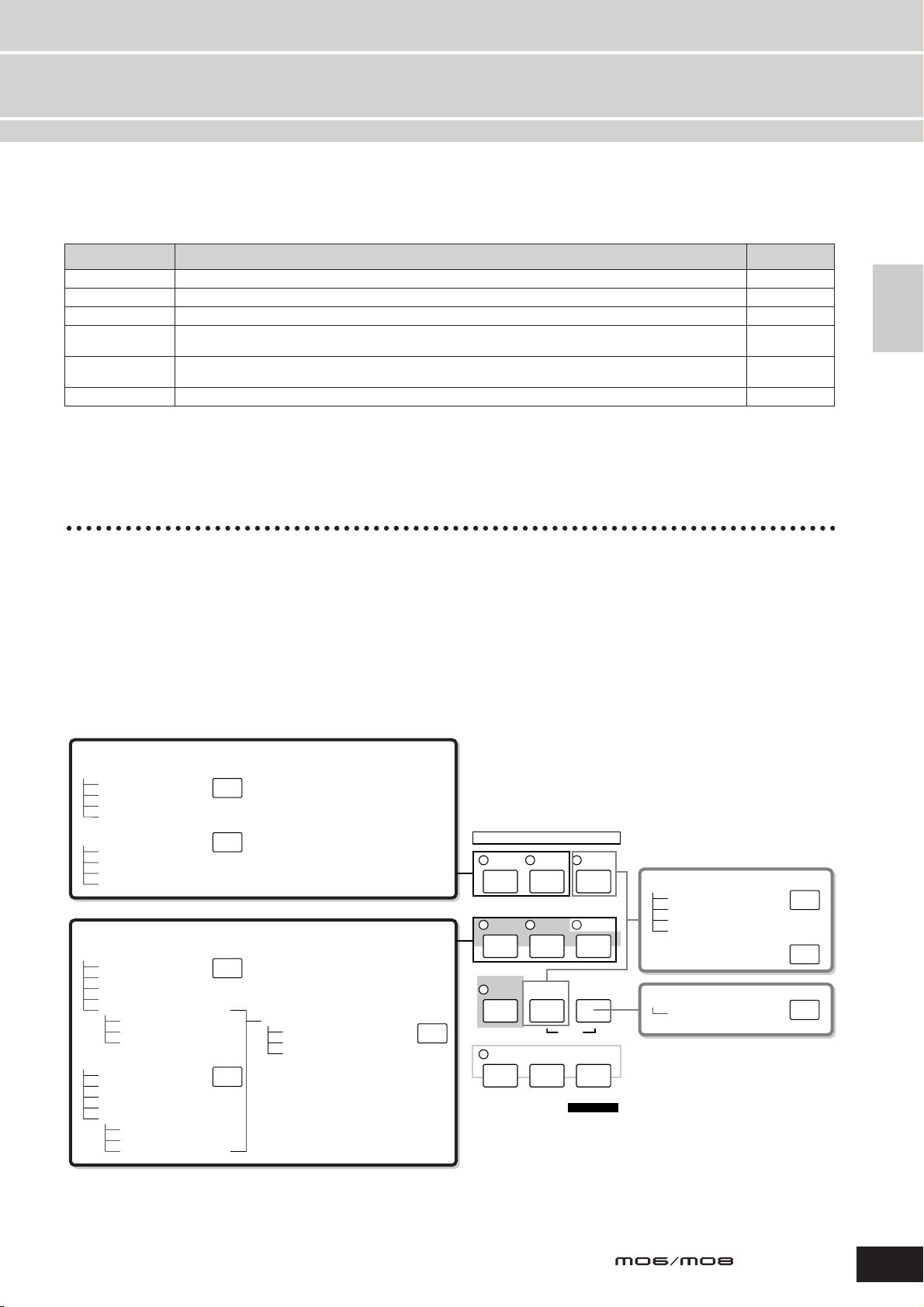
Betriebsarten (Modi)
Grundlagen der Bedienung
In diesem Kapitel werden die Grundprinzipien der Bedienung des MO behandelt. Sie erlernen die Grundlagen zum
Auswählen der Betriebsmodi, Aufrufen der verschiedenen Funktionen, Ändern von Einstellungen und Bearbeiten von
Parameterwerten. Bevor Sie weiterlesen, machen Sie sich zunächst mit den grundlegenden Begriffen für den MO vertraut
(siehe nachfolgende Tabelle).
Begriff Beschreibung Seite
Voice Klang von Musikinstrumenten (Sound) 40
Spiel Ein Programm, in dem mehrere Voices über- oder nebeneinander zusammengefasst sind 44
Song Aus MIDI-Ereignissen (oder MIDI-Events) bestehende Musikdaten 73
Pattern Rhythmische Muster, die aus MIDI-Events bestehen und zur Schleifenwiedergabe (Loop Playback) verwendet
werden
Master Ein Programm, in dem Sie alle Einstellungen der einzelnen Modi – Voice, Performance, Song und Pattern –
registrieren können
File (Datei) Zusammenstellung mehrerer Einstellungen zum Speichern und Verwalten der von Ihnen erstellten Daten 211
Betriebsarten (Modi)
73
122
Grundlagen
der Bedienung
Struktur der Betriebsarten (Modi)
Die Datenstruktur in diesem Synthesizer ist mittels verschiedener Modi organisiert, von denen jeder Modus eine bestimmte
Gruppe von Vorgängen und Funktionen umfasst. Beachten Sie, dass es je nach Status des Klangerzeugers zwei
grundlegende Arten von Modi gibt. Der erste Typ umfasst den Voice- und den Performance-Modus. Der interne Klangerzeuger
wird im monotimbralen Betrieb verwendet, was bedeutet, dass nur eine Voice bzw. nur ein MIDI-Datenkanal verwendet wird.
Der zweiten Typ umfasst den Song- und den Pattern-Modus. Der interne Klangerzeuger wird im multitimbralen Betrieb
verwendet, was bedeutet, dass mehrere Voices bzw. mehrere MIDI-Kanäle benutzt werden. Darüber hinaus gibt es weitere
drei Sondermodi.
Im Master-Modus können Sie Ihre gewünschten Einstellungen in den einzelnen Modi (Voice/Performance/Song/Pattern)
speichern und bei Bedarf jederzeit mit einer einzigen Taste sofort aufrufen. Im File-Modus können Sie die erstellten Daten
verwalten, während Sie im Utility-Modus Einstellungen vornehmen können, die das gesamte Instrument betreffen.
Keyboard-Wiedergabemodus (monotimbrale Klangerzeuger)
Voice-Modus
Voice-Play-Modus
Voice-Edit-Modus
Voice-Job-Modus
Voice-Store-Modus
Performance-Modus
Performance-Play-Modus
Performance-Edit-Modus
Performance-Job-Modus
Performance-Store-Modus
Keyboard-Wiedergabemodus (multitimbraler Klangerzeuger)
Song-Modus
Song-Play-Modus
Song-Record-Modus
Song-Edit-Modus
Song-Job-Modus
Song-Mixing-Modus
Song-Mixing-Edit-Modus
Song-Mixing-Job-Modus
Song-Mixing-Store-Modus
Pattern-Modus
Pattern-Play-Modus
Pattern-Record-Modus
Pattern-Edit-Modus
Pattern-Job-Modus
Pattern-Mixing-Modus
Pattern-Mixing-Edit-Modus
Pattern-Mixing-Job-Modus
Pattern-Mixing-Store-Modus
VOICE
PERFORM
SONG
PATTERN
(Mixing-Voice-Modus)
Mixing-Voice-Edit-Modus
Mixing-Voice-Job-Modus
Mixing-Voice-Store-Modus
MIXING
MODE
VOIC E PERFORM MASTER
SONG PATTERN
DAW
REMOTE
EDIT
COMPARE SCENE STORE
JOB
FILE
MIXING
UTILITY
DEMO
STORE
SET LOCATE
Master-Modus
Master-Play-Modus
Master-Edit-Modus
Master-Job-Modus
Master-Store-Modus
File-Modus
Utility-Modus
Utility-Job-Modus
MASTER
FILE
UTILITY
Bedienungsanleitung
27
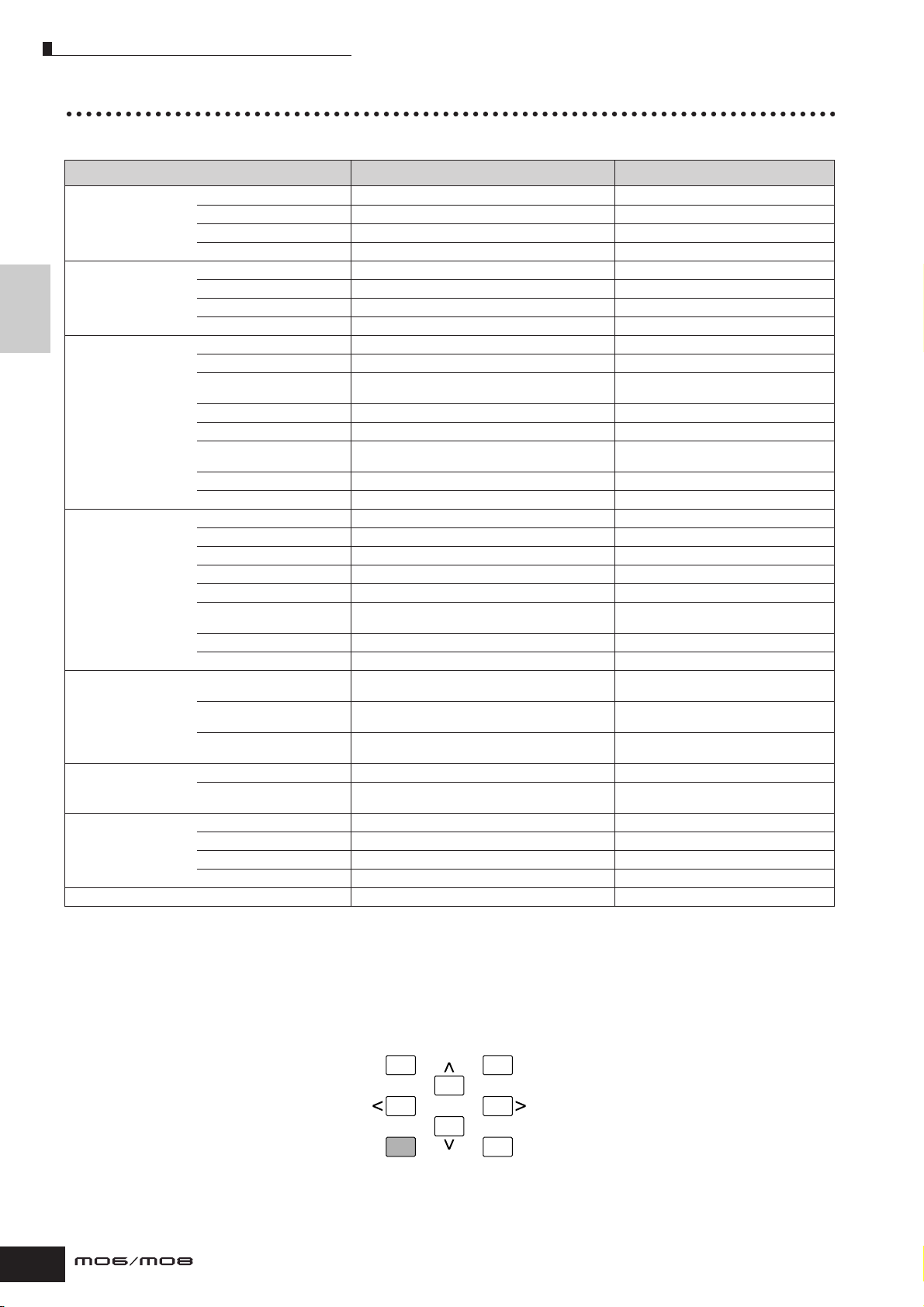
Betriebsarten (Modi)
Modustabelle
Die einzelnen Modi haben folgende Funktionen und Zugriffsarten:
Mode Funktion Zugriffsart
Voice-Play-Modus Eine Voice spielen [VOICE]
Voice-Edit-Modus Eine Voice bearbeiten/erstellen [VOICE] → [EDIT]
Voice-Job-Modus Eine Voice initialisieren u. a. [VOICE] → [JOB]
Voice-Store-Modus Eine Voice im internen Speicher ablegen [VOICE] → [STORE]
Performance-Play-Modus Eine Performance spielen [PERFORM]
Performance-Edit-Modus Eine Performance bearbeiten/erstellen [PERFORM] → [EDIT]
Performance-Job-Modus Eine Performance initialisieren u. a. [PERFORM] → [JOB]
Performance-Store-Modus Eine Performance im internen Speicher ablegen [PERFORM] → [STORE]
Song-Play-Modus Einen Song abspielen [SONG]
Song-Record-Modus Einen Song aufnehmen [SONG] → [REC]
Song-Edit-Modus Die MIDI-Ereignisse (MIDI-Events) eines Songs
Song-Job-Modus Song-Daten konvertieren und umwandeln [SONG] → [JOB]
Song-Mixing-Modus Die Parameter des Klangerzeugers einstellen [SONG] → [MIXING]
Song-Mixing-Edit-Modus Die Parameter des Klangerzeugers im Detail
Song-Mixing-Job-Modus Ein Song-Mixing initialisieren u. a. [SONG] → [MIXING] → [JOB]
Song-Mixing-Store-Modus Ein Song-Mixing im internen Speicher ablegen [SONG] → [MIXING] → [STORE]
Pattern-Play-Modus Ein Pattern abspielen [PATTERN]
Pattern-Record-Modus Ein Pattern aufnehmen [PATTERN] → [REC]
Pattern-Edit-Modus Die MIDI-Ereignisse eines Patterns bearbeiten [PATTERN] → [EDIT]
Pattern-Job-Modus Pattern-Daten konvertieren und umformen [PATTERN] → [JOB]
Pattern-Mixing-Modus Die Parameter des Klangerzeugers einstellen [PATTERN] → [MIXING]
Pattern-Mixing-Edit-Modus Die Parameter des Klangerzeugers im Detail
Pattern-Mixing-Modus Ein Pattern-Mixing initialisieren u. a. [PATTERN] → [MIXING] → [JOB]
Pattern-Mixing-Store-Modus Ein Pattern-Mixing im internen Speicher ablegen [PATTERN] → [MIXING] → [STORE]
Mixing-Voice-Edit-Modus Für einen Song bzw. ein Pattern eine Voice
Mixing-Voice-Job-Modus Eine Mixing-Voice initialisieren u. a. [SONG] oder [PATTERN] → [MIXING] →
Mixing-Voice-Store-Modus Eine Mixing-Voice im internen Speicher ablegen [SONG] oder [PATTERN] → [MIXING] →
Utility-Modus Systemparameter einstellen [UTILITY]
Utility-Job-Modus Das User-Memory (den Anwenderspeicher) auf die
Master-Play-Modus Ein Master spielen [MASTER]
Master-Edit-Modus Ein Master bearbeiten/erstellen [MASTER] → [EDIT]
Master-Job-Modus Ein Master initialisieren u. a. [MASTER] → [JOB]
Master-Store-Modus Ein Master im internen Speicher ablegen [MASTER] → [STORE]
File-Modus Dateien und Ordner (Verzeichnisse) verwalten [FILE] (DATEI)
bearbeiten
einstellen
einstellen
bearbeiten/erstellen
Werkseinstellungen zurücksetzen
der Bedienung
Voice-Modus
Performance-Modus
Grundlagen
Song-Modus
Pattern-Modus
Mixing-Voice-Modus
Utility-Modus
Master-Modus
File-Modus
[SONG] → [EDIT]
[SONG] → [MIXING] → [EDIT]
[PATTERN] → [MIXING] → [EDIT]
[SONG] oder [PATTERN] → [MIXING] →
[F5] VCE ED
[F5] VCE ED → [JOB]
[F5] VCE ED → [STORE]
[UTILITY] → [JOB]
■ So verlassen Sie das aktuelle Display
Bei den meisten Vorgängen oder Displays (mit Ausnahme des File-Modus, Song/Pattern-Record-Modus und RemoteControl-Modus) können Sie durch Drücken der [EXIT]-Taste das aktuelle Display verlassen und zum vorherigen
zurückkehren. Sie können zu jedem dieser Modi – Voice-Play-, Performance-Play-, Song-Play-, Pattern-Play- oder MasterPlay-Modus – zurückkehren, indem Sie im jeweiligen Modus mehrmals die [EXIT]-Taste drücken.
DEC/NO INC/YES
EXIT ENTER
EXECUTE
28
Bedienungsanleitung
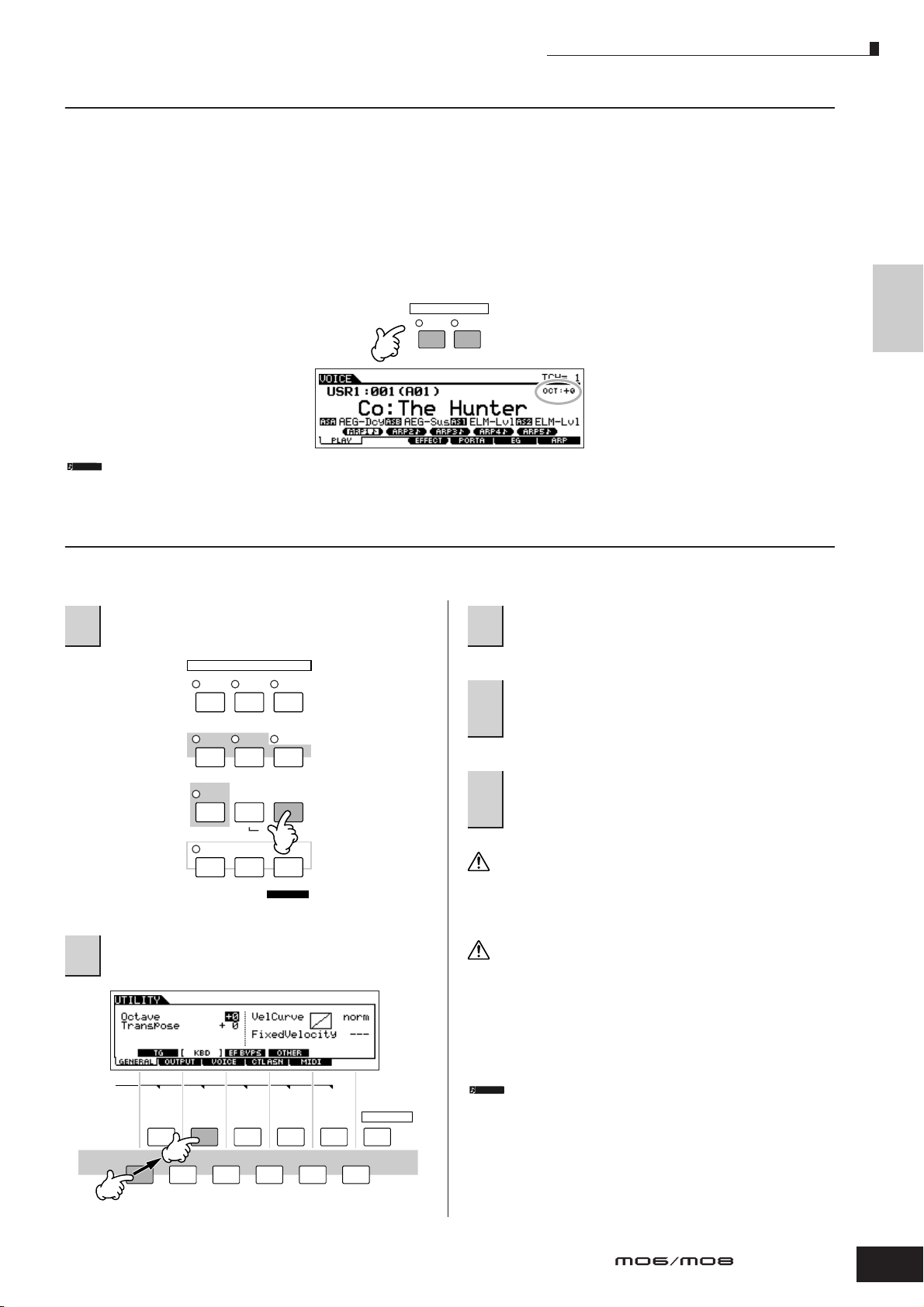
Betriebsarten (Modi)
Einstellen der Oktavlage (MO6)
Manchmal möchten Sie beim Spielen einer Voice diese vielleicht in einer tieferen oder höheren Tonlage spielen. So möchten
Sie beispielsweise die Tonlage nach unten verschieben, um zusätzliche Bassnoten zu erreichen, oder nach oben, um bei
Leads und Solos noch höhere Noten zu erreichen. Mit Hilfe der Tasten [Octave Up] bzw. [Octave Down] können Sie dies
schnell und einfach bewirken. Jedes Mal, wenn Sie im Bedienfeld die Taste [OCTAVE UP] drücken, wird die Tonlage der
gesamten Voice um eine Oktave nach oben verschoben.
Dementsprechend wird bei jeder Betätigung der Taste [OCTAVE DOWN] die Tonhöhe um eine Oktave nach unten
verschoben. Der Wertebereich liegt zwischen –3 und +3, wobei 0 die Standardtonhöhe ist. Die Tasten [OCTAVE UP] und
[OCTAVE DOWN] leuchten, wenn sie aktiviert sind, um ihren Status anzuzeigen. Die gegenwärtige Einstellung der Oktavlage
wird oben rechts im Display angezeigt. Sie können die Standardtonhöhe (0) sofort aufrufen, indem Sie die Tasten [OCTAVE
UP] und [OCTAVE DOWN] gleichzeitig drücken (beide Lampen erlöschen).
OCTAVE
DOWN UP
HINWEIS
Der hiermit übereinstimmende Parameter Octave im Utility-Modus wird automatisch an die hier vorgenommene Einstellung angepasst ([UTILITY] →
[F1] GENERAL → [SF2] KBD → Octave). Die Einstellungen gelten für alle Modi.
Grundlagen
der Bedienung
Transponierung der Tastatur
Sie können den Betrag, um den der Tastaturbereich nach oben oder unten verschoben wird, in Halbtönen einstellen.
Das Gleiche gilt für die Oktaveinstellung.
Drücken Sie die [UTILITY]-Taste, um den
1
Utility-Modus aufzurufen.
MODE
VOICE PERFORM MASTER
SONG PATTERN
DAW
REMOTE
EDIT
COMPARE SCENE STORE
Drücken Sie die Taste [F1] GENERAL und
2
dann die Taste [SF2] KBD.
SCENE
SF1
SF2 SF3 SF4 SF5 INFORMATION
MIXING
FILE
UTILITY
DEMO
JOB
STORE
SET LOCATE
Bewegen Sie den Cursor mit den Cursortasten
3
zu „Transpose“ (Transponieren).
Ändern Sie den Transpose-Wert mit den
Tasten [INC/YES] / [DEC/NO] und dem
4
Datenrad.
Drücken Sie die [STORE]-Taste, um den
Transpose-Wert im internen Flash-ROM zu
5
speichern.
VORSICHT
Schritt 5 muss unbedingt ausgeführt werden. Wenn Sie das
Instrument ausschalten, ohne Schritt 5 auszuführen, gehen die in
Schritt 4 vorgenommenen Einstellungen verloren.
VORSICHT
Versuchen Sie niemals, das Gerät auszuschalten, während Daten in
den Flash-ROM geschrieben werden (während die Meldung „Please
keep power on“ (bitte lassen Sie das Gerät eingeschaltet)) angezeigt
wird. Das Ausschalten des Instruments in diesem Zustand kann eine
Zerstörung von Daten im Flash-ROM und einen Systemabsturz
verursachen, der dazu führt, dass sich das Instrument beim nächsten
Einschalten nicht mehr ordentlich starten lässt, und sämtliche UserDaten verloren gehen.
HINWEIS
Die Transponierungs-Einstellungen gelten für alle Modi.
F1 F2 F3 F4 F5 F6
Bedienungsanleitung
29
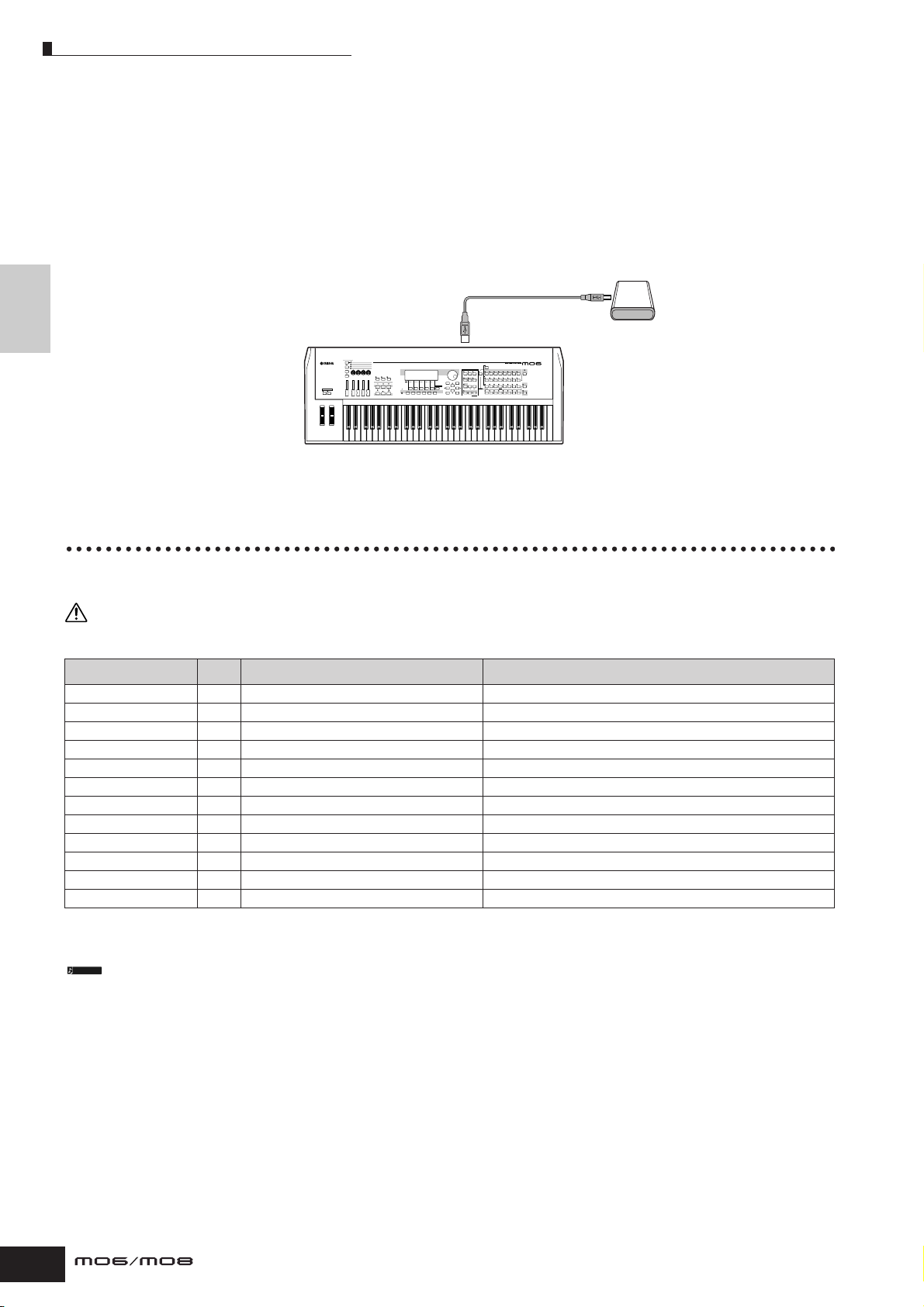
Sichern von Daten auf USB-Speichergeräten
Sichern von Daten auf USB-Speichergeräten
Beim Musizieren auf diesem Instrument produzieren Sie eine große Vielfalt von Daten, z. B. benutzerdefinierte Voice-Daten
(einschließlich Voices, Performances usw.) und MIDI-Sequenzdaten (Songs, Patterns, Arpeggios).
Natürlich möchten Sie diese Daten zur Archivierung und späteren Verwendung speichern. Aus diesem Grund ist das
Instrument mit einer USB-TO-DEVICE-Schnittstelle ausgestattet, über die Sie Ihre Daten bequem auf einem USBSpeichergerät sichern können. Anschließend können Sie die Daten mit der Load-Funktion wieder aufrufen. (Speicher- und
Ladevorgänge werden im File-Modus durchgeführt; siehe Seite 211.)
Beachten Sie, dass bestimmte Datentypen beim Ausschalten des Instruments verloren gehen und ordnungsgemäß
gespeichert werden müssen.
der Bedienung
Grundlagen
USB-Speichergerät (Seite 31)
USB TO DEVICE-Buchse
MO
Daten, die beim Ausschalten des Geräts gelöscht bzw.
beibehalten werden
Die nachfolgende Tabelle enthält die Datentypen, die Sie auf dem Instrument erzeugen können, sowie die internen
Speicherpositionen, an denen sie vorübergehend oder dauerhaft gespeichert werden.
VORSICHT
Sichern Sie vor dem Ausschalten des Geräts unbedingt alle Daten im DRAM auf einem USB-Speichergerät. Ansonsten gehen diese Daten verloren.
Datentypen Seite Modus, in dem die Daten erzeugt werden Interne Speichertypen, an denen die Daten abgelegt werden
Voice 53 Voice-Modus Flash ROM
Mixing-Voice 78 Mixing-Voice-Modus DRAM → Geht beim Ausschalten verloren.
Performance 63 Performance-Modus Flash ROM
Song* 87 Song-Modus DRAM → Geht beim Ausschalten verloren.
Song Chain (Song-Kette) 95 Song-Chain-Modus DRAM → Geht beim Ausschalten verloren.
Pattern* 76 Pattern-Modus DRAM → Geht beim Ausschalten verloren.
Pattern-Chain 87 Pattern-Chain-Modus DRAM → Geht beim Ausschalten verloren.
Phrase (Pattern) 79 Pattern-Modus DRAM → Geht beim Ausschalten verloren.
Arpeggio 97 Song-Modus, Pattern-Modus Flash ROM
Master 122 Master-Modus Flash ROM
Mischvorlage** 77 Song-Mixing-Modus, Pattern-Mixing-Modus Flash ROM
Systemeinstellungen 205 Utility-Modus Flash ROM
* Einschließlich der Mischeinstellungen (seiten 137, 138)
** Songabmischungen bzw. Pattern-Abmischungen können als Song/Pattern-Daten und als (nicht mit einem bestimmten Song/Pattern verknüpfte) Mischvorlage
(Mixing Template) gespeichert werden.
HINWEIS
Einzelheiten zu den Datentypen, die Sie auf diesem Instrument erstellen können, den internen Speicherpositionen, an denen sie abgelegt werden,
und den beim Speichern der Daten auf einem USB-Speichergerät verwendeten Dateitypen finden Sie unter „Speicherstruktur“ auf Seite 149.
30
Bedienungsanleitung
